Page 1
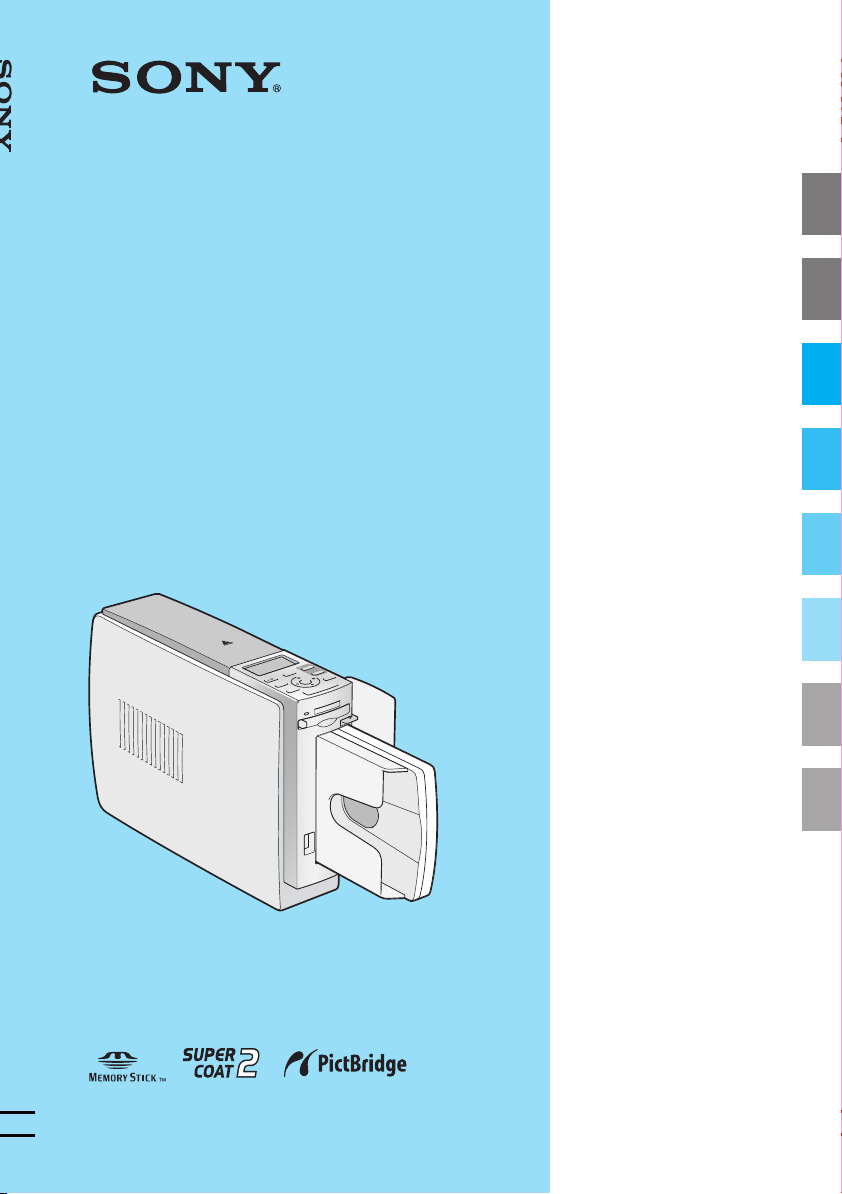
Digital Photo
3-207-729-26 (1)
Avant de commencer
Préparatifs
Printer
DPP-EX50
Mode d’emploi
Avant d’utiliser cette imprimante, veuillez
lire attentivement ce manuel et le conserver
pour toute référence ultérieure.
Impression à l’aide d’un
moniteur TV
(mode MONITOR OUT)
Impression à l’aide de la
fenêtre d’affichage de
l’imprimante (mode LCD)
Impression à l’aide d’un
appareil photo PictBridge
(mode PictBridge)
Impression à l’aide de
l’ordinateur (mode PC)
Dépannage
Informations
complémentaires
2004 Sony Corporation
Page 2
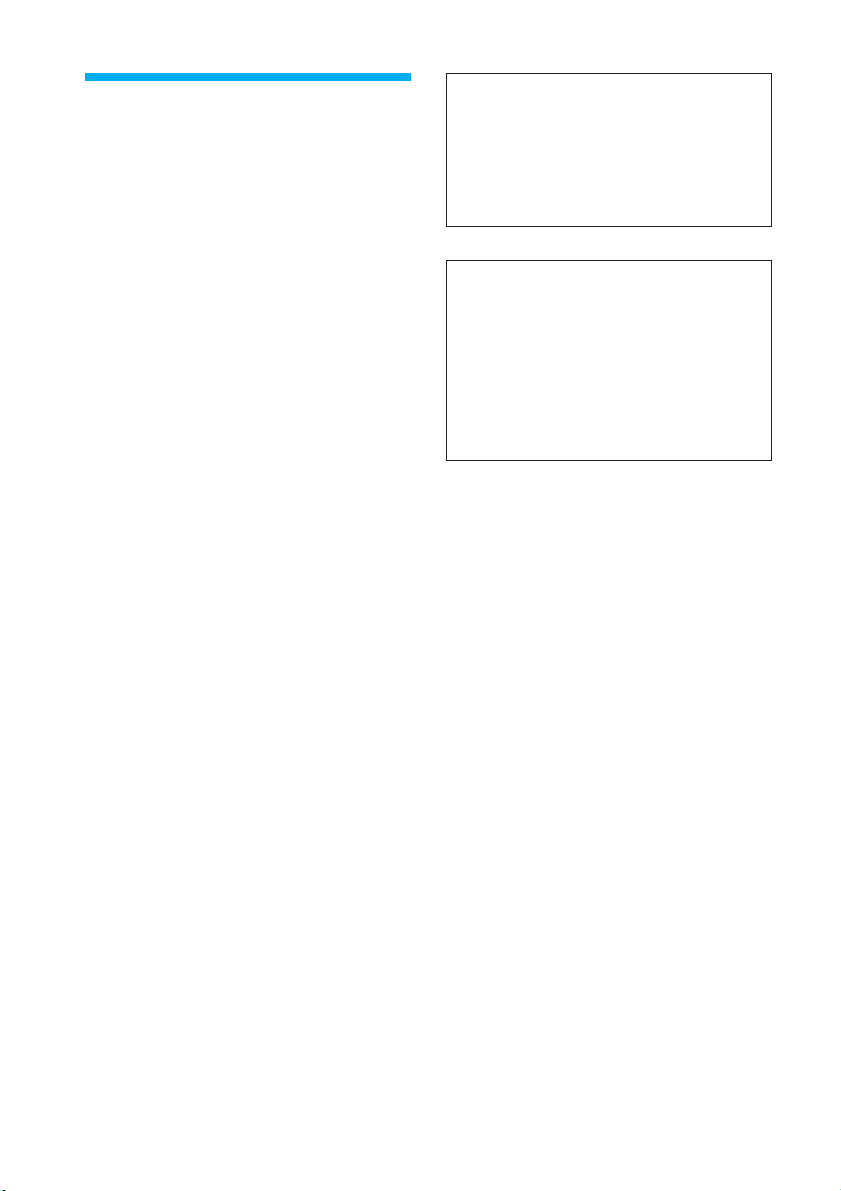
AVERTISSEMENT
Pour éviter tout risque d’incendie ou
d’électrocution, n’exposez pas
l’appareil à la pluie ou à l’humidité.
Pour éviter tout risque
d’électrocution, n’ouvrez pas le
boîtier. Confiez l’entretien à un
personnel qualifié uniquement.
ATTENTION
Les images et/ou le son peuvent se déformer
si ce produit est installé près d’un matériel
émettant un rayonnement électromagnétique.
ATTENTION
Sony ne saurait être tenu responsable de
tout(e) dommage ou perte accidentel(e) ou
indirect(e) des enregistrements pouvant
survenir suite à l’utilisation ou à un
dysfonctionnement de l’imprimante ou du
« Memory Stick ».
AVERTISSEMENT
Cet appareil ne dispose pas d’un
commutateur d’alimentation.
Lors de l’installation de l’appareil, vous
devez lui adjoindre un dispositif coupecircuit immédiatement accessible dans le
câblage fixe ou brancher le câble
d’alimentation sur une prise située à
proximité immédiate de l’appareil ou facile
d’accès. En cas d’anomalie pendant le
fonctionnement de l’appareil, actionnez le
coupe-circuit pour mettre l’appareil hors
tension ou débranchez le câble
d’alimentation.
Recommandations de sauvegarde
Pour éviter tout risque potentiel de perte
de données en cas d’activation accidentelle
ou de problèmes de fonctionnement de
l’imprimante, il est recommandé
d’effectuer une copie de sauvegarde de
vos données.
Information
EN AUCUN CAS, LE REVENDEUR NE
SERA RESPONSABLE DE DOMMAGES
DE QUELQUE NATURE QU’ILS SOIENT,
DIRECTS, INDIRECTS OU
CONSECUTIFS OU D’UNE PERTE OU
DEPENSE RESULTANT DE L’EMPLOI
D’UN PRODUIT DEFECTUEUX OU DE
L’EMPLOI DE TOUT PRODUIT.
La copie, la modification et l’impression du
contenu d’un CD, de programmes télévisés
ou de tout autre contenu protégé par des
droits d’auteur, tels que des images ou des
publications ou de tout autre contenu dans
un but autre que l’enregistrement ou la
création personnels, sont limitées à un usage
strictement privé ou domestique. Excepté
dans le cas où vous détenez les droits
d’auteur ou que vous avez obtenu des
détenteurs des droits d’auteur la permission
de copier le contenu, l’utilisation de ce
contenu hors des limites définies par le
présent document constitue une
transgression des lois sur les droits d’auteur
et peut entraîner l’octroi de dommages et
intérêts au détenteur de ces droits.
Lors de l’impression de photographies avec
cette imprimante, veillez à ne pas enfreindre
les termes des lois sur les droits d’auteur.
L’utilisation ou la modification non autorisée
de portraits de personnes peut également
constituer une infraction aux droits de ces
personnes.
La prise de photographies peut être interdite
dans le cadre de certaines manifestations,
représentations ou expositions.
2
FR
Page 3
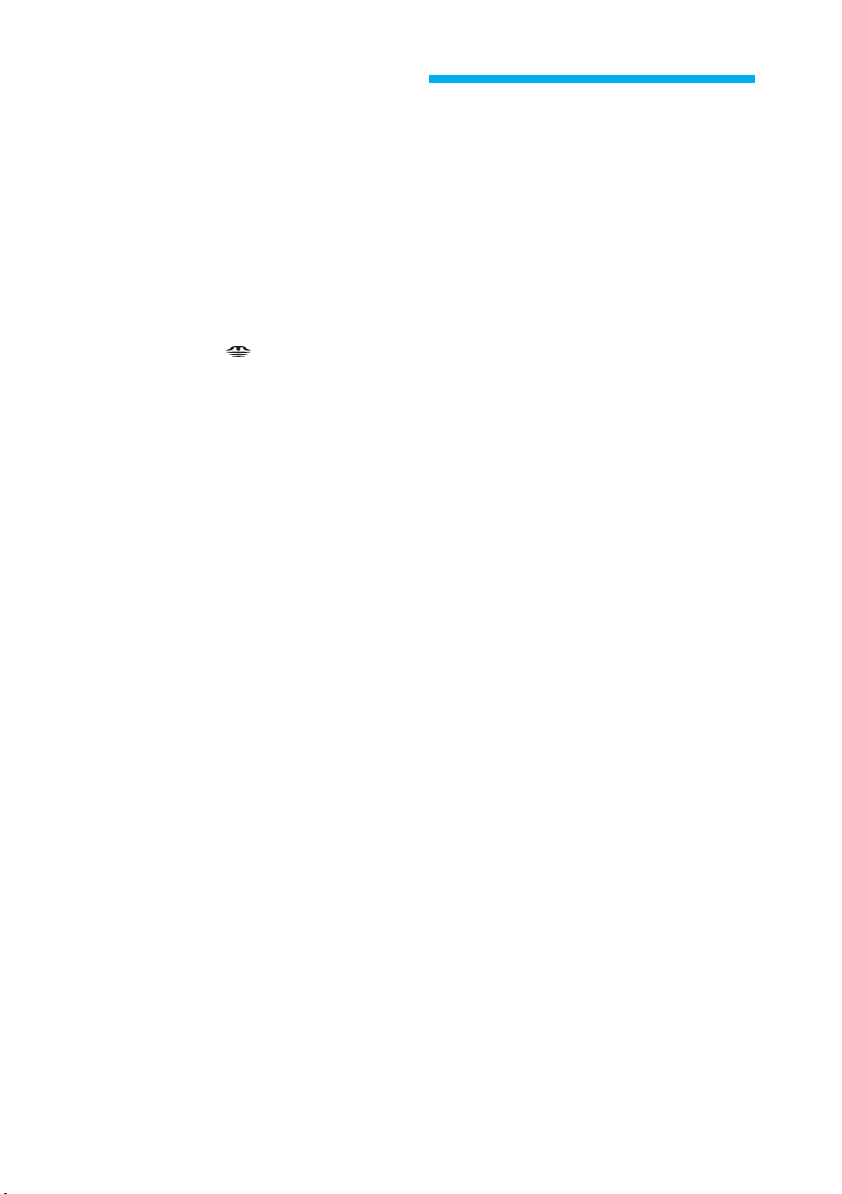
Marques commerciales et droits
d’auteur
•VAIO est une marque commerciale de Sony
Corporation.
•Microsoft et Windows® sont des marques
déposées ou des marques commerciales de
Microsoft Corporation aux Etats-Unis et
dans les autres pays.
•IBM et PC/AT sont des marques déposées
de International Business Machines
Corporation.
•MMX et Pentium sont des marques
déposées de Intel Corporation.
• « Memory Stick », « », « MagicGate
Memory Stick », « Memory Stick Duo »,
« Memory Stick PRO » et « Memory StickROM » sont des marques commerciales de
Sony Corporation.
•«MagicGate » est une marque commerciale
de Sony Corporation.
•Ce logiciel est basé en partie sur le travail de
l’Independant JPEG Group.
•Le tramage des polices True Type est basé
sur le logiciel FreeType Team.
•Libtiff
Copyright © 1988-1997 Sam Leffler
Copyright © 1991-1997 Silicon Graphics,
Inc.
•Lib png
Copyright © 1995, 1996 Guy Eric Schalnat,
Group 42, Inc.
Copyright © 1996, 1997 Andreas Dilger
Copyright © 1998, 1999 Glenn Randers-
Pehrson
• Zlib
© 1995- 2002 Jean-loup Gailly and Mark
Adler
•Cette imprimante utilise la technologie
« Exif Toolkit For Windows Ver.2.4
(Copyright © 1998 FUJI PHOTO FILM CO.,
LTD. Tous droits réservés) ». Exif est un
format de fichier image échangeable pour
les appareils photo numériques spécifié par
l’association JEIDA (Japan Electronics
Industrial Development Association).
•Les autres sociétés et noms de produits
mentionnés dans ce document peuvent être
les marques commerciales ou les marques
déposées de leur détenteur respectif. Les
indications « ™ » et « ® » ne sont pas
systématiquement mentionnées dans ce
manuel.
Notice destinée aux
utilisateurs
Programme © 2004 Sony Corporation
Documentation ©2004 Sony Corporation
Tous droits réservés. Le manuel ou le logiciel
décrit dans ce document ne peut, en partie ou
en totalité, être reproduit, traduit ou réduit
sous une forme lisible par machine sans
l’accord écrit préalable de Sony Corporation.
EN AUCUN CAS, SONY CORPORATION
NE POURRA ETRE TENU RESPONSABLE
DE DOMMAGES ACCIDENTELS,
INDIRECTS OU SPECIFIQUES,
SURVENANT DE OU EN CONNEXION
AVEC CE MANUEL, LOGICIEL OU TOUTE
AUTRE INFORMATION CONTENUE DANS
CE DOCUMENT OU DE L’UTILISATION
DE CEUX-CI.
En ouvrant l’enveloppe du CD-ROM, vous vous
engagez à accepter tous les termes et conditions
de ce contrat. Si vous n’acceptez pas ces termes
et conditions, veuillez retourner immédiatement
ce disque au magasin où vous vous l’êtes
procuré, dans son enveloppe non ouverte,
accompagné du reste de l’emballage.
Sony Corporation se réserve le droit
d’apporter des modifications à ce manuel ou
aux informations qu’il contient à tout
moment et sans préavis.
Le logiciel décrit dans ce document peut
également être régi par les termes d’un
contrat de licence utilisateur distinct.
Enregistrement utilisateur
Pour bénéficier du service clientèle, complétez et
renvoyez la carte d’enregistrement incluse dans
votre emballage.
Il est interdit de modifier ou de dupliquer les
données de conception, telles que les exemples
d’illustration fournis dans ce logiciel, excepté
pour des besoins personnels. Toute copie non
autorisée de ce logiciel est interdite suivant les
lois sur les droits d’auteur.
La reproduction ou la modification non
autorisée de portraits ou de travaux protégés
par les droits d’auteur d’autres personnes
peut constituer une infraction des droits
réservés aux détenteurs de ces droits.
FR
3
Page 4
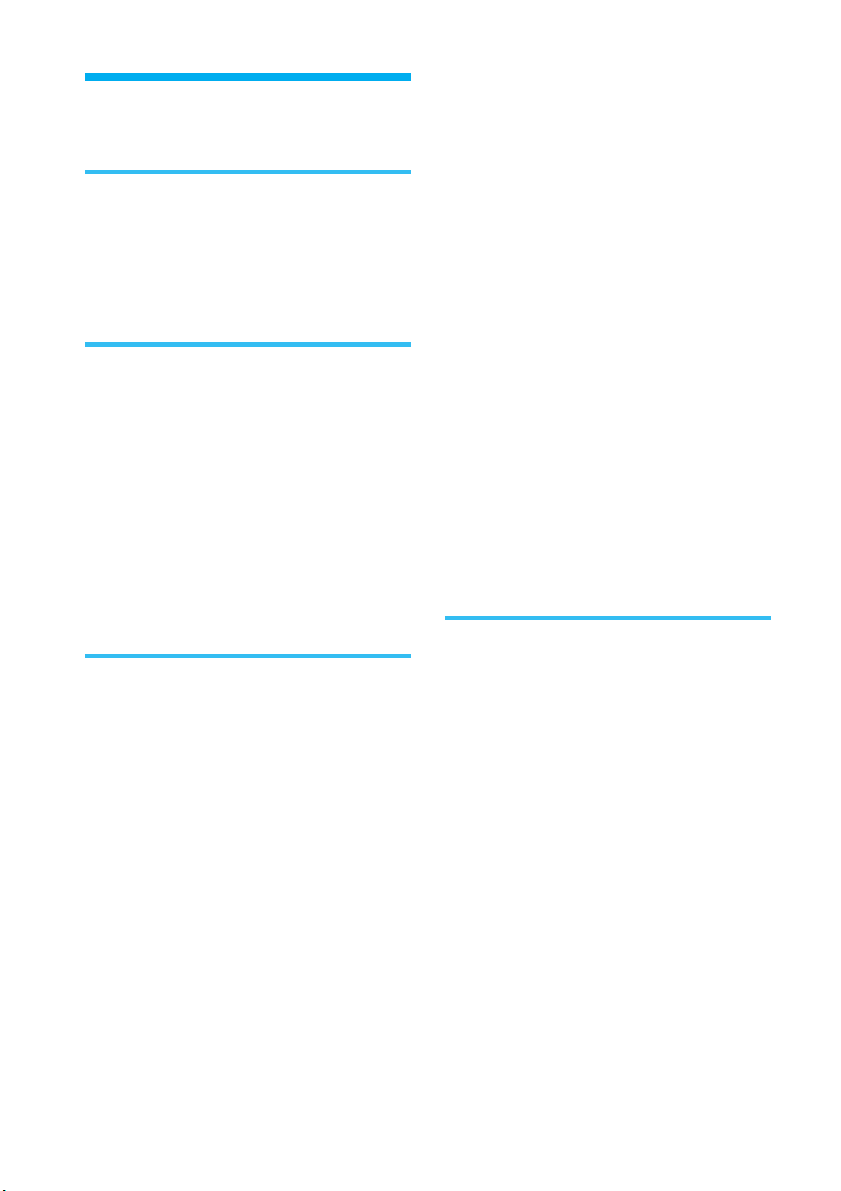
Table des matiéres
Avant de commencer
Présentation ........................................... 6
Fonctionnalités de l’imprimante ................. 6
Déroulement des tâches ............................ 8
Caractéristiques ........................................ 9
Préparatifs
1 Vérification du contenu
de l’emballage ................................ 11
2 Préparation du kit d’impression
(non fourni) .................................... 12
Formats du papier d’impression ............... 12
Kits d’impression en option ..................... 12
3 Chargement de la cartouche
d’impression ................................... 13
4 Insertion du papier d’impression .... 15
Impression à l’aide d’un
moniteur TV (mode MONITOR OUT)
Raccordements ..................................... 18
Raccordement à un moniteur TV ..............18
Raccordement du cordon d’alimentation
secteur .................................................... 19
Insertion de la carte mémoire ............... 19
Insertion du « Memory Stick » ................. 19
Insertion d’une carte CompactFlash ......... 20
Affichage des images sur un
moniteur TV .................................... 20
Opérations d’impression de base.......... 22
Impression d’une image sélectionnée....... 22
Impression de plusieurs images ...............24
Création d’une impression AUTO (INDEX/
DPOF/ALL) .............................................. 27
Modification d’une image..................... 30
Affichage du menu EDIT .......................... 31
Modification d’une image ....................... 32
Enregistrement et impression de l’image
modifiée .................................................40
Création d’impressions diverses
(Creative Print) ............................... 42
Affichage du menu Creative Print ............ 43
Réalisation d’une impression Creative print43
Enregistrement et impression d’une image
Creative print .......................................... 58
Modification des paramètres d’impression
(SET UP) .......................................... 60
Modification des préférences d’impression
(OPTION) ........................................ 63
Affichage du diaporama ....................... 65
Suppression d’images ........................... 67
Suppression d’images sélectionnées ........67
Formatage d’un « Memory Stick » ........... 69
Recherche d’une image ........................ 69
Impression à l’aide de la fenêtre
d’affichage de l’imprimante
(mode LCD)
Raccordements ..................................... 72
Raccordement du cordon d’alimentation
secteur ....................................................72
Insertion d’une carte mémoire.............. 73
Insertion d’un « Memory Stick » .............. 73
Insertion d’une carte CompactFlash ......... 73
Impression d’images ............................. 74
Impression d’une image sélectionnée....... 74
Création d’une impression AUTO
(INDEX/DPOF/ALL) .................................. 76
Modification des paramètres
d’impression ................................... 79
4
FR
Page 5
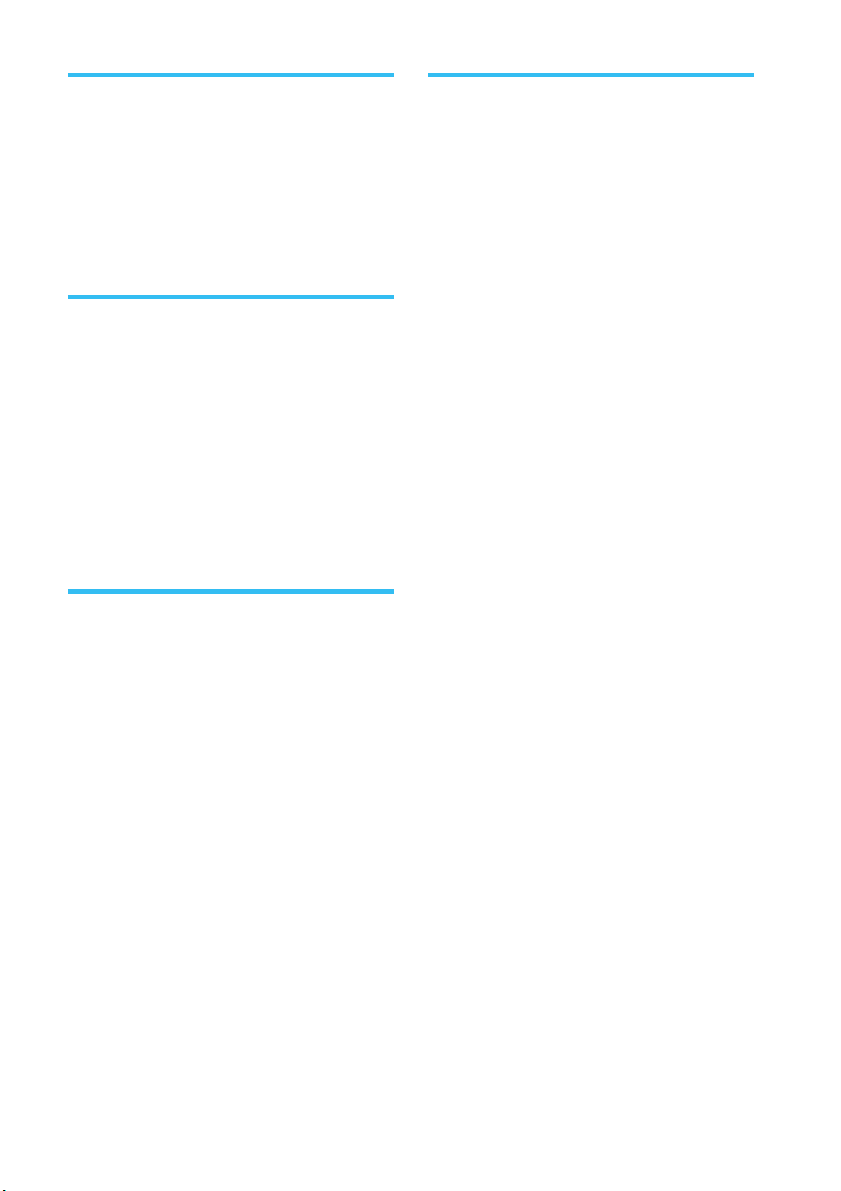
Impression à l’aide d’un
appareil photo PictBridge (mode
PictBridge)
Impression d’images à l’aide de l’appareil
photo .............................................. 81
Modification des paramètres
d’impression ................................... 83
Impression à l’aide de
l’ordinateur (mode PC)
Installation du logiciel .......................... 85
Configuration système ............................. 85
Installation du pilote de l’imprimante....... 87
Installation de PictureGear Studio ............92
Impression de photos depuis PictureGear
Studio ............................................. 96
Impression depuis un autre logiciel
d’application ......................................... 102
Dépannage
En cas de problème ............................ 104
Si un message d’erreur apparaît ......... 120
Bourrage papier .................................. 124
Nettoyage de l’intérieur
de l’imprimante ............................ 124
Informations complémentaires
Précautions ......................................... 126
A propos du « Memory Stick » ........... 127
Qu’est-ce que le « Memory Stick » ?...... 127
Types de « Memory Stick » ....................127
Types de « Memory Stick » utilisables par
l’imprimante .........................................128
Remarques sur l’utilisation ....................129
A propos de la carte CompactFlash .... 130
Remarques sur l’utilisation ....................130
Spécifications ..................................... 131
Surfaces d’impression ............................133
Glossaire............................................. 135
Listes de modèles et formats dans Creative
Print (mode MONITOR OUT
uniquement) ................................. 136
Identification des composants ............ 139
Index .................................................. 141
Identification des composants ............ 139
Index .................................................. 141
5
FR
Page 6
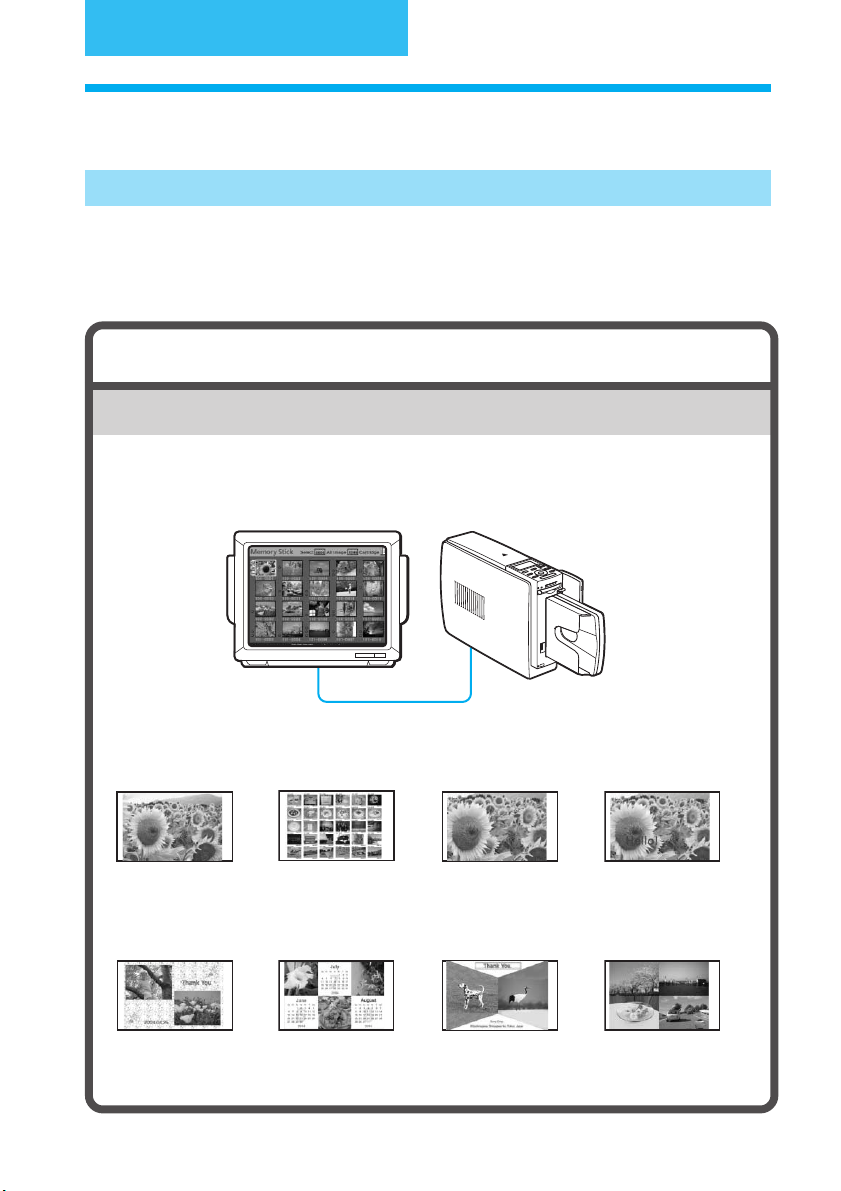
Avant de commencer
Présentation
Fonctionnalités de l’imprimante
Grâce à l’imprimante photo numérique DPP-EX50, vous pouvez utiliser les quatre
modes de fonctionnement suivants selon le support ou l’appareil utilisé pour
l’impression.
Lors de l’impression d’une image enregistrée sur un « Memory Stick » ou
une carte CompactFlash
Impression à l’aide d’un moniteur TV (mode MONITOR OUT) c Page 18
Raccordez l’imprimante à un moniteur TV pour afficher les images et les
opérations du moniteur pour imprimer une image.
Voici les diverses impressions que vous pouvez réaliser
Impression de base
d’une image (p.22)
Impression avec
mise en page
libre (p.43)
FR
6
Impression
INDEX/DPOF/ALL
(p.27)
Impression d’un
calendrier (p.50)
Impression d’une
image agrandie/
réduite/déplacée/
pivotée (pages 32, 33)
Impression d’une
carte (p.53)
Image superposée
(p. 36)
Impression
d’images
fractionnées (p.56)
Page 7
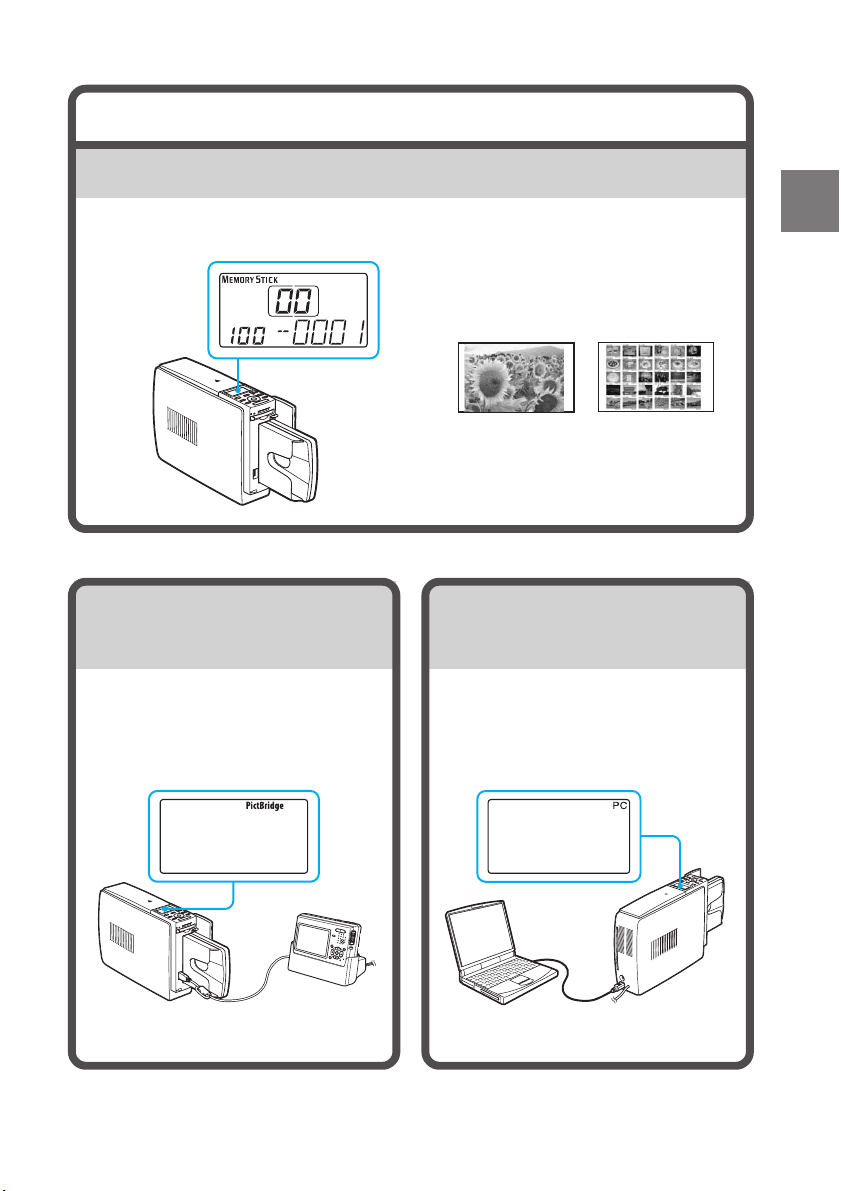
Lors de l’impression d’une image enregistrée sur un « Memory Stick » ou une carte
CompactFlash
Impression à l’aide de l’écran de l’imprimante (mode LCD) c Page 72
Imprimez des images tout en vérifiant le numéro de l’image et les opérations sur
l’écran de l’imprimante.
Impressions que vous
pouvez réaliser
Avant de commencer
Impression depuis un appareil
photo PictBridge
c Page 81
Raccordez un appareil photo
numérique compatible PictBridge à
l’imprimante et utilisez l’appareil
photo pour imprimer des images.
(mode PictBridge)
Impression de
base d’une
image (p.74)
Impression
INDEX/DPOF/
ALL (p.76)
Impression depuis un
ordinateur
c Page 85
Raccordez l’imprimante à votre
ordinateur et utilisez l’ordinateur
pour imprimer des images.
(mode PC)
7
FR
Page 8
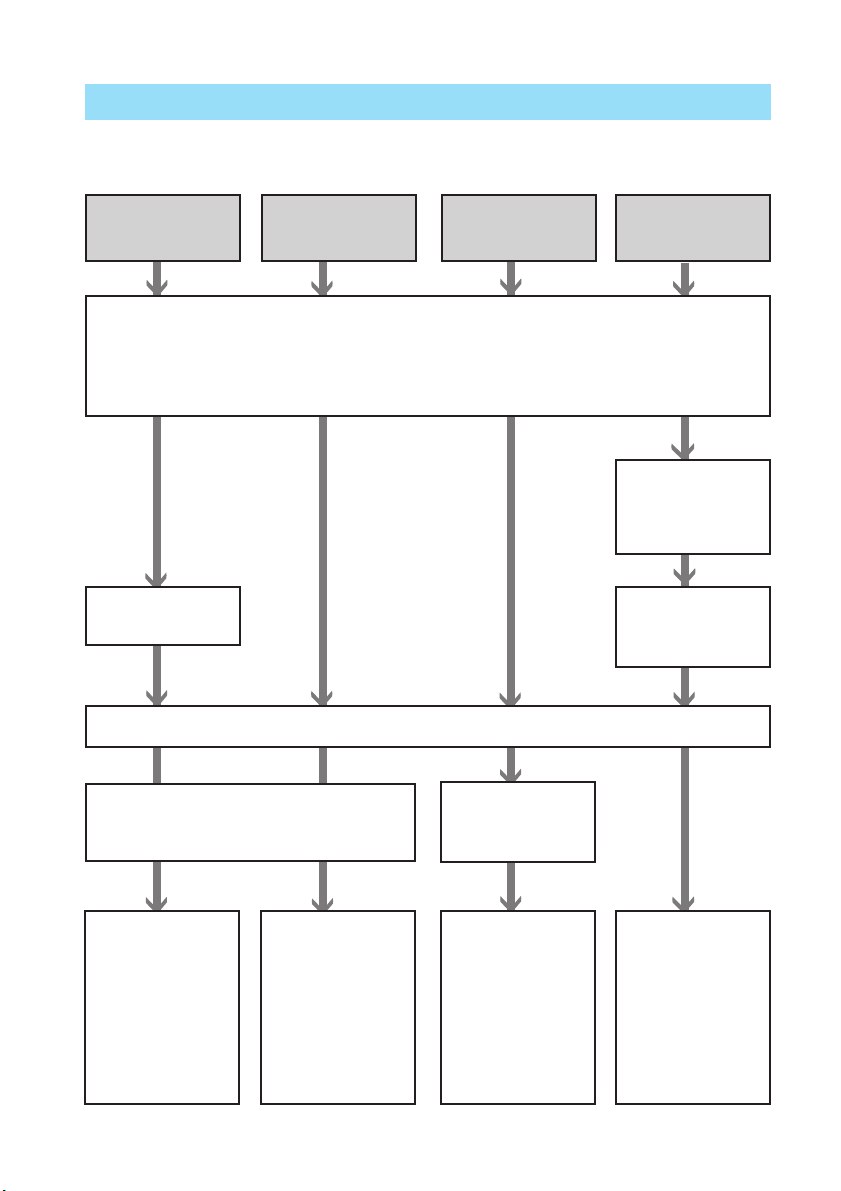
Déroulement des tâches
Selon le mode de fonctionnement choisi, suivez le déroulement des tâches ci-dessous :
Mode
MONITOR OUT
Préparation de l’imprimante pour l’impression
• Préparation du kit d’impression non fourni (page 12)
• Chargement de la cartouche d’impression (page 13)
• Insertion du papier d’impression (page 15)
Raccordement
au téléviseur
Mode LCD
Raccordement à la prise secteur
Mode
PictBridge
Mode PC
Installation du
logiciel fourni
sur l’ordinateur
(page 85)
Raccordement
à l’ordinateur
(page 89)
Insertion du « Memory Stick »
(page 19, 73) ou de la carte
CompactFlash (page 20, 73)
Utilisation de
l’imprimante
tout en
vérifiant le
moniteur TV
pour imprimer
une image
(page 22)
FR
8
Utilisation de
l’imprimante
tout en vérifiant
l’écran de
l’imprimante
pour imprimer
une image
(page 74)
Raccordement à
l’appareil photo
(page 82)
Utilisation de
l’appareil
photo pour
imprimer une
image (page
81).
Utilisation de
l’ordinateur
pour imprimer
une image
(page 96).
Page 9

Caractéristiques
xOptimisation des fonctions de qualité
d’image permettant une impression
de qualité photographique
Technologie ultra-performante
résistant à la chaleur et permettant
une impression de teinte par
sublimation
L’imprimante utilise des systèmes
professionnels d’impression de teinte par
sublimation. Grâce à son filtre numérique
professionnel, l’imprimante élimine toute
dégradation des couleurs qui peut se
produire en cas d’échauffement de la tête
d’impression et produit des impressions de
qualité photographique.
Super Coat 2
La fonction Super Coat 2 garantit une
durabilité élevée, ainsi qu’une résistance à
l’humidité ou aux traces de doigts,
préservant ainsi la qualité de vos impressions
pendant très longtemps.
Auto Fine Print 3
La fonction Auto Fine Print 3 analyse les
informations contenues dans une image, y
compris les données Exif, et corrige l’image
obtenue. Vous pouvez sélectionner une
option de correction, telle que « Vivid » pour
améliorer l’éclat d’une image ou
« Photographical » pour augmenter l’aspect
naturel ou la beauté d’une image. Grâce au
procédé de résistance à la chaleur et à une
UC à haute vitesse, la fonction Auto Fine
Print 3 permet de reproduire des images avec
une définition encore meilleure et d’effectuer
des réglages plus rapides qu’avec l’ancienne
fonction Auto Fine Print 2.
Compatibilité Exif 2.2*
(Exif Print) (page 61)
• L’imprimante prend en
charge la technologie Exif 2.2. Si la
fonction Auto Fine Print 3 est activé,
l’imprimante règle automatiquement une
image enregistrée sur un appareil photo
numérique compatible avec la norme Exif
Print, puis l’imprime avec une qualité
d’image optimale.
• Lorsque vous utilisez le logiciel
PictureGear Studio fourni pour imprimer
une image depuis votre ordinateur, vous
pouvez choisir la correction d’image Exif
Print, outre la correction d’image standard
du système d’exploitation. Grâce à la
correction Exif Print, le pilote de
l’imprimante fourni utilise les données
Exif d’une image et le traitement couleur
de l’imprimante pour régler et reproduire
une image avec optimisation de la qualité
d’image.
Réduction des yeux rouges et autres
réglages (modes MONITOR OUT/PC
uniquement, page 35)
Vous pouvez régler une image pour réduire
le phénomène des yeux rouges du sujet
photographié à l’aide d’un flash. Vous
pouvez également régler la luminosité, la
teinte, ainsi que d’autres éléments pour
améliorer la qualité de l’image.
* Exif Print (format de fichier image
échangeable pour les appareils photo
numériques) est une norme mondiale dans
le domaine du tirage de photos
numériques. Un appareil photo numérique
prenant en charge le système Exif Print
mémorise les données correspondant aux
conditions de prise de vue de chaque cliché.
L’imprimante utilise les données Exif Print
mémorisées dans chaque fichier image afin
de garantir que le résultat de l’impression
correspond aussi fidèlement que possible
au cliché original.
Suite
9
Avant de commencer
FR
Page 10
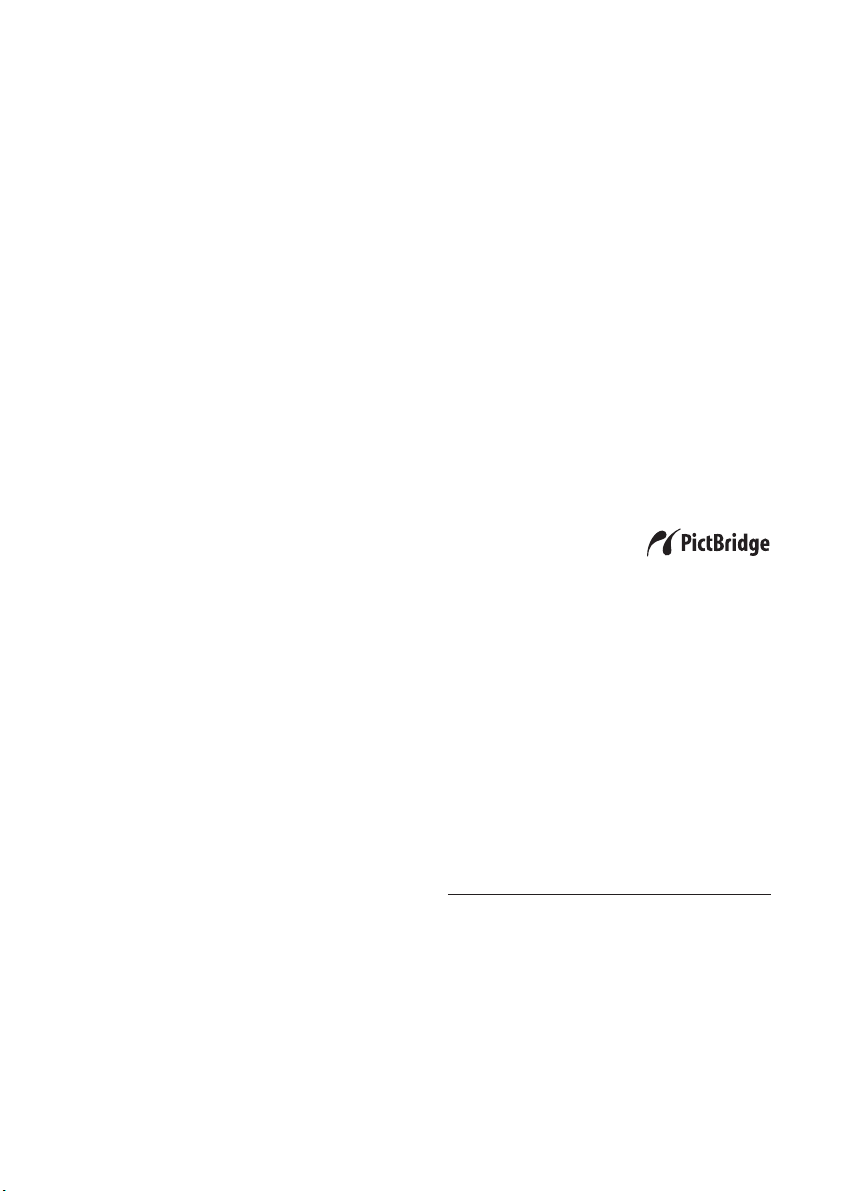
xOpérations d’impression
pratiques
UC grande vitesse permettant un
traitement rapide des réglages et de
l’impression
L’imprimante utilise une UC grande vitesse
qui vous permet de traiter, de prévisualiser et
d’imprimer rapidement une image.
Interface d’animation en 3D (mode
MONITOR OUT uniquement)
L’interface d’animation en 3D de
l’imprimante vous permet de comprendre
facilement l’étape suivante, d’apprendre la
signification de l’icône ou du curseur et
d’utiliser l’imprimante en toute convivialité.
Magasin à papier permettant
l’impression par lot de 25/30 feuilles
(page 15)
Le magasin à papier fourni vous permet
d’imprimer jusqu’à 25 feuilles de papier au
format carte postale et 30 feuilles de papier
au format 9 x 13 cm et petit format en une
seule fois.
x Options d’impression
Sélection des tailles d’impression (page
12)
Vous avez le choix entre un format carte
postale, un format 9 x 13 cm et un petit
format.
Grande variété de filtres image (mode
MONITOR OUT uniquement, page 34)
Une grande variété de fonctions de
traitement de l’image vous permet d’ajouter
un effet spécial à l’image pour imprimer des
photos en sépia, monochrome ou en mode
peinture. En appliquant la technologie GUI
3D au traitement des données d’impression,
vous bénéficiez d’un filtre fish-eye (supergrand-angulaire) ou d’autres impressions
avec effets 3D.
Lecture diaporama (mode MONITOR
OUT uniquement, page 65)
Vous pouvez afficher le diaporama des
images enregistrées sur la carte mémoire.
Vous pouvez également imprimer l’image
affichée.
Compatibilité PictBridge**
(page 81)
L’imprimante prend en charge la norme
PictBridge pour que vous puissiez imprimer
facilement une image depuis un appareil
photo numérique compatible PictBridge.
Prise en charge d’un ordinateur
Windows avec une liaison USB pratique
(page 85)
Vous pouvez imprimer des images à
partir de votre ordinateur en raccordant
l’imprimante à celui-ci à l’aide d’un
connecteur USB et en y installant le
pilote d’imprimante fourni.
Sélection d’impressions avec/sans
marge (page 61)
Vous pouvez choisir entre un format
d’impression avec ou sans marge pour un
format carte postale et un format 9 x 13 cm.
Sélection de la finition d’impression
(page 61)
Pour la finition, vous avez le choix entre
Glacé ou Texture.
FR
10
** PictBridge est une norme qui vous
permet de raccorder directement un
appareil photo numérique à une
imprimante sans ordinateur, permettant
ainsi une impression immédiate.
Page 11
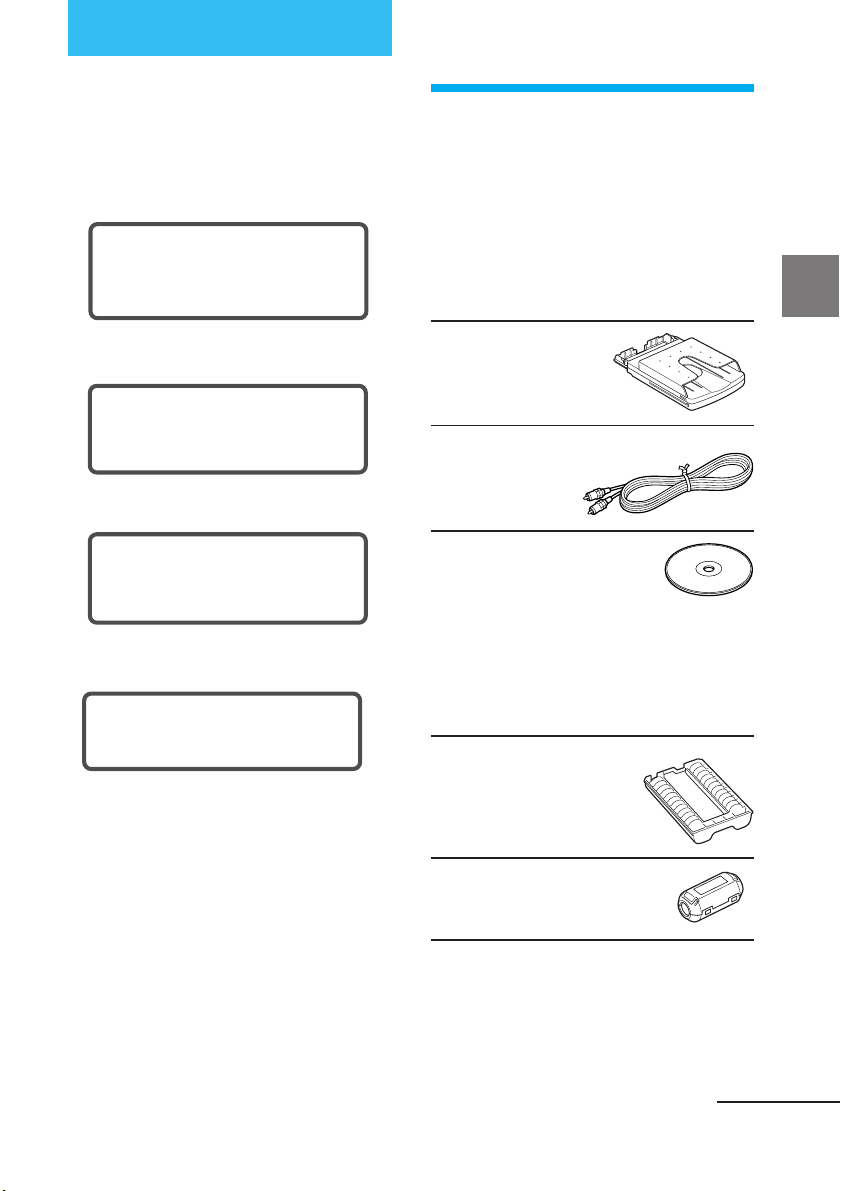
Préparatifs
Cette section explique comment
préparer votre imprimante. Suivez les
procédures de cette section pour
préparer l’imprimante.
1Vérification du
contenu de
l’emballage
1Vérification du contenu de
l’emballage (cette page)
x
2 Préparation du kit
d’impression (non fourni)
(page 12)
x
3 Chargement de la
cartouche d’impression
(page 13)
x
4 Insertion du papier
d’impression (page 15)
Une fois les préparatifs terminés, lisez
les explications de chaque mode de
fonctionnement (pages 6 et 7) pour
imprimer une image.
Assurez-vous que tous les accessoires
suivants ont bien été livrés avec votre
imprimante.
Magasin à papier (1)
Câble de raccordement vidéo (1)
CD-ROM (1)
– Logiciel du pilote d’imprimante
Sony DPP-EX50 pour Windows®
98SE/Me/2000 Professional/XP
Home Edition/XP Professional
– PictureGear Studio V.2.0
Cartouche de nettoyage (1)
Filtre à fixation rapide (1)
Préparatifs
• Mode d’emploi (celui-ci, 1)
• Guide de démarrage rapide (1)
• Garantie (1)
• Fiche d’identification (1)
• Contrat de licence utilisateur final
Sony (1)
Suite
11
FR
Page 12
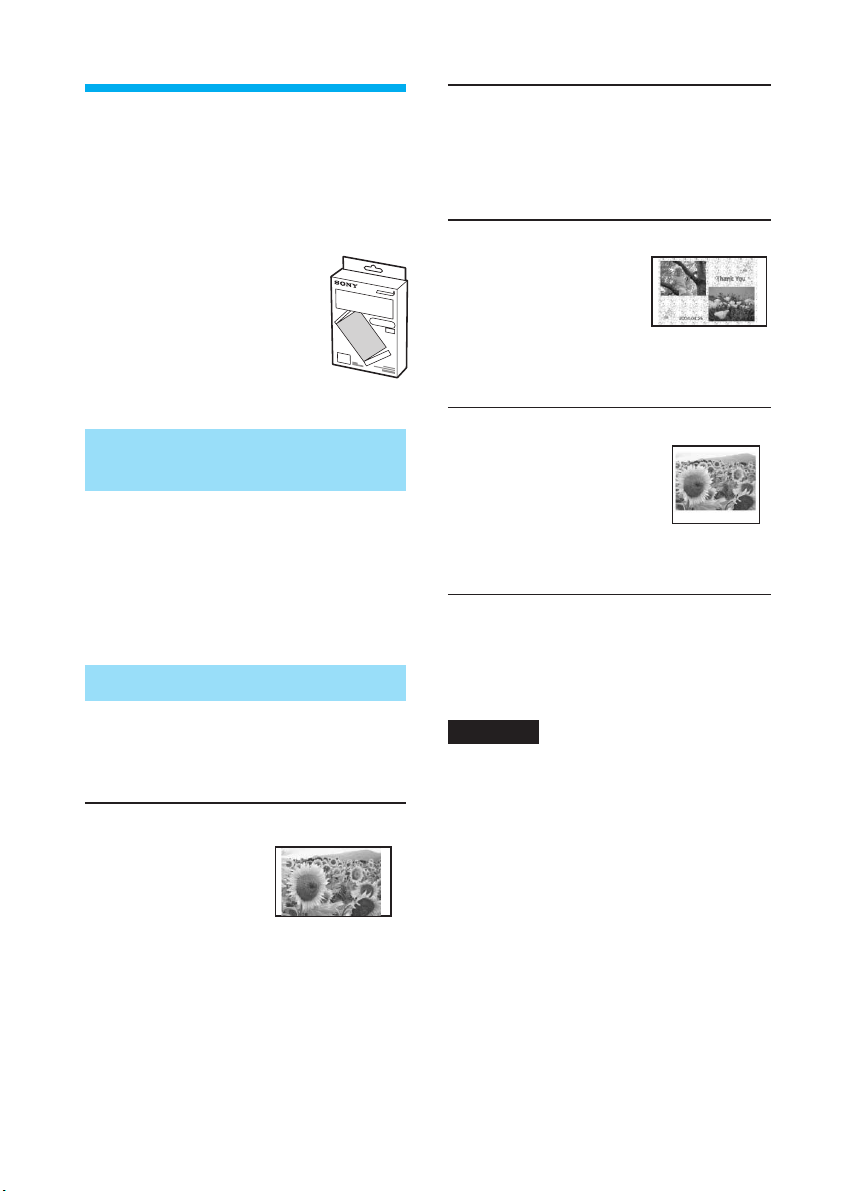
2 Préparation du kit
d’impression (non
fourni)
Pour imprimer une image,
vous avez besoin d’un kit
d’impression en option
conçu pour l’imprimante.
Ce kit contient une jeu de
papier photo et une
cartouche d’impression.
Formats du papier d’impression
Vous pouvez choisir le papier
d’impression parmi ces trois formats :
• Format Carte postale (10 x 15 cm)
• Format 9 x 13 cm
• Petit format (9 x 10 cm)
Kits d’impression en option
bSVM-75LS
•3 ramettes de 25 feuilles de papier
photo au format carte postale
•3 cartouches d’impression permettant
25 impressions chacune
Pour une impression au format
9x13cm:
bSVM-30MS
30 feuilles de papier photo au format
9x13cm/cartouche d’impression pour
30 impressions
Pour une impression petit format :
bSVM-30SS
30 feuilles de papier photo
petit format/cartouche d’impression
pour 30 impressions
Pour commander des kits d’impression,
connectez-vous au site suivant :
www.sony.com/printers
Choisissez le kit d’impression en
fonction du type d’impression que vous
souhaitez réaliser :
Pour une impression au format carte
postale :
bSVM-25LS
• 25 feuilles de papier
photo au format carte postale
• Cartouche d’impression pour 25
impressions
FR
12
Remarques
• Utilisez le kit d’impression destiné à cette
imprimante uniquement.
• Pour obtenir des impressions de qualité,
évitez de ranger le kit d’impression dans
un endroit soumis à des températures ou à
une humidité élevées, à une poussière
excessive ou aux rayons directs du soleil.
• Si vous devez stocker une cartouche et du
papier d’impression partiellement utilisés,
stockez-les dans leur emballage d’origine
ou dans un emballage similaire.
Page 13
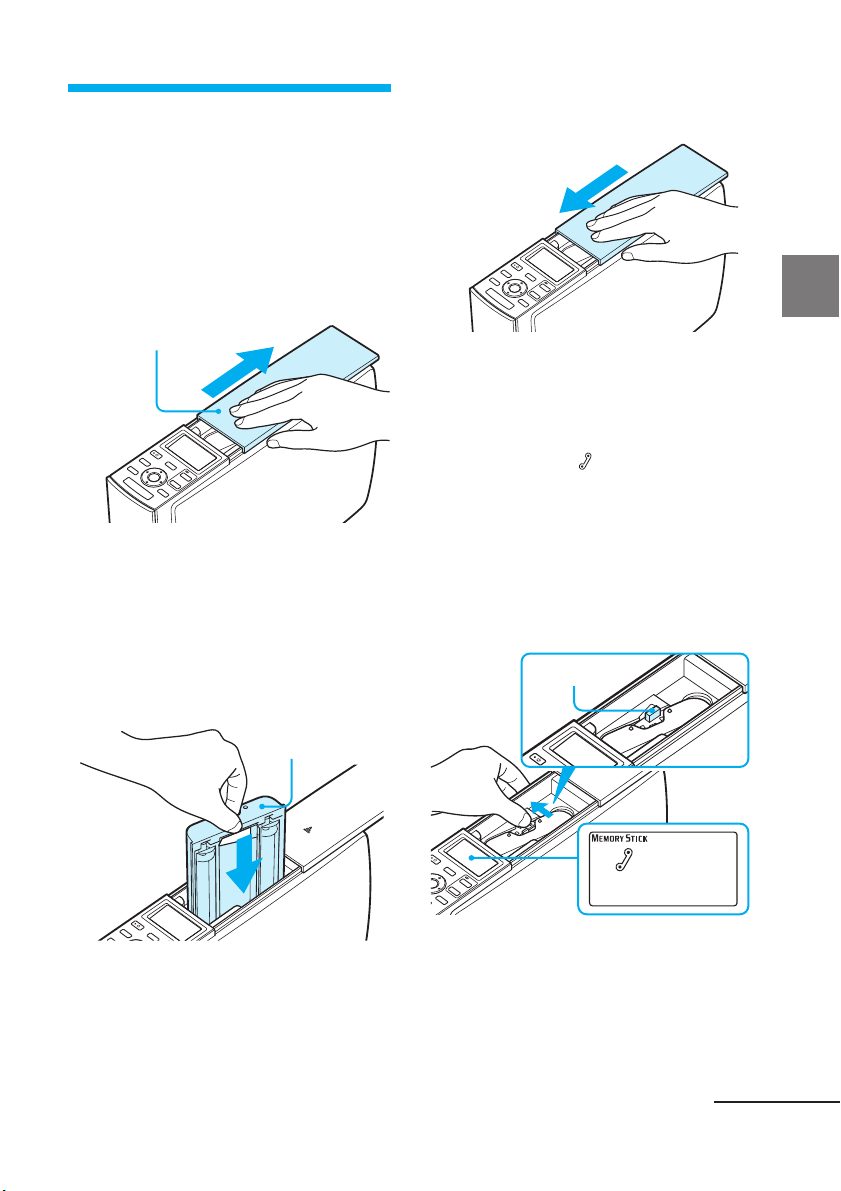
3 Chargement de la
cartouche
d’impression
Faites glisser le capot du
1
compartiment de la cartouche.
3 Fermez le capot du
compartiment de la cartouche.
Capot de la
cartouche
2 Insérez la cartouche
d’impression
Insérez la cartouche d’impression
avec le côté portant le logo Sony
tourné vers le haut, jusqu’au déclic
de mise en place.
Logo Sony
Préparatifs
Retrait de la cartouche
d’impression
Lorsque la cartouche d’impression est
épuisée, le témoin (erreur cartouche)
s’allume et un message d’erreur
apparaît sur l’écran de l’imprimante.
Ouvrez le capot du compartiment,
poussez le levier d’éjection vert et
retirez la cartouche d’impression
usagée.
Levier
d’éjection
Suite
13
FR
Page 14
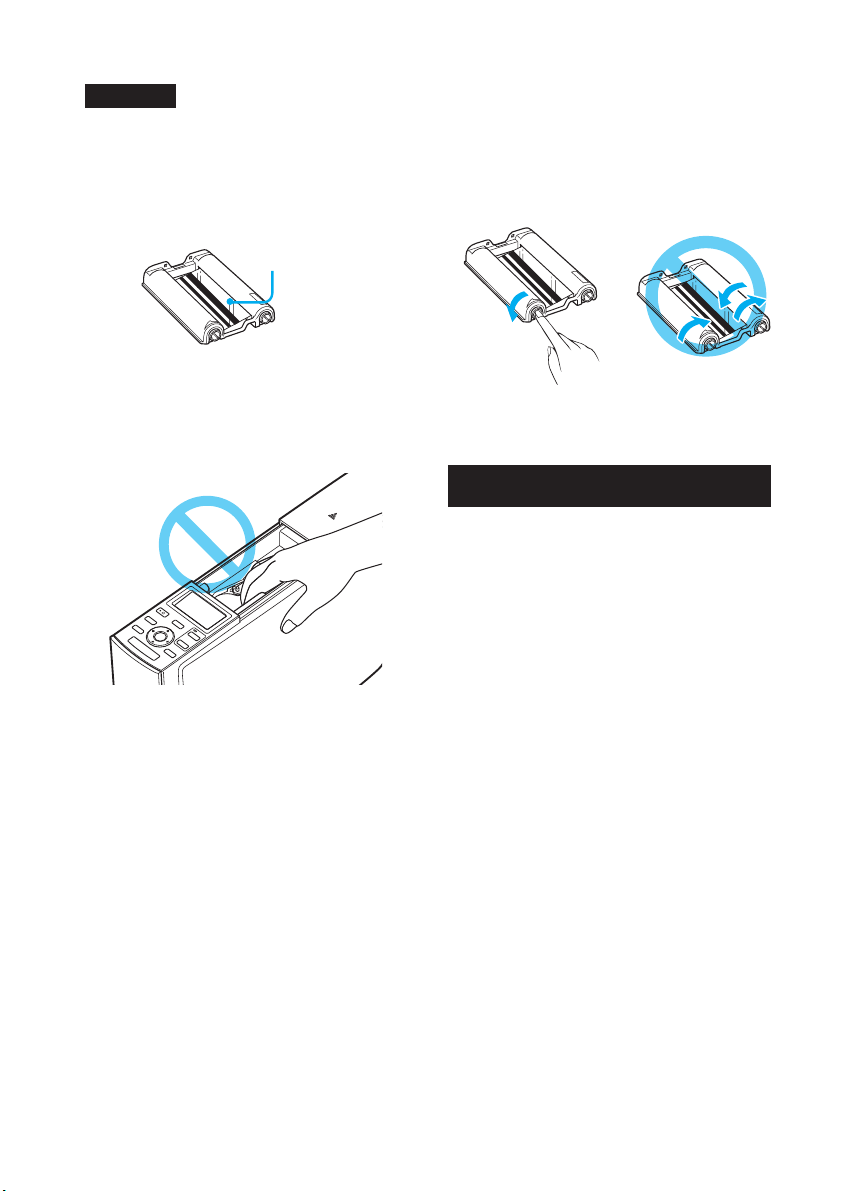
Remarques
• Ne touchez pas le ruban encreur et ne
placez pas la cartouche d’impression dans
un endroit poussiéreux. S’il y a des traces
de doigts ou de la poussière sur le ruban
encreur, la qualité d’impression sera
médiocre.
Ruban encreur
• N’introduisez jamais la main dans le
compartiment de la cartouche. La tête
thermique atteint des températures
élevées, surtout après plusieurs
impressions.
• Si la cartouche d’impression ne s’enclenche
pas correctement, retirez-la, puis installezla de nouveau. Si le ruban encreur n’est
pas assez tendu pour être chargé,
rembobinez-le dans le sens de la flèche
pour le tendre.
• Ne retirez pas la cartouche d’impression
en cours d’impression.
Remarques sur le stockage de la cartouche
d’impression
• Evitez de ranger la cartouche d’impression
dans un endroit soumis à des températures
ou à une humidité élevées, à une poussière
excessive ou aux rayons directs du soleil.
• Si vous devez stocker une cartouche
d’impression partiellement utilisée,
stockez-la dans son emballage d’origine.
• Ne rembobinez pas le ruban encreur et
n’utilisez pas la cartouche d’impression
rembobinée pour l’impression. Sinon,
vous risquez de ne pas obtenir une bonne
impression ou bien un dysfonctionnement
risque de se produire.
FR
14
Page 15
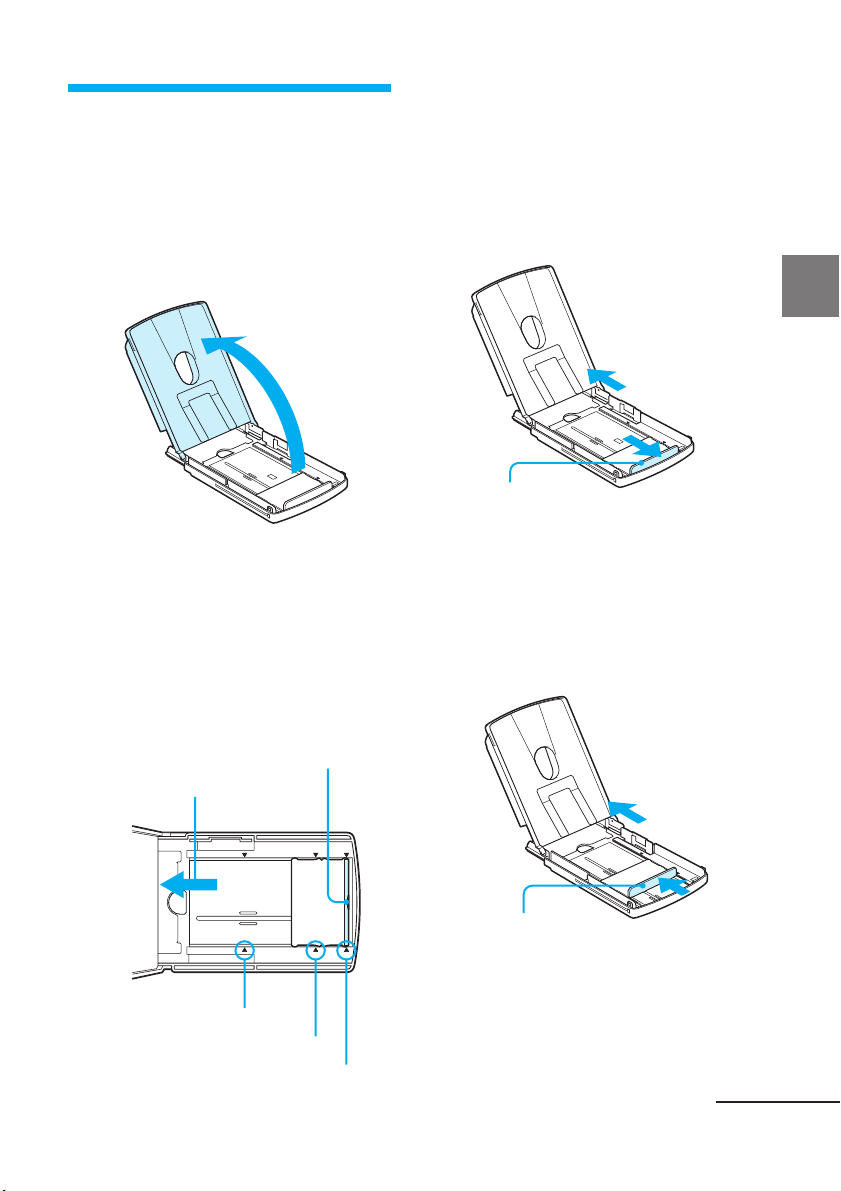
4 Insertion du
papier
d’impression
1 Ouvrez le capot du magasin à
papier.
x Pour utiliser le papier
d’impression au format carte
postale
Faites coulisser le séparateur vers
l’extérieur jusqu’à ce qu’il
s’encliquette sur le repère fléché
situé le plus à l’extérieur.
2 Réglez le séparateur selon la
taille du papier que vous
souhaitez utiliser.
Trois repères fléchés indiquant les
positions de la butée réglable pour
les trois tailles de papier se trouvent
au fond du magasin à papier.
Faites coulisser le
séparateur.
Sens de l’alimentation
papier
Sens de
l’alimentation
papier
Séparateur
x Pour utiliser du papier au
format 9 x 13 cm
Faites coulisser le séparateur dans
le sens de l’alimentation papier
jusqu’à ce qu’il s’encliquette sur
le repère fléché central.
Sens de
l’alimentation
papier
Préparatifs
Repère pour le petit format
Repère pour le format 9 x 13 cm
Repère pour le format
carte postale
Séparateur
Suite
15
FR
Page 16
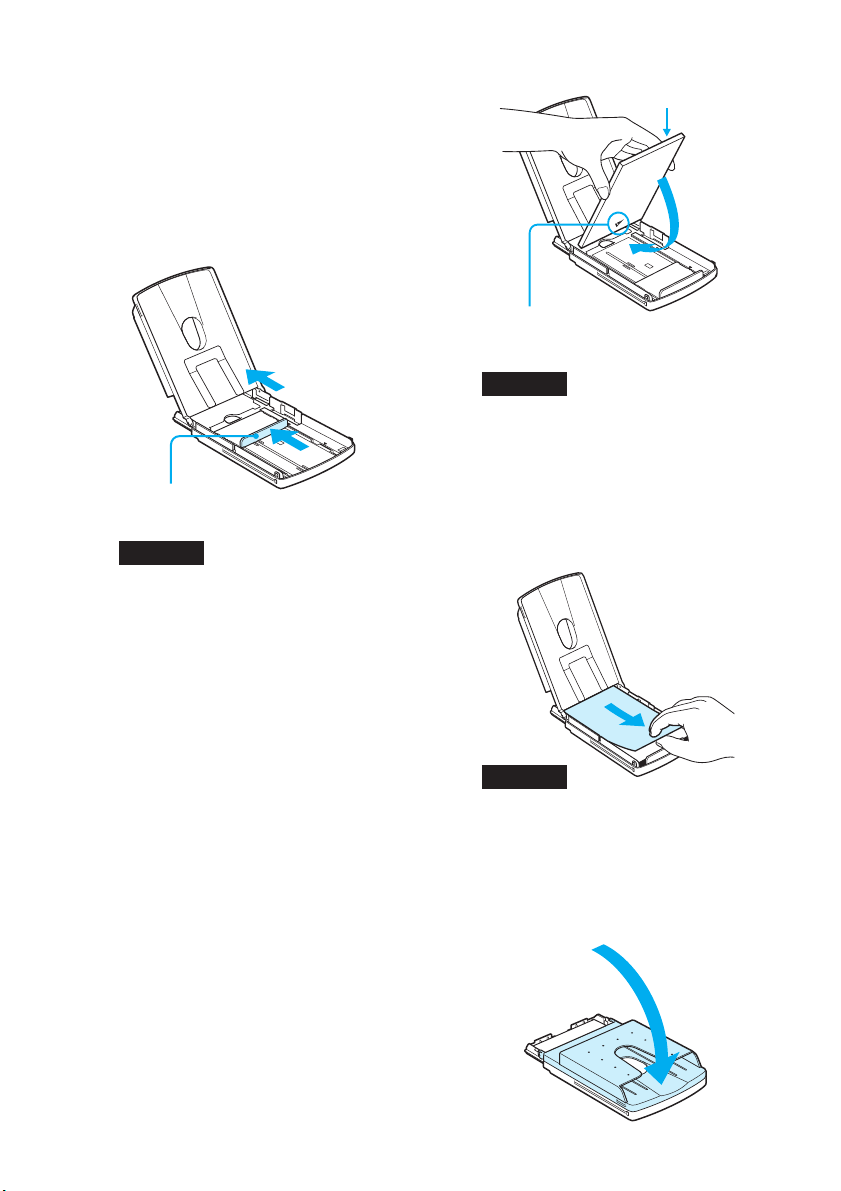
x Pour utiliser du papier petit
format
Faites coulisser le séparateur dans
le sens de l’alimentation papier
jusqu’à ce qu’il s’encliquette sur le
repère fléché situé le plus à
l’intérieur.
Surface d’impression
Sens de
l’alimentation
papier
Séparateur
Remarque
Réglez bien la butée par rapport à la
taille du papier avant d’installer le
papier d’impression. Vous risquez de
rencontrer des problèmes si vous insérez
le papier d’impression avant de régler le
séparateur.
3 Installez le papier dans le
magasin.
Aérez le papier d’impression.
Insérez ensuite le papier
d’impression et la feuille de
protection avec la surface
d’impression (le côté dépourvu de
toute marque) orientée vers le haut
et la flèche pointant dans le même
sens que celui du papier.
Vous pouvez insérer jusqu’à 25
feuilles au format carte postale et 30
feuilles au format 9 x 13 cm et petit
format.
Flèches indiquant le
sens du papier
d’alimentation
Remarque
Ne touchez pas la surface d’impression.
Les traces de doigts sur la surface
d’impression peuvent être à l’origine
d’une impression de mauvaise qualité.
4 Retirez la feuille de
protection.
Remarque
Vous pouvez utiliser la feuille de
protection comme feuille de nettoyage.
Veillez à la conserver avec la cartouche
de nettoyage fournie (page 124).
5 Fermez le capot du magasin à
papier.
16
FR
Page 17
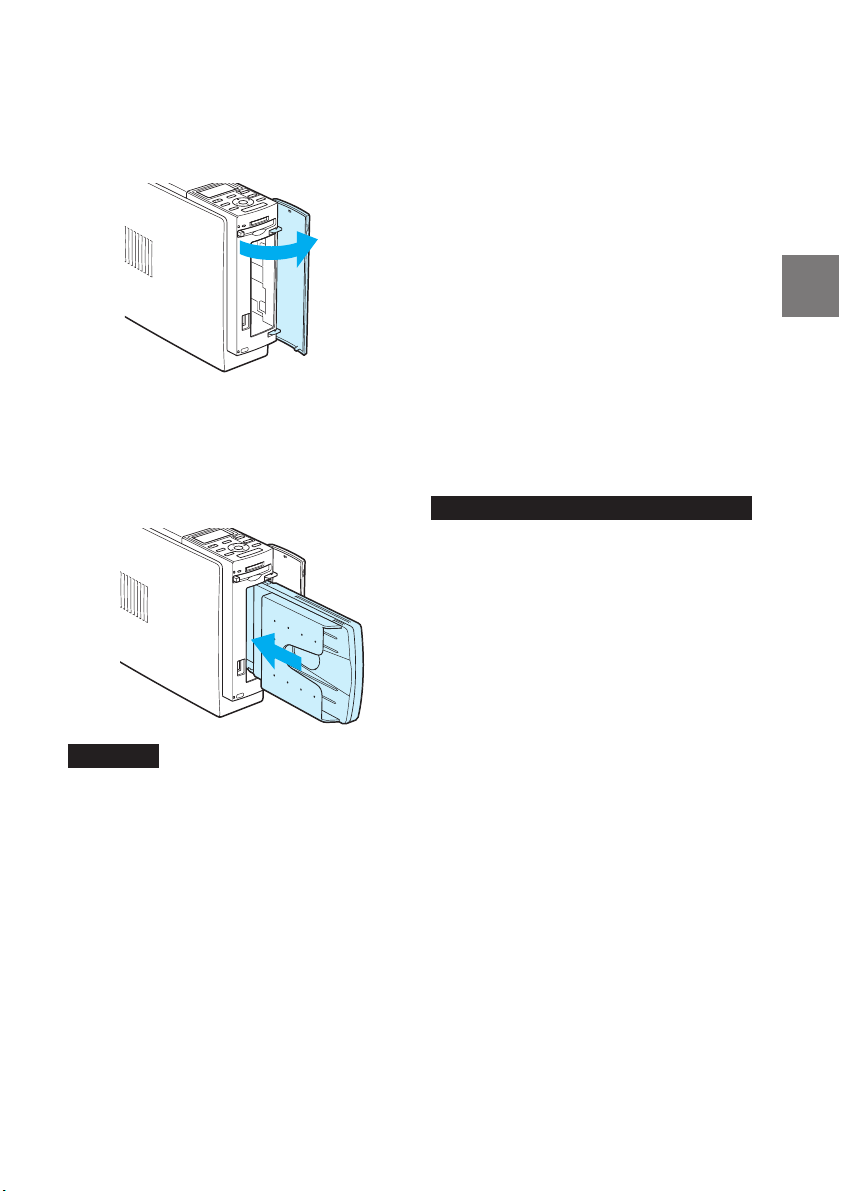
6 Poussez et ouvrez le capot du
compartiment du magasin à
papier de l’imprimante.
7 Insérez le magasin à papier
dans l’imprimante.
Insérez fermement le magasin
jusqu’à ce qu’il s’enclenche.
Remarques
• Ne retirez pas le magasin à papier en cours
d’impression.
• Pour éviter un bourrage papier ou un
dysfonctionnement de l’imprimante,
vérifiez les points suivants avant
d’imprimer :
– N’écrivez pas et ne tapez rien sur le
papier d’impression. Utilisez un stylo à
encre grasse pour écrire sur le papier
après l’impression. Vous ne pouvez pas
taper à la machine sur le papier
d’impression.
– Ne fixez pas d’autocollant ou de
vignette sur le papier d’impression.
– Ne pliez pas et ne roulez pas le papier
d’impression.
– Lorsque vous ajoutez du papier
d’impression dans un magasin
partiellement chargé, veillez à ce que le
nombre de feuilles ne dépasse pas 25
pour le format carte postale ou 30 pour
le format 9 x 13 cm et le petit format.
– Ne placez pas différents types ou tailles
de papier dans le magasin.
– N’imprimez pas sur un papier
d’impression déjà utilisé. Imprimer
deux fois une image sur le même papier
ne produit pas un résultat plus marqué.
– Utilisez le papier d’impression pour
cette imprimante uniquement.
– N’utilisez pas le papier d’impression
éjecté non imprimé.
Remarques sur le stockage du papier d’impression
• Evitez de stocker le papier en laissant les
feuilles collées les unes aux autres sur leur
face imprimée ou en contact avec des
produits en plastique ou en caoutchouc
(chlorure de vinyle ou plastifiant) pendant
une période prolongée. Ceci risquerait en
effet de modifier ou de détériorer les
couleurs.
• Evitez de ranger le papier d’impression
dans un endroit soumis à des températures
ou à une humidité élevées, à une poussière
excessive ou aux rayons du soleil.
• Si vous devez stocker du papier
d’impression partiellement utilisé, stockezle dans son emballage d’origine.
Préparatifs
17
FR
Page 18
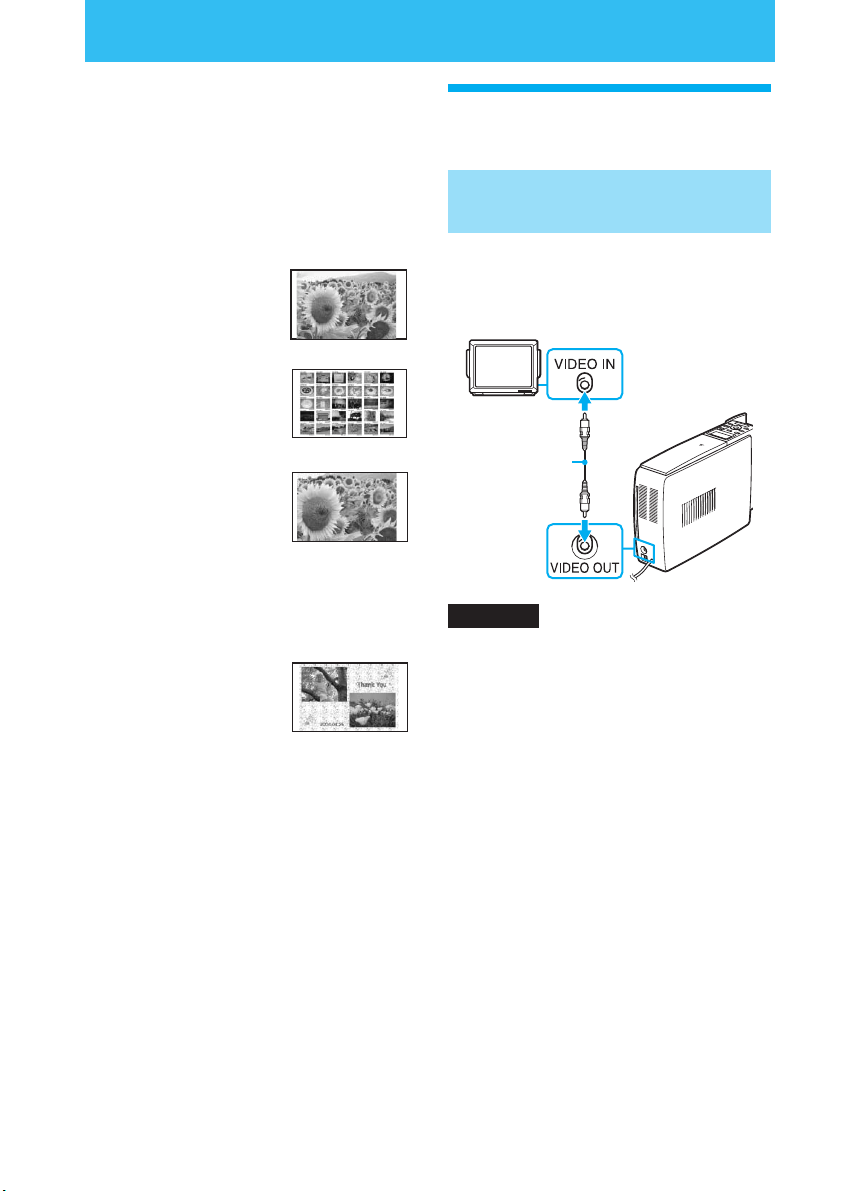
Impression à l’aide d’un moniteur TV (mode MONITOR OUT)
Lorsque vous raccordez votre
imprimante à un moniteur TV, vous
pouvez afficher les images et vérifier les
opérations sur le moniteur TV. Vous
pouvez exécuter les opérations
d’impression suivantes :
Raccordements
Raccordement à un moniteur TV
• Impression d’une
image sélectionnée
(page 22)
• Création d’une
impression AUTO
(INDEX/DPOF/ALL)
(page 27)
• Modification d’une
image
(agrandissement/
réduction,
déplacement, pivotement, réglage,
ajout d’un filtre spécial, réduction des
yeux rouges, saisie de caractères)
(page 30)
• Création
d’impressions
diverses (Creative
Print) (mise en page
libre, calendrier, carte, images
fractionnées) (page 42)
• Modification des paramètres
d’impression (page 60)
• Modification des préférences
d’impression (page 63)
• Affichage du diaporama (page 65)
• Suppression d’images (page 66)
• Recherche d’une image (page 69)
Raccordez le connecteur VIDEO OUT
(sortie) de l’imprimante à l’entrée vidéo
d’un moniteur TV.
Câble de
raccordement
vidéo (fourni)
Remarques
• Avant d’effectuer les raccordements,
débranchez le cordon d’alimentation
secteur de l’imprimante et mettez le
moniteur TV hors tension.
• Si vous n’utilisez pas le câble de
raccordement vidéo fourni, utilisez un
câble de raccordement vidéo disponible
dans le commerce d’une longueur
inférieure à 3 m.
18
FR
Page 19
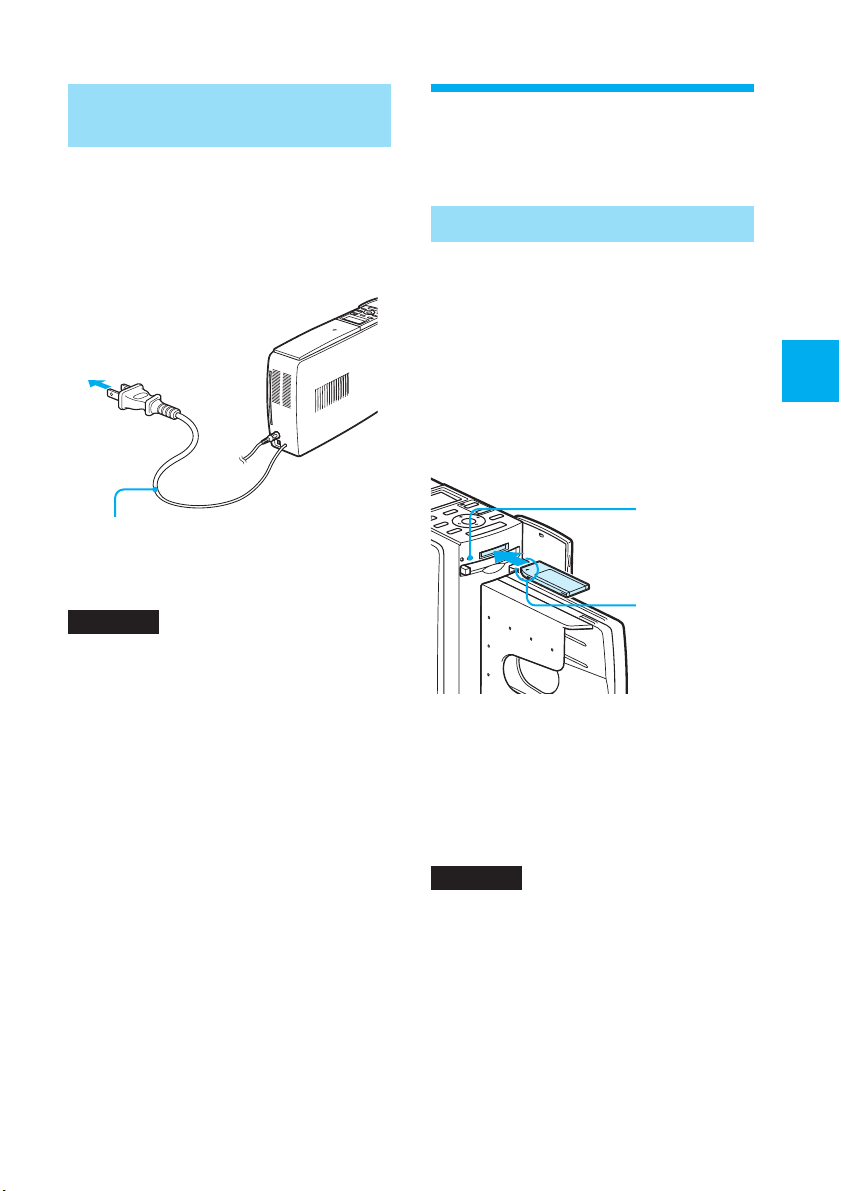
Raccordement du cordon d’alimentation secteur
Après avoir effectué les raccordements,
raccordez le cordon d’alimentation
secteur à la prise secteur.
Le témoin ON/STANDBY s’allume en
rouge.
Vers la prise murale
Cordon d’alimentation
secteur
Remarques
Le cordon d’alimentation secteur représenté
sur l’illustration précédente est réservé au
120 V CA uniquement. La forme de la fiche
du cordon d’alimentation secteur pour le 100
à 240 V est différente.
Insertion de la carte mémoire
Insertion du « Memory Stick »
Pour imprimer une image enregistrée
sur un « Memory Stick », insérez-le dans
le logement « Memory Stick » jusqu’à ce
qu’il s’encliquette.
En ce qui concerne le « Memory Stick »
que vous pouvez utiliser avec
l’imprimante, reportez-vous à la page
127.
Le témoin
d’accès clignote
lorsque
l’imprimante est
activée.
Insérez le
«Memory Stick »
de sorte que le
repère b
se trouve dans le
coin supérieur
gauche.
Pour éjecter le « Memory Stick »
Poussez légèrement le « Memory Stick »
dans son logement. Après l’éjection du
« Memory Stick », retirez-le doucement.
Impression à l’aide d’un moniteur TV (mode MONITOR OUT)
Remarques
• Lorsque vous utilisez un « Memory Stick
Duo », utilisez l’adaptateur Memory Stick
Duo.
• N’essayez pas d’introduire ou de retirer de
force le « Memory Stick » du logement.
Sinon, vous risquez d’endommager le
« Memory Stick » ou l’imprimante.
19
FR
Page 20
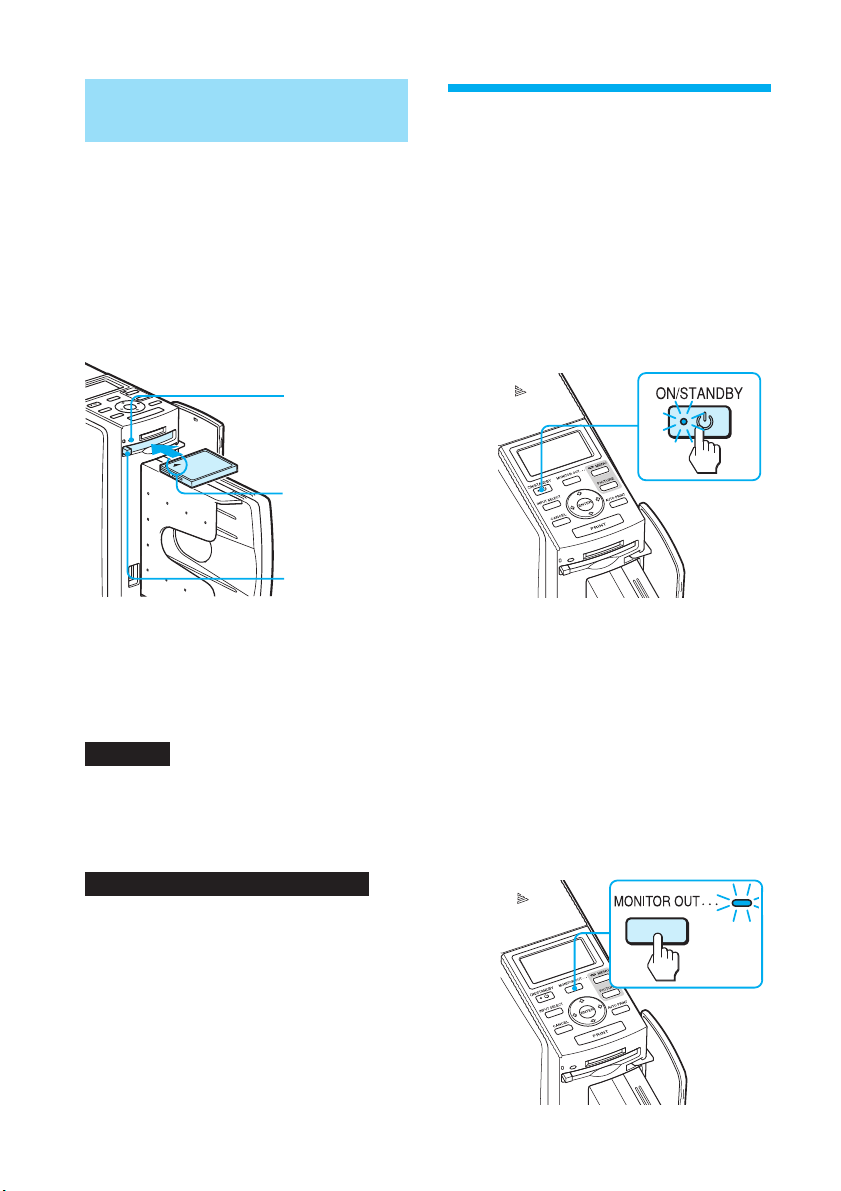
Insertion d’une carte CompactFlash
Pour imprimer une image enregistrée
sur une carte CompactFlash, insérez la
carte CompactFlash dans le logement de
la carte CompactFlash jusqu’à ce qu’elle
s’encliquette.
En ce qui concerne la carte CompactFlash
que vous pouvez utiliser avec
l’imprimante, reportez-vous à la page 130.
Le témoin
d’accès clignote
lorsque
l’imprimante
est activée.
Insérez la carte
CompactFlash avec
la face la plus
large orientée vers
l’imprimante.
Bouton
d’éjection
Pour éjecter la carte CompactFlash
Appuyez sur le bouton d’éjection de la
carte CompactFlash. Après l’éjection de
la carte, retirez-la doucement.
Remarque
N’essayez pas d’introduire ou de retirer de
force une carte CompactFlash du logement.
Sinon, vous risquez d’endommager la carte
CompactFlash ou l’imprimante.
Affichage des images sur un moniteur TV
Cette section explique comment afficher
les images de la carte mémoire sur un
moniteur TV.
Allumez l’imprimante.
1
Le témoin ON/STANDBY de
l’imprimante s’allume en vert.
Allumez un moniteur TV et
2
réglez son sélecteur d’entrée
sur « VIDEO ».
Assurez-vous que le témoin
3
MONITOR OUT s’allume.
Si ce n’est pas le cas, appuyez sur le
bouton MONITOR OUT pour
activer le témoin et sélectionner le
mode MONITOR OUT.
Lors de l’utilisation de la carte mémoire
• Pour éviter une perte de données
éventuelle, effectuez une copie de
sauvegarde de la carte mémoire. Aucune
compensation ne sera fournie en cas de
détérioration ou de perte des données.
• Vérifiez le sens de la carte mémoire et
mettez-la dans le bon sens. Si vous insérez
une carte mémoire de force dans le
mauvaise sens, la carte et son logement
risquent d’être endommagés.
FR
20
Page 21
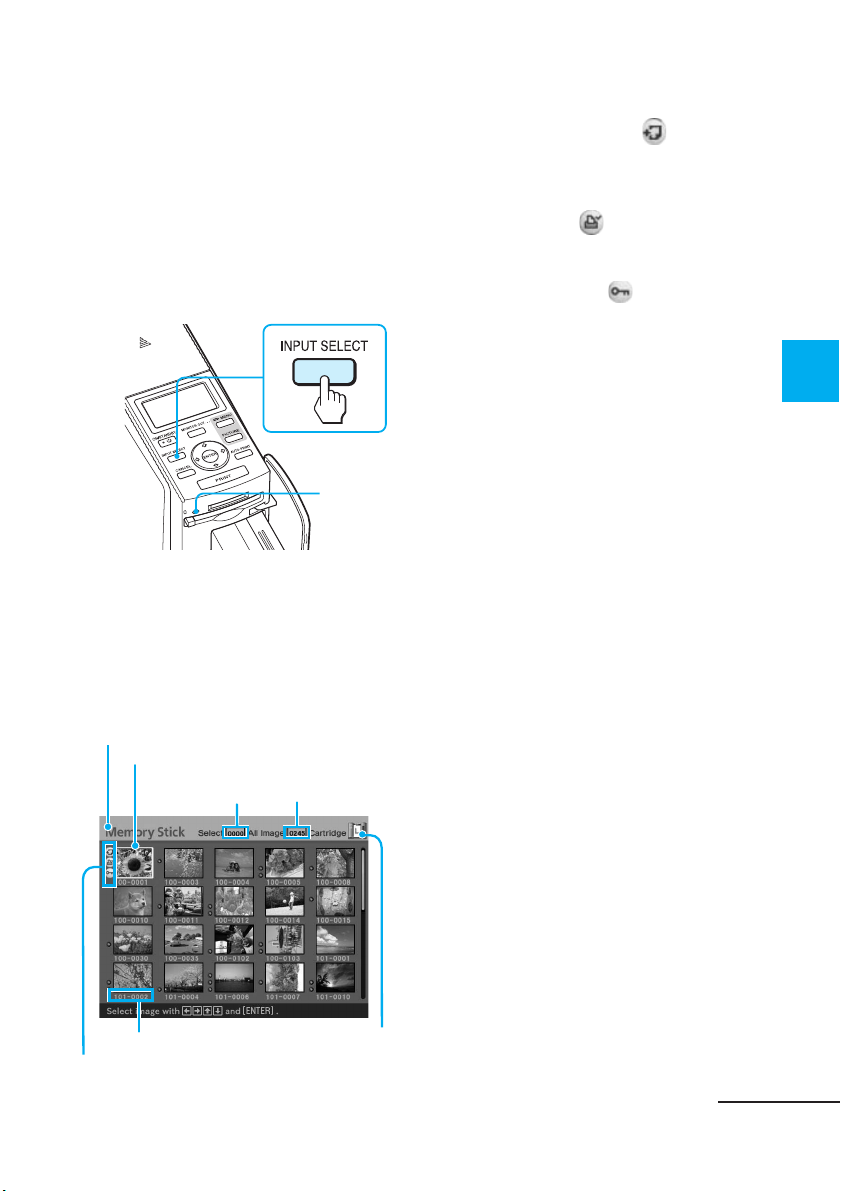
Appuyez plusieurs fois sur
4
INPUT SELECT pour
sélectionner la carte mémoire
contenant les images que vous
souhaitez imprimer.
Affichez le type de carte mémoire
souhaité dans le coin supérieur
gauche du moniteur TV (« Memory
Stick » ou « CompactFlash »).
Témoin
d’accès
*A propos des indications Fichier
associé/DPOF/Protection
• Indication Fichier associé :
L’image, en plus de l’image affichée,
possède un fichier associé tel qu’un fichier
de type film ou miniature par e-mail.
• Indication DPOF :
L’image est présélectionnée au format
DPOF pour un appareil photo numérique.
• Indication Protection :
L’image est protégée pour un appareil
photo numérique.
Pour afficher une autre page
Lorsque plusieurs pages existent, vous
pouvez passer d’une page à l’autre. Pour
afficher la page suivante, déplacez le
cadre jaune en bas de la liste d’images,
puis appuyez sur v. Pour afficher la page
précédente, déplacez le cadre jaune en
haut, puis appuyez sur V.
Impression à l’aide d’un moniteur TV (mode MONITOR OUT)
Le témoin d’accès clignote et les
images enregistrées sur la carte
mémoire sélectionnée s’affichent
sur le moniteur TV. C’est ce qu’on
appelle la liste d’images.
Type de carte
mémoire
Cadre jaune (curseur)
Numéro des images
sélectionnées
Numéro de l’image
Fichier associé/
DPOF/Indications
de protection*
Type de cartouche
d’impression (L : carte
postale/M : 9 x 13 cm/
S: petit format)
Nombre
total des
images sur
la carte
Affichage des images de l’imprimante
(mode démonstration)
Si aucune carte mémoire n’est insérée et
qu’aucun ordinateur ou caméscope
numérique n’est raccordé à
l’imprimante, vous pouvez afficher et
imprimer les images intégrées de
l’imprimante. Appuyez plusieurs fois
sur INPUT SELECT jusqu’à ce que
« DEMO » (démonstration) s’affiche sur
le moniteur TV. Vous pouvez
sélectionner une image dans la liste des
images intégrées de l’imprimante et
l’imprimer.
Pour quitter le mode démonstration,
affichez la liste d’images intégrées de
l’imprimante, puis appuyez de nouveau
sur INPUT SELECT.
Suite
21
FR
Page 22
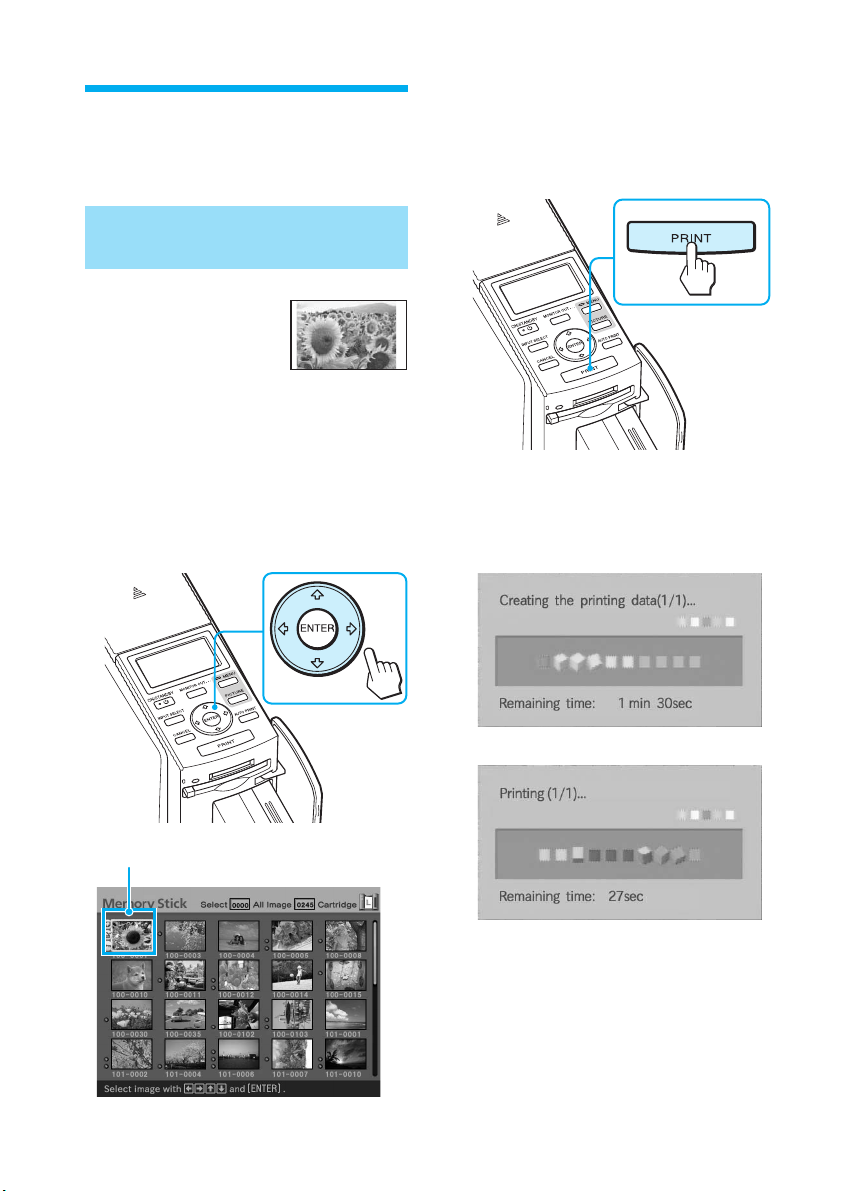
Opérations d’impression de base
Impression d’une image sélectionnée
Cette section explique
comment sélectionner
une image et l’imprimer
en pleine page.
Impression standard
sans marge
Appuyez sur la touche de
1
direction (B/b/V/v) pour
déplacer le cadre jaune
(curseur) sur l’image que vous
souhaitez imprimer.
Appuyez sur PRINT.
2
L’impression de l’image
sélectionnée avec le curseur est
lancée.
Au cours de l’impression, le
déroulement de l’impression
s’affiche sur le moniteur TV.
Cadre jaune
FR
22
v
Page 23
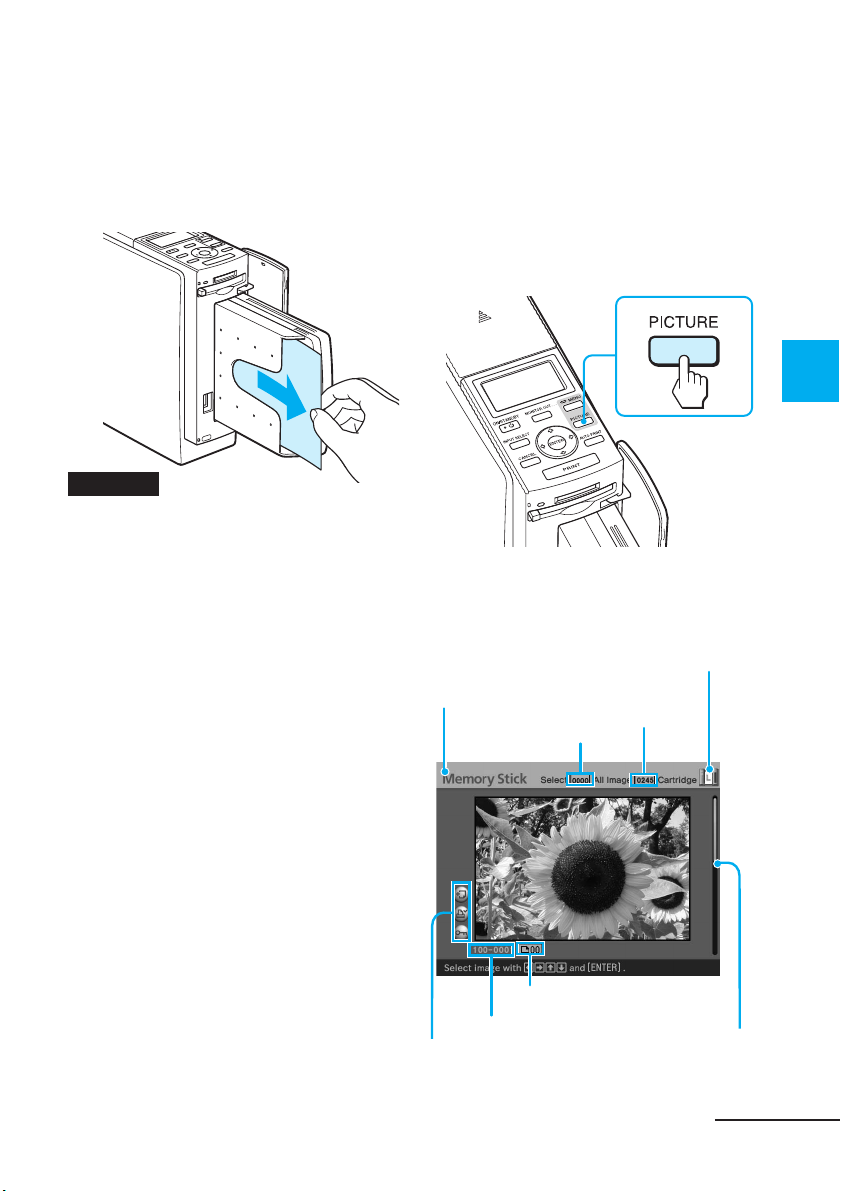
Lorsque l’impression se
3
termine et que le papier
d’impression sort
automatiquement, retirez le
papier imprimé du magasin.
Remarques
• Lorsque le témoin d’accès clignote, ne
retirez pas la carte mémoire. Sinon, vous
risquez d’endommager la carte mémoire
ou l’imprimante.
• Au cours de l’impression, ne déplacez pas
et n’éteignez pas l’imprimante. Sinon, vous
risquez de bloquer la cartouche
d’impression ou le papier. Si tel est le cas,
éteignez l’imprimante, puis rallumez-la et
reprenez l’impression depuis le début.
Vérification de l’aperçu avant
impression
Vous pouvez afficher et vérifier une
image en plein écran avant de
l’imprimer.
Déplacez le cadre jaune (curseur) vers
l’image souhaitée, puis appuyez sur
PICTURE.
L’image sélectionnée est affichée en
plein écran. C’est ce qu’on appelle
l’aperçu d’image.
Type de cartouche d’impression (L : carte
postale/M : 9 x 13 cm/S : petit format)
Type de carte
mémoire
Numéro des images
sélectionnées
Nombre total des
images sur la
carte mémoire
Impression à l’aide d’un moniteur TV (mode MONITOR OUT)
I
ndicateur du nombre d’impressions
Numéro de l’image
Fichier associé/
DPOF/Indications
de protection
(page 21)
Barre de défilement
indiquant la position
de l’image parmi le
nombre total
d’images.
Suite
23
FR
Page 24
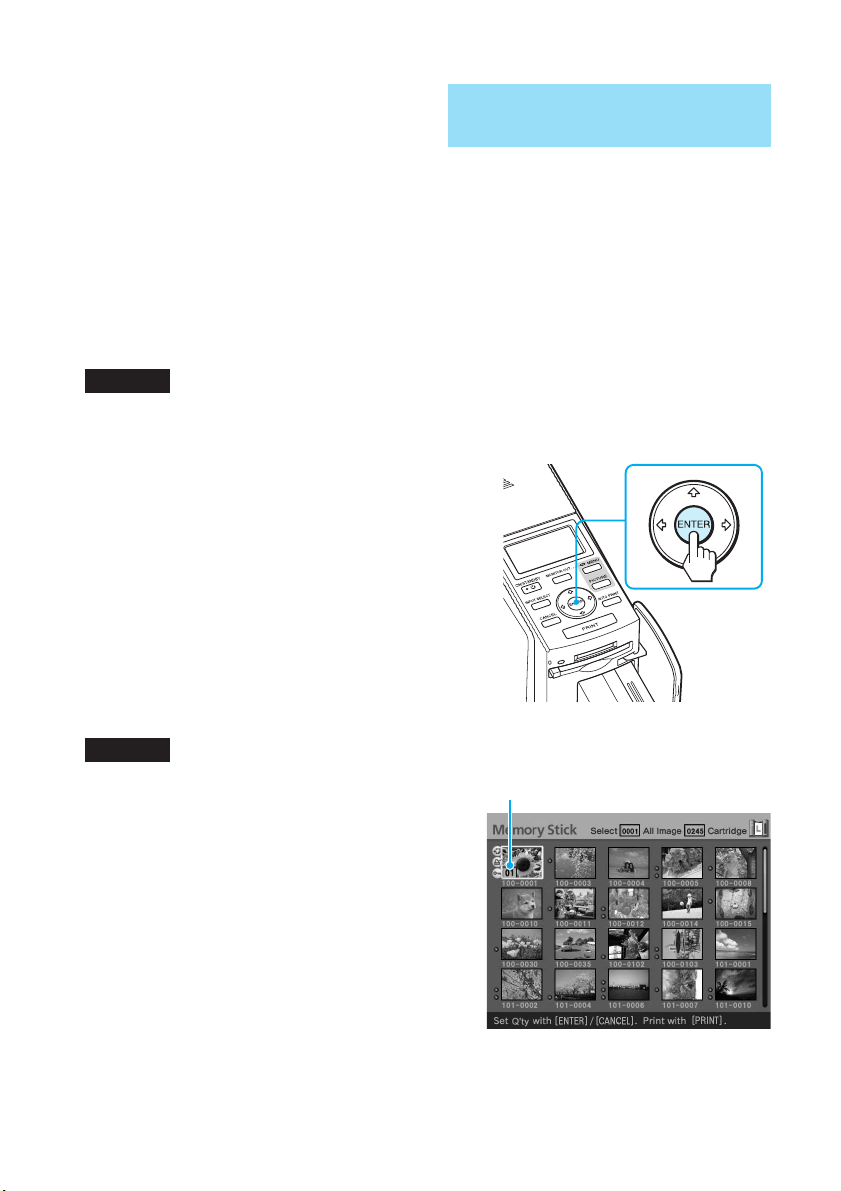
Pour afficher l’aperçu d’une autre
image
Appuyez sur la touche de direction (B/
b/V/v) pour afficher une image
positionnée à gauche, à droite, en haut
ou en bas de l’image sélectionnée dans
la liste d’images.
Pour imprimer l’aperçu de l’image
Appuyez sur PRINT. L’aperçu de
l’image est imprimé.
Remarque
Même si des images sont sélectionnées et que
leur nombre est précisé, seule l’image
affichée en mode aperçu est imprimée. Pour
imprimer plusieurs images en une seule fois,
imprimez-les à partir de la liste d’images.
Pour annuler les paramètres
d’impression
Appuyez sur CANCEL pendant plus de
deux secondes.
Pour afficher de nouveau la liste
d’images
Appuyez sur PICTURE.
Remarque
L’image affichée sur le moniteur TV n’est pas
identique à l’image imprimée, car les
méthodes phosphores ou les profils de
chaque moniteur TV diffèrent. Consultez
uniquement l’image affichée comme
référence.
Impression de plusieurs images
Cette section explique comment
sélectionner plusieurs images, comment
spécifier un nombre d’impressions pour
chacune d’elles et les imprimer en une
seule fois.
Appuyez sur la touche de
1
direction (B/b/V/v) pour
déplacer le cadre jaune
(curseur) sur l’image que vous
souhaitez imprimer, puis
appuyez sur ENTER.
L’indicateur du nombre
d’impressions passe à « 01 ».
Indicateur du nombre d’impressions
24
FR
Page 25
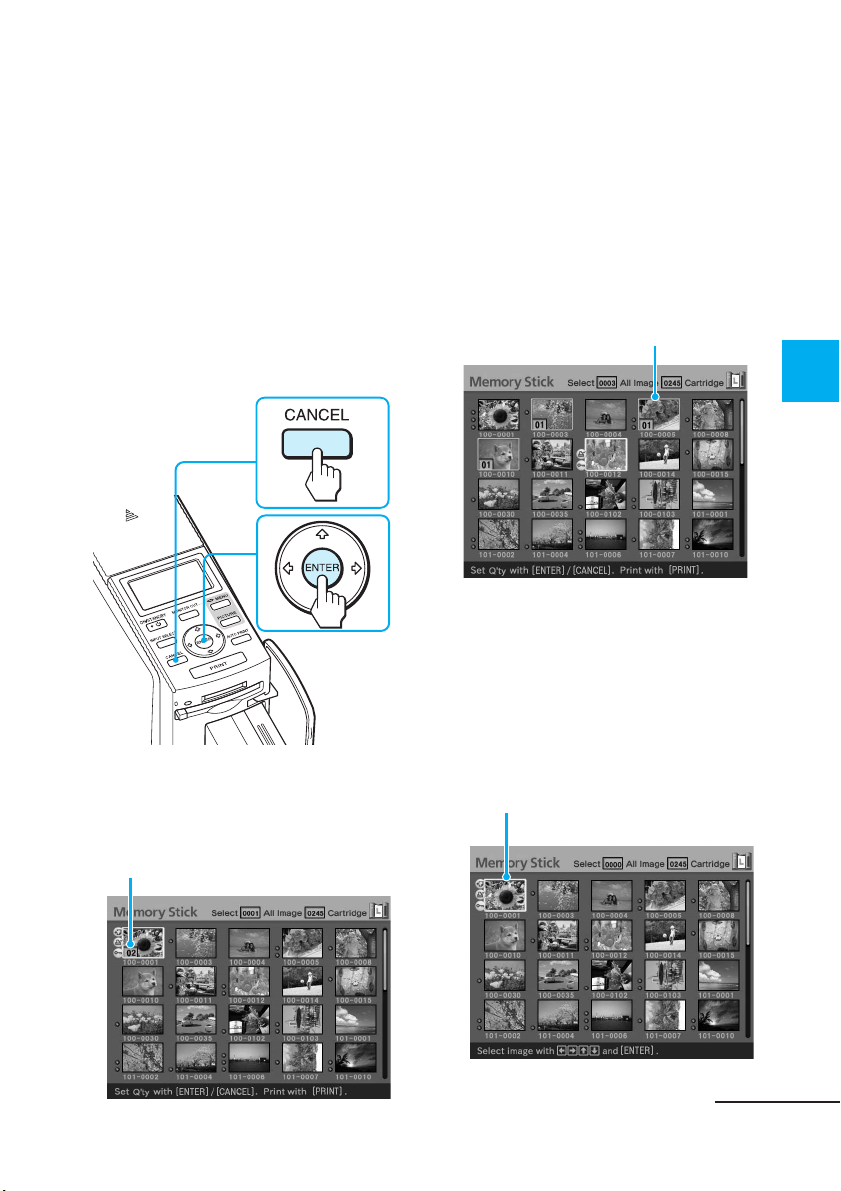
Appuyez sur ENTER ou
2
CANCEL pour définir le
nombre d’impressions.
• Appuyez sur ENTER pour
augmenter le nombre
d’impressions d’une unité.
• Appuyez sur CANCEL pour
réduire le nombre d’impressions
d’une unité.
• Appuyez sur CANCEL pendant
plus de deux secondes pour
annuler la sélection.
Vous pouvez imprimer au
maximum 30 copies par image.
Répétez les étapes 1 et 2 pour
3
sélectionner d’autres images
et définir le nombre
d’impressions pour chacune
d’elles.
Lorsque vous déplacez le cadre
jaune, la dernière image
sélectionnée s’affiche avec un cadre
orange.
Images sélectionnées avec un cadre
orange
Pour annuler la sélection
Appuyez sur la touche de direction
(B/b/V/v) pour déplacer le cadre
jaune (curseur) sur l’image que
vous souhaitez annuler dans la liste,
puis appuyez sur CANCEL
pendant plus de deux secondes.
Le cadre orange disparaît.
Impression à l’aide d’un moniteur TV (mode MONITOR OUT)
Le nombre d’impressions augmente ou
diminue.
Suite
25
FR
Page 26
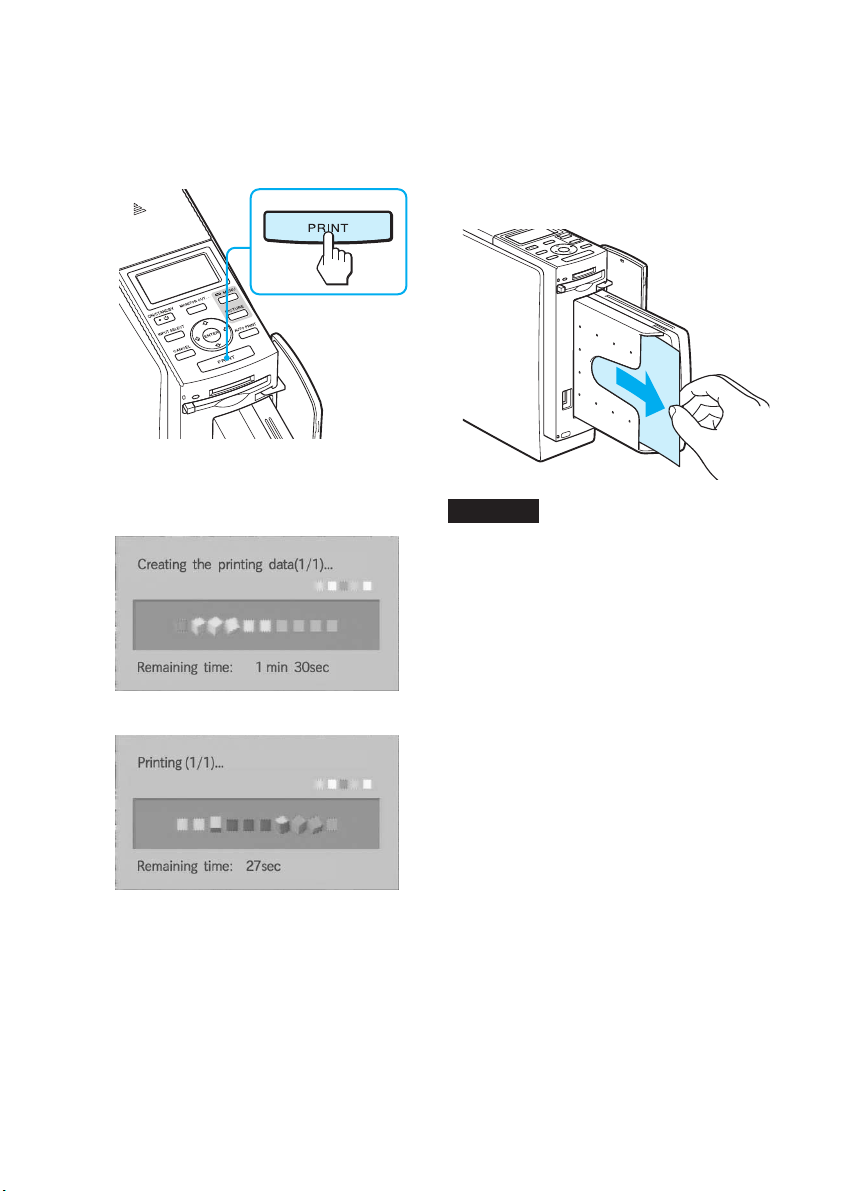
Appuyez sur PRINT.
4
L’impression des images
sélectionnées avec le cadre orange
est lancée.
Au cours de l’impression, le
déroulement de l’impression
s’affiche sur le moniteur TV.
v
Lorsque l’impression se
5
termine et que le papier
d’impression sort
automatiquement, retirez le
papier imprimé du magasin.
Remarques
• Lorsque le témoin d’accès clignote, ne
retirez pas la carte mémoire. Sinon, vous
risquez d’endommager la carte mémoire
ou l’imprimante.
• Au cours de l’impression, ne déplacez pas
et n’éteignez pas l’imprimante. Sinon, vous
risquez de bloquer la cartouche
d’impression ou le papier. Si tel est le cas,
éteignez l’imprimante, puis rallumez-la et
reprenez l’impression à partir de l’étape 1
de la page 24.
Pour arrêter l’impression
Appuyez sur CANCEL. Lorsque
vous imprimez plusieurs copies,
l’impression suivant celle en cours
de traitement sera annulée.
FR
26
Page 27
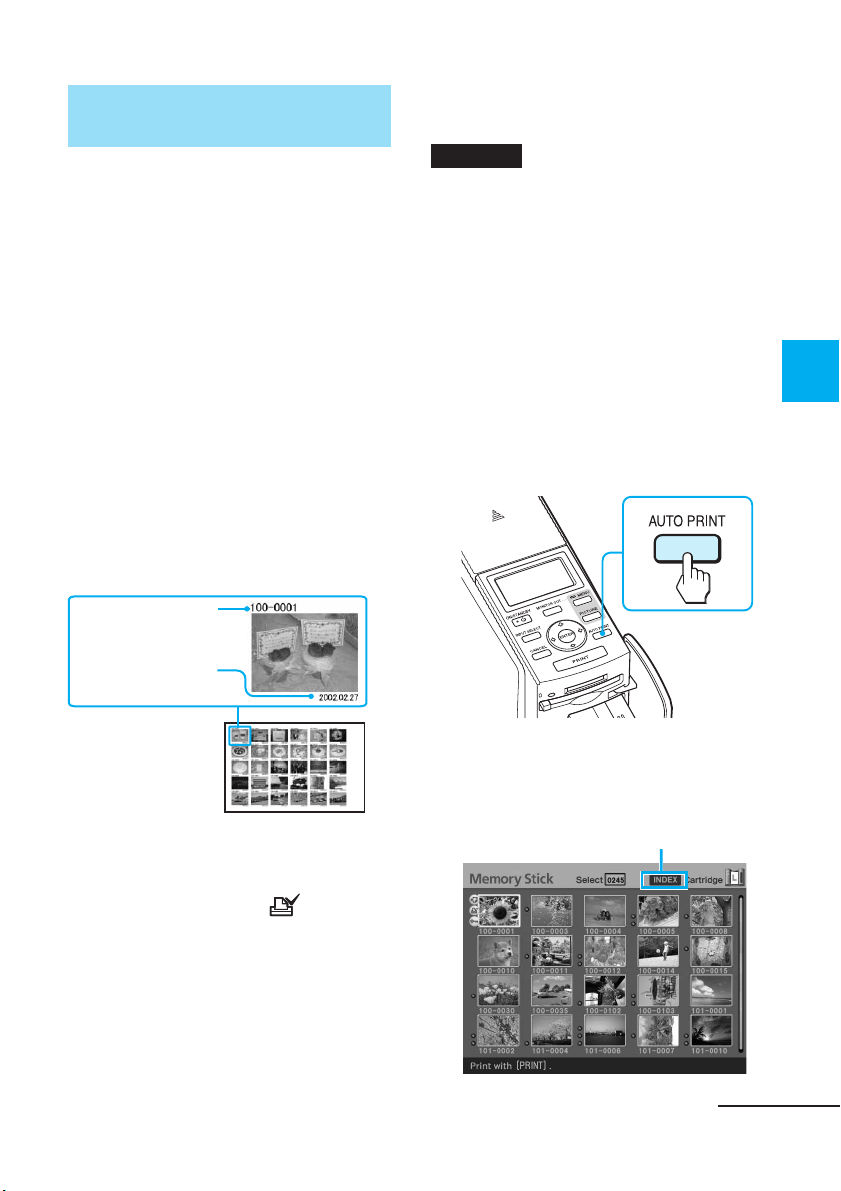
Création d’une impression AUTO (INDEX/DPOF/ALL)
L’impression AUTO (automatique)
permet une impression par lot d’images
enregistrées sur le « Memory Stick » ou
une carte CompactFlash en une seule fois.
L’imprimante offre les trois méthodes
d’impression AUTO suivantes :
• Impression d’index
Vous pouvez imprimer la liste (index)
de toutes les images contenues dans le
« Memory Stick » ou la carte
CompactFlash en plusieurs portions,
ce qui vous permet de vérifier
facilement le contenu de la carte.
Le nombre de portions sur une feuille
est calculé automatiquement. Les
images sont imprimées avec leur
numéro correspondant.
Numéro de l’image
Date (Si l’option
Date Print est
activée).
fois. Les images sont imprimées une par
une dans l’ordre croissant.
Remarques
• Pour plus d’informations sur la
présélection des images pour l’impression,
reportez-vous au manuel de votre appareil
photo numérique.
• Certains types d’appareils photo
numériques ne prennent pas en charge la
fonction DPOF ou bien l’imprimante ne
prend pas en charge certaines fonctions
des appareils photo numériques.
Appuyez plusieurs fois sur
1
AUTO PRINT pour afficher
« INDEX », « DPOF » ou
« ALL » sur le moniteur TV.
Impression à l’aide d’un moniteur TV (mode MONITOR OUT)
• Les images présélectionnées DPOF
(Digital Print Order Format) pour
l’impression sont affichées avec la
marque d’impression (
) dans la
liste des images. Vous pouvez
imprimer ces images en une seule
fois. Les images sont imprimées avec
le nombre de copies présélectionné
dans leur ordre d’affichage.
• Impression de toutes les images
Vous pouvez imprimer toutes les images
stockées dans le « Memory Stick » ou sur
une carte CompactFlash en une seule
Pour effectuer une impression
d’index : INDEX
Toutes les images sont sélectionnées
avec des cadres orange.
Indicateur INDEX
Suite
27
FR
Page 28
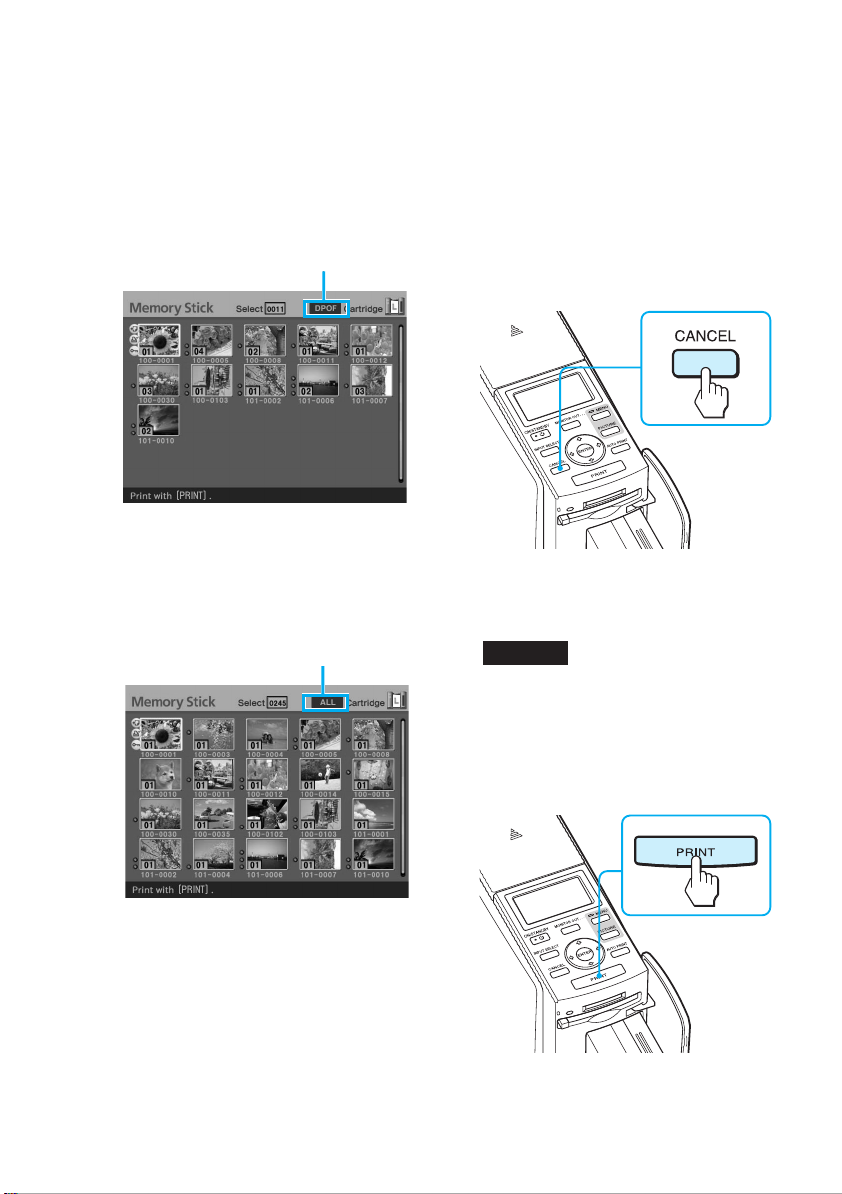
Pour imprimer des images
présélectionnées DPOF : DPOF
Seules les images présélectionnées
DPOF sont affichées avec des cadres
oranges, avec à chaque fois
l’indication du nombre
d’impressions présélectionnées.
Indicateur DPOF
Pour imprimer toutes les images
enregistrées sur une carte
mémoire : ALL
Toutes les images sont sélectionnées
avec des cadres orange.
Indicateur ALL
Pour annuler la sélection (à
l’exception de l’impression
DPOF)
Appuyez sur la touche de direction
(B/b/V/v) pour déplacer le cadre
jaune (curseur) sur l’image dont
vous souhaitez annuler la sélection
dans la liste d’images, puis appuyez
sur CANCEL.
Le cadre orange disparaît et la
sélection est annulée.
Remarque
Vous ne pouvez pas annuler la sélection
des images présélectionnées DPOF.
28
Appuyez sur PRINT.
2
L’impression est lancée.
FR
Page 29
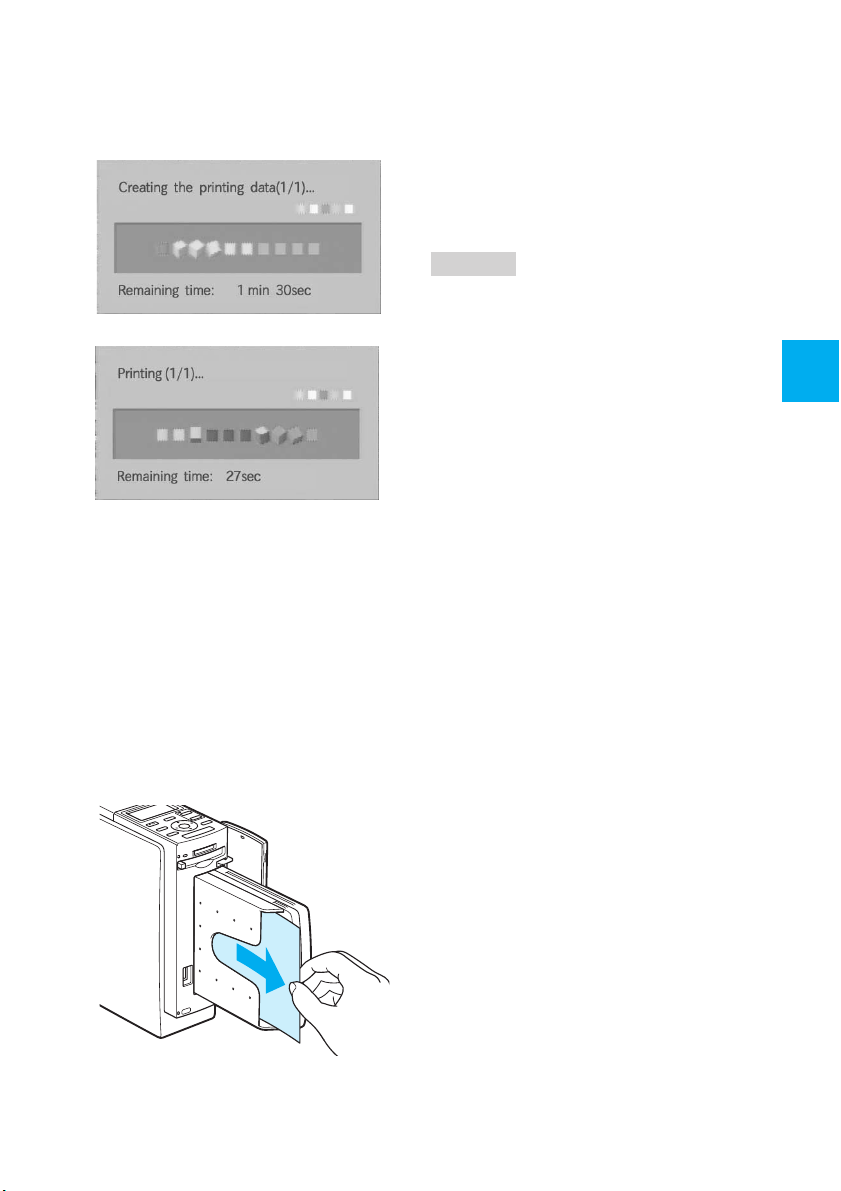
Au cours de l’impression, le
déroulement de l’impression
s’affiche sur le moniteur TV.
v
Pour arrêter l’impression
Appuyez sur CANCEL. Lorsque
vous imprimez plusieurs copies,
l’impression suivant celle en cours
de traitement sera annulée.
Pour reprendre le mode d’impression
normal
Appuyez plusieurs fois sur AUTO
PRINT jusqu’à ce que l’indicateur
« INDEX », « DPOF » ou « ALL »
disparaisse du moniteur TV.
Conseils
• Même si la cartouche d’impression
s’épuise en cours d’impression, vous
pouvez continuer l’impression. Si un
message apparaît, suivez les instructions
sur le moniteur TV pour remplacer le kit
d’impression (pages 13 à 17).
• Lorsque l’option Date Print est définie sur
ON, la date enregistrée (jour, mois, an) est
également imprimée (page 62).
Impression à l’aide d’un moniteur TV (mode MONITOR OUT)
Lorsque l’impression se
3
termine et que le papier
d’impression sort
automatiquement, retirez le
papier imprimé du magasin.
29
FR
Page 30
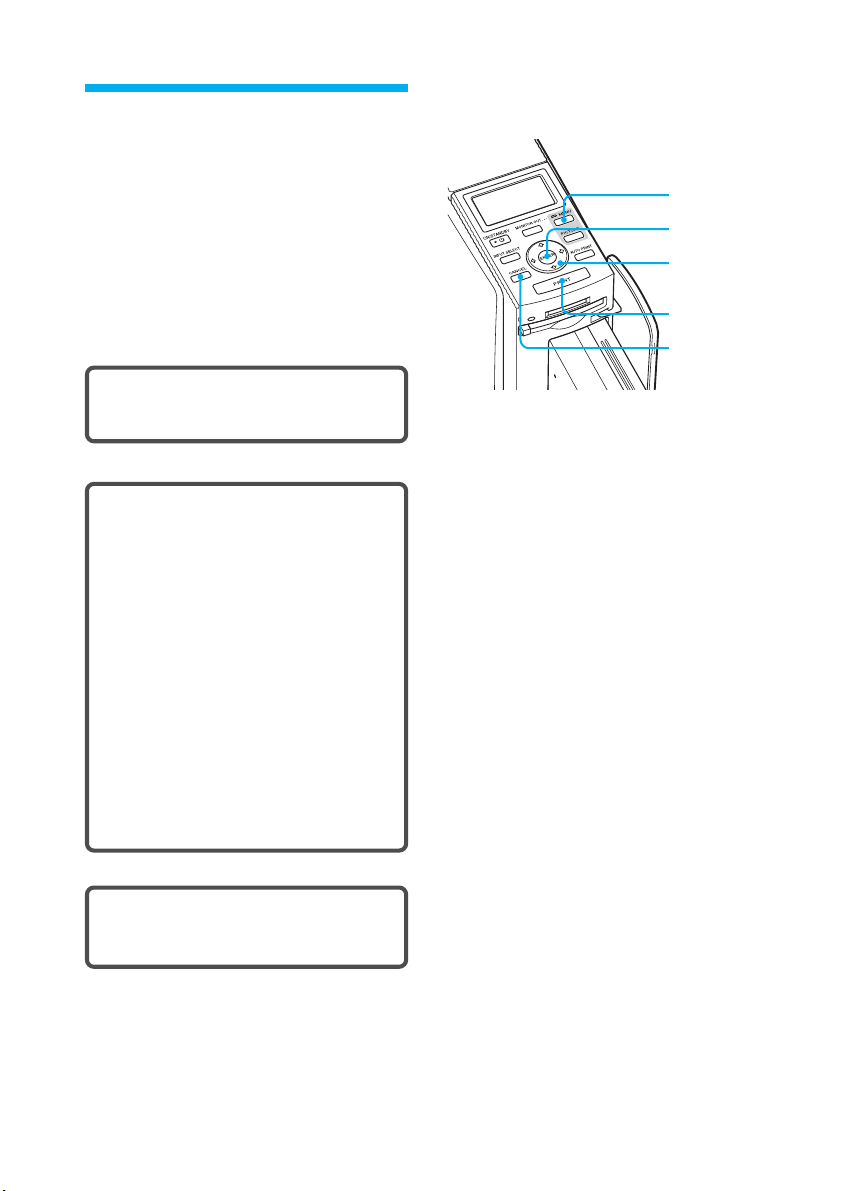
Modification d’une image
Vous pouvez afficher le menu EDIT sur
le moniteur TV et modifier ou ajouter
un effet à une image.
Cette section explique comment
modifier une image comme suit :
Affichage du menu EDIT (page 31)
x
Modification d’une image
• Agrandissement ou réduction de
la taille d’une image (page 32)
• Déplacement d’une image (page
32)
• Rotation d’une image (page 33)
• Réglage d’une image (page 33)
• Ajout d’un filtre spécial à une
image (page 34)
• Réduction du phénomène des
yeux rouges (page 35)
• Superposition de caractères
(page 36)
Touches à utiliser dans cette section
MENU
ENTER
Touches de
direction (B/
b/V/v)
PRINT
CANCEL
x
Enregistrement et impression d’une
image modifiée (pages 40 et 41)
FR
30
Page 31

Affichage du menu EDIT
Suivez l’étape 1 de la page 22
1
pour sélectionner l’image que
vous souhaitez modifier ou
appuyez sur PICTURE pour
afficher son aperçu.
Curseur
Menu EDIT
Appuyez sur MENU.
2
La barre de menu apparaît.
Icône du menu EDIT Barre de menu
Pour quitter le mode menu
Appuyez de nouveau sur MENU.
La fenêtre précédente apparaît.
Appuyez sur la touche de
3
direction (B/b) pour
sélectionner (Edit), puis
appuyez sur ENTER.
Le menu EDIT s’affiche.
Eléments Procédures
Augmente le format
d’une image ou d’un
élément (page 32).
Réduit le format d’une
image ou d’un élément
(page 32).
Déplace une image ou un
élément (page 32).
Fait pivoter une image ou
un élément (page 32).
Règle la qualité d’une
image (page 33).
Ajoute un filtre à une
image (page 34).
Corrige le phénomène des
yeux rouges (page 35).
Superpose des caractères
à une image (page 36).
Reset Annule les modifications
et restaure l’image à son
état d’origine (page 40).
Save Enregistre l’image
modifiée (page 40).
Exit Quitte le menu EDIT
(page 41).
Impression à l’aide d’un moniteur TV (mode MONITOR OUT)
31
FR
Page 32

Modification d’une image
Agrandissement et réduction du
format d’une image
Affichez le menu EDIT (page
1
31).
Appuyez sur la touche de
2
direction (B/b/V/v) pour
sélectionner afin
d’agrandir le format d’une
image ou pour la diminuer,
puis appuyez sur ENTER.
Chaque fois que vous appuyez sur
ENTER, l’image s’agrandit ou
diminue :
: jusqu’à 200 %
: jusqu’à 60 %
Déplacement d’une image
Affichez le menu EDIT (page
1
31).
Appuyez sur la touche de
2
direction (B/b/V/v) pour
sélectionner (position), puis
appuyez sur ENTER.
Le cadre de l’image devient jaune et
vous pouvez déplacer l’image.
Cadre d’image devenu jaune
Outil de positionnement
Déplacez l’image à l’aide de la
3
touche de direction
L’image est déplacée dans la
direction sélectionnée.
(B/b/V/v)
.
Remarque
La qualité d’une image agrandie risque de se
dégrader selon son format.
FR
32
Page 33

Appuyez sur ENTER.
4
La position de l’image est
appliquée.
Rotation d’une image
Vous pouvez faire pivoter une image
dans le sens des aiguilles d’une montre
ou dans le sens contraire.
Affichez le menu EDIT (page
1
31).
Appuyez sur la touche de
2
direction (B/b/V/v) pour
sélectionner (rotation),
puis appuyez sur ENTER.
Le menu Rotate s’affiche.
Menu Rotate Outil de rotation
Appuyez sur la touche de
3
direction (V/v) pour
sélectionner le sens de
rotation de l’image, puis
appuyez sur ENTER.
• Rotate 90° Clockwise :
Chaque fois que vous appuyez
sur ENTER, l’image pivote de
90° dans le sens des aiguilles
d’une montre.
• Rotate 90° Counterclockwise :
Chaque fois que vous appuyez
sur ENTER, l’image pivote de
90° dans le sens contraire des
aiguilles d’une montre.
Réglage d’une image
Affichez le menu EDIT (page
1
31).
Appuyez sur la touche de
2
direction (B/b/V/v) pour
sélectionner (réglage), puis
appuyez sur ENTER.
Le menu Adjust s’affiche.
Menu Adjust Outil de réglage
Impression à l’aide d’un moniteur TV (mode MONITOR OUT)
Suite
33
FR
Page 34

Appuyez sur la touche de
3
direction (V/v) pour sélectionner
l’outil de réglage souhaité, puis
appuyez sur ENTER.
Le curseur de réglage apparaît.
Lorsque Brightness est sélectionné.
Curseur de réglage
Déplacez le curseur vers la
4
position souhaitée pour régler
le niveau.
• Brightness : Appuyez sur V pour
éclaircir l’image ou sur v pour
l’assombrir.
• Tint : Appuyez sur V pour
donner à l’image une teinte
bleutée ou sur v pour lui donner
une teinte plus rouge.
• Saturation : Appuyez sur V pour
foncer les couleurs ou sur v pour
les éclaircir.
• Sharpness : Appuyez sur V pour
affiner les contours ou sur v
pour les restaurer.
Appuyez sur ENTER.
5
Le réglage est appliqué.
Pour restaurer le réglage
Appuyez sur la touche de direction (B/
b/V/v) pour sélectionner « Reset »,
puis appuyez sur ENTER. L’image est
restaurée à son état antérieur à
l’application du réglage.
FR
34
Ajout d’un filtre spécial à une
image
Affichez le menu EDIT (page
1
31).
Appuyez sur la touche de
2
direction (B/b/V/v) pour
sélectionner (filtre), puis
appuyez sur ENTER.
Le menu Filter s’affiche.
Menu Filter Outil de filtre
Appuyez sur la touche de
3
direction (V/v) pour
sélectionner le filtre que vous
souhaitez ajouter à l’image.
• Sepia : Donne à l’image
l’apparence d’une photographie
ancienne aux couleurs délavées.
• Monochrome : Transforme
l’image en image monochrome.
• Paint : Donne à l’image
l’apparence d’une peinture.
• Fish-eye : Donne à l’image
l’apparence d’une image prise
avec un objectif « fisheye »
(super-grand-angulaire).
• Clear Filter : Supprime le filtre
de l’image.
Appuyez sur ENTER.
4
Le filtre est appliqué.
Page 35

Système anti yeux rouges
Vous pouvez réduire le phénomène des
yeux rouges du sujet photographié avec
un flash.
Remarque
Si vous réalisez des opérations d’édition
(agrandissement ou réduction de la taille de
l’image, rotation ou déplacement de
l’image) après réduction du phénomène des
yeux rouges, ce réglage risque de ne pas
s’appliquer. Opérez une réduction de l’effet
du phénomène des yeux rouges après avoir
terminé ces opérations d’édition.
Affichez le menu EDIT (page
1
31).
Appuyez sur la touche de
2
direction (B/b/V/v) pour
sélectionner (système anti
yeux rouges), puis appuyez sur
ENTER.
Le cadre de réglage apparaît sur
l’image, indiquant la zone
d’application du système anti yeux
rouges.
Cadre de réglage
Pour déplacer le cadre de
réglage
1 Appuyez sur la touche de
direction (B/b/V/v) pour
sélectionner
appuyez sur ENTER.
2 Déplacez le cadre à l’aide de la
touche de direction (B/b/V/v).
Le cadre est déplacé dans la
direction sélectionnée.
Le cadre est déplacé.
3 Appuyez sur ENTER.
La position du cadre est
appliquée.
(position), puis
Pour régler le format du cadre
de réglage
Appuyez sur la touche de direction
(B/b/V/v) pour sélectionner
(agrandissement) ou
(réduction), puis appuyez sur
ENTER.
Impression à l’aide d’un moniteur TV (mode MONITOR OUT)
Réglez la position et le format
3
du cadre de réglage.
Appliquez le système anti yeux
rouges pour l’œil gauche et l’œil
droit séparément.
Suite
35
FR
Page 36

Chaque fois que vous appuyez sur
ENTER, le cadre est s’agrandit ou
diminue.
Agrandissement/réduction du format
du cadre
Conseil
Réglez le format du cadre de réglage de
telle sorte qu’il soit deux à sept fois
supérieur à celle des yeux.
Remarque
Veillez à appliquer le système anti yeux
rouges pour l’œil gauche et l’œil droit
séparément.
Appuyez sur la touche de
4
direction (B/b/V/v) pour
sélectionner « Execute », puis
appuyez sur ENTER.
La zone d’application du système
anti yeux rouges s’agrandit.
Appuyez sur ENTER pour
5
appliquer le système anti yeux
rouges.
Le réglage est appliqué.
Pour restaurer le réglage
Appuyez sur CANCEL à l’étape 5.
L’application du système anti yeux
rouges est annulée et la fenêtre à
l’étape 2 s’affiche.
Superposition de caractères
Vous pouvez saisir jusqu’à 5 lignes de
caractères et les superposer à une image.
Affichez le menu EDIT (page
1
31).
Appuyez sur la touche de
2
direction (B/b/V/v) pour
sélectionner (texte), puis
appuyez sur ENTER.
Le clavier s’affiche.
Numéro de ligne en cours
Zone de saisie des caractères
36
Sélectionnez la couleur et la police, puis
chargez/enregistrez les messages.
Sélectionnez un
caractère.
FR
Page 37

Sélectionnez une police.
3
Les caractères sont saisis dans la
police affichée sur le bouton
« FONT ». Pour sélectionner une
autre police, procédez comme suit :
1 Appuyez sur la touche de
direction (B/b/V/v) pour
sélectionner « FONT ».
2 Appuyez plusieurs fois sur
ENTER jusqu’à ce que la police
souhaitée s’affiche :
Remarque
Vous ne pouvez pas appliquer plusieurs
polices et couleurs différentes à une ligne
de caractères donnée. Toutes les lignes de
caractères sont saisies avec une police et
une couleur identiques. Vous pouvez
modifier la police et la couleur au cours
de la procédure de saisie. La police et la
couleur modifiées s’appliqueront alors à
tous les caractères saisis.
Sélectionnez une couleur.
4
Les caractères sont saisis dans la
couleur affichée en regard de
« COLOR ». Pour appliquer une
autre couleur, procédez comme suit :
1
Appuyez sur la touche de direction
(B/b/V/v) pour sélectionner «
COLOR », puis appuyez sur ENTER.
La fenêtre de sélection de la
couleur apparaît.
2 Appuyez sur la touche de
direction (B/b/V/v) pour
sélectionner la couleur souhaitée,
puis appuyez sur ENTER.
Remarque
Vous ne pouvez pas appliquer de
couleurs différentes á chaque ligne de
caractères.
Appuyez sur la touche de
5
direction (B/b/V/v) pour
sélectionner le caractère
souhaité, puis appuyez sur
ENTER pour saisir le caractère.
Les caractères sélectionnés sont
saisis dans la zone prévue à cet
effet. Vous pouvez saisir jusqu’à
50 caractères sur chaque ligne.
Pour changer de ligne
Appuyez sur la touche de direction
(B/b/V/v) pour sélectionner #,
puis appuyez sur ENTER.
Vous pouvez saisir 5 lignes au
maximum.
Pour saisir une lettre majuscule
Appuyez sur la touche de direction
(B/b/V/v) pour sélectionner
« CAPS », puis appuyez sur ENTER.
Le clavier des lettres majuscules
s’affiche. Pour revenir au clavier de
saisie des lettres minuscules,
appuyez de nouveau sur « CAPS ».
Pour corriger des caractères
dans la zone de saisie
• Pour supprimer un caractère placé
devant le curseur ( | ) dans la zone
de saisie
Appuyez sur la touche de direction
(B/b/V/v) pour sélectionner « BS »
(effacement arrière), puis appuyez
sur ENTER. Chaque fois que vous
appuyez sur ENTER, le caractère
précédant le curseur est supprimé.
Suite
37
Impression à l’aide d’un moniteur TV (mode MONITOR OUT)
FR
Page 38

• Pour insérer un caractère dans les
caractères saisis
Appuyez sur la touche de direction
(B/b/V/v) pour sélectionner « B » ou
« b » sur l’écran, puis appuyez
plusieurs fois sur ENTER jusqu’à ce
que le curseur (|) se trouve à l’endroit
où vous souhaitez insérer un caractère.
Après avoir terminé la saisie des
6
derniers caractères, appuyez sur
la touche de direction (B/b/V/
v) pour sélectionner NEXT, puis
appuyez sur ENTER.
L’écran de saisie des caractères se
ferme et les caractères saisis sont
superposés à l’image.
Outils de réglage
Eléments Procédures
Chaque fois que vous
appuyez sur ENTER, le
format des caractères
s’agrandit.
Chaque fois que vous
appuyez sur ENTER, le format
des caractères diminue.
Déplacez les caractères à
l’aide de la touche de
direction (B/b/V/v), puis
appuyez sur ENTER.
Chaque fois que vous appuyez
sur ENTER, les caractères
pivotent à 90° dans le sens des
aiguilles d’une montre.
Chaque fois que vous
appuyez sur ENTER, les
caractères pivotent à 90° dans
le sens contraire des aiguilles
d’une montre.
Appuyez sur la touche de
7
direction (B/b/V/v) pour
sélectionner l’outil de réglage
souhaité, puis appuyez sur
ENTER pour régler le format et
la position des caractères.
Pour effectuer plusieurs réglages,
répétez cette étape.
Eléments Procédures
Re-input Le clavier s’affiche.
Saisissez de nouveau des
caractères.
FR
38
Remarque
Si certains caractères saisis sont de
grande taille, il se peut que vous ne
puissiez pas pivoter, augmenter ou
diminuer la taille des caractères.
Appuyez sur la touche de
8
direction (V/v) pour
sélectionner Execute, puis
appuyez sur ENTER.
Les caractères sont fixés à l’image.
Page 39

Remarque
Une fois que vous avez sélectionné
Execute, vous ne pouvez ni déplacer ni
supprimer les caractères.
Enregistrement de caractères
souvent utilisés dans un message
Vous pouvez enregistrer des caractères
souvent utilisés dans un message et les
charger ultérieurement dans la zone de
saisie des caractères. Vous pouvez
enregistrer maximum trois messages de
80 caractères maximum chacun.
Exécutez les étapes 1 à 5 de la
1
section « Superposition de
caractères » (pages 36 et 37)
pour saisir dans la zone de
saisie les caractères que vous
souhaitez enregistrer dans un
message.
Appuyez sur la touche de
2
direction (B/b/V/v) pour
sélectionner « LOAD/SAVE »,
puis appuyez sur ENTER.
La boîte de dialogue
d’enregistrement et de sauvegarde
des messages apparaît.
Appuyez sur la touche de
4
direction (V/v) pour
sélectionner le message que
vous souhaitez enregistrer,
puis appuyez sur ENTER.
Les caractères sont enregistrés dans
un message.
Pour charger un message enregistré
A l’étape 3 ci-dessus, sélectionnez
« Load »pour afficher la fenêtre de
sélection du message.
Impression à l’aide d’un moniteur TV (mode MONITOR OUT)
Appuyez sur la touche de
3
direction (B/b) pour
sélectionner « Save », puis
appuyez sur ENTER.
L’écran de sélection du message
apparaît.
Appuyez sur la touche de direction (V/
v) pour sélectionner le message
souhaité, puis appuyez sur ENTER. Le
message sélectionné est placé dans la
zone de saisie des caractères.
Remarque
Les caractères saisis dans la zone prévue à cet
effet sont écrasés et remplacés par le
message.
Suite
39
FR
Page 40

Enregistrement et impression de l’image modifiée
Enregistrement de l’image
modifiée
Une fois la modification terminée, vous
pouvez enregistrer l’image modifiée
sous un nouveau numéro de fichier.
Conseil
L’image sélectionnée ne sera pas écrasée.
Appuyez sur la touche de
1
direction (B/b/V/v) pour
sélectionner « Save », puis
appuyez sur ENTER.
La boîte de dialogue de sélection du
support d’enregistrement de
l’image apparaît.
Sélectionnez la destination
2
carte mémoire.
Appuyez sur la touche de direction
(v/V) pour sélectionner « Memory
Stick » ou « Compact Flash », puis
appuyez sur ENTER.
Réglez la date.
3
Appuyez sur la touche de direction
(V/v) pour sélectionner le numéro,
puis appuyez sur la touche de
direction (B/b) pour sélectionner le
jour, le mois ou l’année. Appuyez
ensuite sur ENTER.
L’image est enregistrée. La boîte de
dialogue de notification du
nouveau numéro de fichier
s’affiche.
Appuyez sur ENTER.
4
Remarque
Lors de l’enregistrement de l’image,
n’éteignez pas l’imprimante et ne retirez pas
la carte mémoire de l’imprimante. Vous
risqueriez d’endommager la carte mémoire.
La boîte de dialogue de réglage de
la date apparaît. Vous pouvez
enregistrer une date pour l’image.
FR
40
Page 41

Restauration de l’image à son
état avant la modification
Vous pouvez supprimer les
modifications apportées dans la fenêtre
EDIT et restaurer l’image modifiée à son
état d’origine.
Appuyez sur la touche de
1
direction (B/b/V/v) pour
sélectionner « Reset », puis
appuyez sur ENTER.
La boîte de dialogue de confirmation
apparaît.
Appuyez sur la touche de
2
direction (B/b) pour sélectionner
« OK », puis appuyez sur ENTER.
L’image est restaurée à son état
d’origine.
Impression d’une image modifiée
Appuyez sur PRINT.
1
La boîte de dialogue de spécification
du nombre d’impressions s’affiche.
• Pour réduire le nombre
d’impressions d’une ou plusieurs
unités, appuyez plusieurs fois
sur CANCEL.
• Pour réinitialiser le nombre
d’impressions à une, appuyez
sur CANCEL pendant plus de
deux secondes.
Appuyez sur la touche de
3
direction (B/b/V/v) pour
sélectionner
« OK »
et lancer
l’impression.
L’aperçu de l’image est imprimé.
Pour arrêter l’impression.
Appuyez sur « CANCEL ». Lorsque
vous imprimez plusieurs copies,
l’impression suivant celle en cours
de traitement est annulée.
Affichage d’un autre menu
pendant la modification d’une
image
Appuyez sur MENU.
La barre de menu apparaît. Tout en
modifiant une image, vous pouvez
modifier certains paramètres de
l’imprimante ou certains éléments du
menu d’options, tels que « Finish »,
« Date Print » ou « Beep ».
Impression à l’aide d’un moniteur TV (mode MONITOR OUT)
Définissez le nombre
2
d’impressions.
• Pour augmenter le nombre
d’impressions d’une ou plusieurs
unités, appuyez plusieurs fois
sur ENTER.
Fermeture du menu EDIT
Appuyez sur la touche de direction
(B/b/V/v) pour sélectionner « Exit »,
puis appuyez sur ENTER.
La boîte de dialogue d’enregistrement
de l’image peut s’afficher. Pour
enregistrer une image modifiée,
exécutez les étapes de la section
« Enregistrement de l’image modifiée ».
41
FR
Page 42

Création
d’impressions diverses
(Creative Print)
Vous pouvez afficher le menu Creative
Print sur le moniteur TV et imprimer
une carte, un calendrier ou des images
fractionnées à partir de l’image
enregistrée sur le « Memory Stick » ou
la carte CompactFlash.
Cette section explique comment réaliser
une impression comme suit :
Affichage du menu Creative Print
(page 43)
x
Réalisation d’une impression
Creative print
• Réalisation d’une impression
Creative Print avec mise en page
libre (page 43)
• Réalisation d’un calendrier
(page 50)
• Réalisation d’une carte (page 53)
• Réalisation d’images fractionnées
(page 56)
Touches à utiliser dans cette section
MENU
ENTER
Touche de
direction (B/
b/V/v)
PRINT
CANCEL
x
Enregistrement et impression
d’une image Creative print
(page 58)
FR
42
Page 43

Affichage du menu Creative Print
Appuyez sur MENU.
1
La barre de menu apparaît.
Icône du menu Barre de
Creative Print menu
Pour quitter le mode menu
Appuyez sur MENU. La fenêtre
précédente apparaît.
Appuyez sur la touche de
2
direction (B/b) pour
sélectionner (Creative
Print), puis appuyez sur ENTER.
Le menu Creative Print s’affiche.
Réalisation d’une impression Creative print
Réalisation d’une impression
Creative Print avec mise en page
libre
Vous pouvez ajouter une image, un
fond, un message, des caractères ou des
vignettes pour réaliser une impression
Creative Print originale avec mise en
page libre.
Conseil
Pour consulter la liste des fonds, des
cadres ou des modèles, reportez-vous
aux pages 136 et 137.
Affichez le menu Creative
1
Print (page 43).
Appuyez sur la touche de
2
direction (B/b/V/v) pour
sélectionner « Free Layout »,
puis appuyez sur ENTER.
La fenêtre de sélection du format
d’impression apparaît.
Impression à l’aide d’un moniteur TV (mode MONITOR OUT)
Suite
43
FR
Page 44

Appuyez sur la touche de
3
direction (B/b) pour
sélectionner le format
d’impression, puis appuyez sur
ENTER.
La fenêtre de sélection du fond
apparaît.
Lorsque vous sélectionnez «Postcard size »
Appuyez sur la touche de
4
direction (B/b/V/v) pour
sélectionner le fond souhaité,
puis appuyez sur ENTER.
Si vous ne souhaitez sélectionner
aucun fond, sélectionnez « No
Wallpaper ».
L’aperçu du fond sélectionné
s’affiche.
Appuyez sur la touche de
5
direction (B/b/V/v) pour
sélectionner (image), puis
appuyez sur ENTER.
La fenêtre de sélection du cadre
apparaît.
Appuyez sur la touche de
6
direction (B/b/V/v) pour
sélectionner le cadre souhaité
autour de l’image, puis
appuyez sur ENTER.
Si vous ne souhaitez utiliser aucun
cadre, sélectionnez « No Frame ».
La liste des images s’affiche.
Fond sélectionné
FR
44
Appuyez sur la touche de
7
direction (B/b/V/v) pour
sélectionner l’image
souhaitée, puis appuyez sur
ENTER.
La fenêtre de réglage du format et
de la position de l’image apparaît.
Page 45

Outils de réglage
Appuyez sur la touche de
8
direction (B/b/V/v) pour
sélectionner l’outil de réglage
souhaité, puis appuyez sur
ENTER.
Eléments Procédures
Chaque fois que vous
appuyez sur ENTER,
l’image s’agrandit.
Chaque fois que vous
appuyez sur ENTER,
l’image diminue.
Déplacez le cadre de
réglage à l’aide de la
touche de direction (B/b/
V/v), puis appuyez sur
ENTER.
Chaque fois que vous
appuyez sur ENTER,
l’image pivote à 90° dans
le sens des aiguilles d’une
montre.
Chaque fois que vous
appuyez sur ENTER,
l’image pivote à 90° dans
le sens contraire des
aiguilles d’une montre.
Appuyez sur la touche de
9
direction (B/b/V/v) pour
sélectionner « Execute », puis
appuyez sur ENTER.
La fenêtre de réglage du format et
de la position de l’image encadrée
apparaît.
Outils de réglage
Appuyez sur la touche de
10
direction (B/b/V/v) pour
sélectionner l’outil de réglage
souhaité, puis appuyez sur
ENTER.
Eléments Procédures
Chaque fois que vous
appuyez sur ENTER,
l’image encadrée
s’agrandit.
Chaque fois que vous
appuyez sur ENTER,
l’image encadrée
diminue.
Déplacez l’image
encadrée entourée par le
cadre de réglage à l’aide
de la touche de direction
(B/b/V/v), puis appuyez
sur ENTER.
Impression à l’aide d’un moniteur TV (mode MONITOR OUT)
Suite
45
FR
Page 46

Appuyez sur la touche de
11
direction (B/b/V/v) pour
sélectionner « Execute », puis
appuyez sur ENTER.
L’image encadrée s’affiche.
Grâce aux éléments contenus dans
cette fenêtre, vous pouvez ajouter
vos effets préférés à l’image (pages
46 à 49).
Eléments que vous
pouvez ajouter à l’image
Aperçu de l’image créée
Vérifiez l’aperçu avant
12
impression, puis enregistrez et
imprimez l’image Creative
print.
Pour plus de détails, reportez-vous
à la page 58.
Ajout de vos effets préférés à une
image
x Ajout d’une vignette
1 Appuyez sur la touche de direction
(B/b/V/v) pour sélectionner
(vignette), puis appuyez sur ENTER.
La fenêtre de sélection de la vignette
apparaît.
2 Appuyez sur la touche de direction
(B/b/V/v) pour sélectionner la
vignette souhaitée, puis appuyez sur
ENTER.
La fenêtre de réglage du format et de
la position de la vignette apparaît.
46
3 Réglez la position et le format de la
vignette.
Pour le réglage, reportez-vous à
l’étape 8 à la page 45.
Pour annuler l’opération
Appuyez sur CANCEL. La fenêtre de
l’étape précédente est affichée.
FR
Page 47

4 Appuyez sur la touche de direction
(B/b/V/v) pour sélectionner
« Execute », puis appuyez sur
ENTER.
La vignette sélectionnée est collée à
l’image.
3 Appuyez sur la touche de direction
(B/b/V/v) pour sélectionner la
couleur souhaitée, puis appuyez sur
ENTER.
La fenêtre de réglage du format et de
la position du message apparaît.
xAjout d’un message
1 Appuyez sur la touche de direction
(B/b/V/v) pour sélectionner
(message), puis appuyez sur
ENTER.
La fenêtre de sélection du message
apparaît.
2 Appuyez sur la touche de direction
(B/b/V/v) pour sélectionner le
message souhaité, puis appuyez sur
ENTER.
La fenêtre de sélection de la couleur
des caractères apparaît.
Pour annuler l’opération
Appuyez sur CANCEL. La fenêtre de
l’étape précédente est affichée.
4 Réglez la position et le format du
message.
Pour le réglage, reportez-vous à
l’étape 8 à la page 45.
5 Appuyez sur la touche de direction
(B/b/V/v) pour sélectionner
« Execute », puis appuyez sur
ENTER.
Le message sélectionné est collé à
l’image.
Impression à l’aide d’un moniteur TV (mode MONITOR OUT)
Suite
47
FR
Page 48

x Ajout d’un calendrier
1 Appuyez sur la touche de direction
(B/b/V/v) pour sélectionner
(calendrier), puis appuyez sur
ENTER.
La fenêtre de sélection du type de
calendrier apparaît.
2 Appuyez sur la touche de direction
(B/b/V/v) pour sélectionner le type
de calendrier souhaité, puis appuyez
sur ENTER.
La fenêtre de définition du
calendrier apparaît.
Eléments Procédures
Start Month
Définissez le premier mois et
l’année de démarrage du
calendrier. Appuyez sur la
touche de direction (B/b) pour
sélectionner le mois ou l’année,
puis appuyez sur la touche de
direction (V/v) pour
sélectionner le numéro.
Appuyez sur ENTER.
Start Day
Définissez le premier jour de la
semaine (placé le plus à gauche
sur le calendrier).
Appuyez sur la touche de
direction (B/b) pour
sélectionner « Sunday » ou
« Monday ». Appuyez ensuite
sur ENTER.
Color of Day
Définissez la couleur de samedi
et dimanche dans le calendrier.
Appuyez sur les touches de
direction (b), puis sur (V/v),
pour sélectionner la couleur
souhaitée pour samedi et
dimanche. Appuyez ensuite sur
ENTER.
Pour annuler l’opération
Appuyez sur CANCEL. La fenêtre de
l’étape précédente est affichée.
3 Définissez le calendrier.
Appuyez sur la touche de direction
(V/v) pour sélectionner les éléments
suivants, puis appuyez sur la touche
de direction (B/b) pour sélectionner
une option.
FR
48
Page 49

4 Appuyez sur la touche de direction
(B/b/V/v) pour sélectionner
« Execute », puis appuyez sur
ENTER.
La fenêtre de réglage du format et de
la position du calendrier apparaît.
5 Réglez la position et le format du
calendrier.
Pour le réglage, reportez-vous à
l’étape 8 à la page 45.
6 Appuyez sur la touche de direction
(B/b/V/v) pour sélectionner
« Execute », puis appuyez sur
ENTER.
Le calendrier sélectionné est collé à
l’image.
x Superposition de caractères
Appuyez sur la touche de direction (B/
b/V/v) pour sélectionner
(texte),
puis appuyez sur ENTER.
Le clavier s’affiche. Pour connaître le
mode de saisie des caractères, reportezvous à la section « Superposition de
caractères » aux pages 36 à 39.
Impression à l’aide d’un moniteur TV (mode MONITOR OUT)
49
FR
Page 50

Réalisation d’un calendrier
Vous pouvez ajouter un calendrier
sélectionné à une ou plusieurs images
pour en faire des
calendriers originaux.
Affichez le menu
1
Creative Print (page 43).
Appuyez sur la touche de
2
direction (B/b/V/v) pour
sélectionner « Calendar », puis
appuyez sur ENTER.
La fenêtre de sélection du format
d’impression apparaît.
Appuyez sur la touche de
3
direction (B/b) pour
sélectionner le format
d’impression, puis appuyez sur
ENTER.
La fenêtre de sélection du type de
calendrier apparaît.
Appuyez sur la touche de
4
direction (B/b/V/v) pour
sélectionner le modèle souhaité,
puis appuyez sur ENTER.
L’aperçu du modèle sélectionné
s’affiche.
Zone de l’image Zone du calendrier
Conseil
Vous pouvez sélectionner et définir la
zone de l’image et la zone du calendrier
dans l’ordre de votre choix.
Sélectionnez une image.
5
Lorsque vous sélectionnez un
modèle avec plusieurs pages,
répétez les procédures ci-dessous
pour sélectionner une image pour
chaque zone.
1 Appuyez sur la touche de
direction (B/b/V/v) pour
sélectionner une zone d’image,
puis appuyez sur ENTER.
La liste des images s’affiche.
Lorsque vous sélectionnez « Postcard size »
FR
50
Page 51

2 Appuyez sur la touche de
direction (B/b/V/v) pour
sélectionner l’image souhaitée,
puis appuyez sur ENTER.
La fenêtre de réglage du format
et de la position de l’image
apparaît.
Outils de réglage
3 Appuyez sur la touche de
direction (B/b/V/v) pour
sélectionner l’outil de réglage
souhaité, puis appuyez sur
ENTER.
Eléments Procédures
Chaque fois que vous
appuyez sur ENTER,
l’image s’agrandit.
Chaque fois que vous
appuyez sur ENTER,
l’image diminue.
Déplacez l’image à l’aide
de la touche de direction
(B/b/V/v), puis appuyez
sur ENTER.
Chaque fois que vous
appuyez sur ENTER,
l’image pivote à 90° dans
le sens des aiguilles d’une
montre.
Chaque fois que vous
appuyez sur ENTER,
l’image pivote à 90° dans
le sens contraire des
aiguilles d’une montre.
Impression à l’aide d’un moniteur TV (mode MONITOR OUT)
4 Appuyez sur la touche de
direction (B/b/V/v) pour
sélectionner « Execute », puis
appuyez sur ENTER.
Définissez le calendrier.
6
1 Appuyez sur la touche de
direction (B/b/V/v) pour
sélectionner la zone du
calendrier, puis appuyez sur
ENTER.
La fenêtre de définition du
calendrier apparaît.
Suite
51
FR
Page 52

Color of Day
Définissez la couleur de
samedi et dimanche dans le
calendrier. Appuyez sur les
touches de direction (b), puis
sur (V/v), pour sélectionner la
couleur souhaitée pour
samedi et dimanche.
Appuyez ensuite sur ENTER.
2 Définissez le calendrier.
Appuyez sur la touche de
direction (V/v) pour sélectionner
les éléments suivants, puis
appuyez sur la touche de
direction (B/b) pour sélectionner
une option.
Eléments Procédures
Start Month
Définissez le premier mois et
l’année de démarrage du
calendrier. Appuyez sur la
touche de direction (B/b)
pour sélectionner le mois ou
l’année, puis appuyez sur la
touche de direction (V/v)
pour définir le numéro.
Appuyez sur ENTER.
Start Day
Définissez le premier jour de
la semaine (placé le plus à
gauche sur le calendrier).
Appuyez sur la touche de
direction (B/b) pour
sélectionner « Sunday » ou
« Monday ». Appuyez ensuite
sur ENTER.
3 Appuyez sur la touche de
direction (B/b/V/v) pour
sélectionner « Execute », puis
appuyez sur ENTER.
Le calendrier s’affiche dans la
zone du calendrier.
Vérifiez l’aperçu avant
7
impression, puis enregistrez et
imprimez l’image Creative
print.
Pour plus de détails, reportez-vous
à la page 58.
52
FR
Page 53

Réalisation d’une carte
Vous pouvez ajouter des vœux et votre
propre message à des images et réaliser
une carte originale telle
que celle illustrée cidessous.
Affichez le menu Creative
1
Print (page 43).
Appuyez sur la touche de
2
direction (B/b/V/v) pour
sélectionner Card, puis
appuyez sur ENTER.
La fenêtre de sélection du format de
papier s’affiche.
Appuyez sur la touche de
3
direction (B/b) pour
sélectionner le format
d’impression, puis appuyez sur
ENTER.
Les modèles de carte s’affichent.
Appuyez sur la touche de
4
direction (B/b/V/v) pour
sélectionner le modèle
souhaité, puis appuyez sur
ENTER.
L’aperçu du modèle sélectionné
s’affiche.
Zone de l’image Zone du message
Zone de saisie des caractères
Conseil
Vous pouvez sélectionner et définir les
zones dans l’ordre de votre choix.
Sélectionnez une image.
5
Lorsque vous sélectionnez un
modèle avec plusieurs images,
répétez les procédures ci-dessous.
1 Appuyez sur la touche de
direction (B/b/V/v) pour
sélectionner la zone de l’image,
puis appuyez sur ENTER.
La liste des images s’affiche.
Impression à l’aide d’un moniteur TV (mode MONITOR OUT)
Lorsque vous sélectionnez « Postcard size »
Suite
53
FR
Page 54

2 Appuyez sur la touche de
direction (B/b/V/v) pour
sélectionner l’image souhaitée,
puis appuyez sur ENTER.
La fenêtre de réglage du format
et de la position de l’image
apparaît.
Outils de réglage
3 Appuyez sur la touche de
direction (B/b/V/v) pour
sélectionner l’outil de réglage
souhaité, puis appuyez sur
ENTER.
Eléments Procédures
Chaque fois que vous
appuyez sur ENTER,
l’image s’agrandit.
Chaque fois que vous
appuyez sur ENTER,
l’image diminue.
Déplacez l’image à l’aide
de la touche de direction
(B/b/V/v), puis appuyez
sur ENTER.
Chaque fois que vous
appuyez sur ENTER,
l’image pivote à 90° dans
le sens des aiguilles d’une
montre.
Chaque fois que vous
appuyez sur ENTER,
l’image pivote à 90° dans
le sens contraire des
aiguilles d’une montre.
4 Appuyez sur la touche de
direction (B/b/V/v) pour
sélectionner « Execute », puis
appuyez sur ENTER.
L’image est sélectionnée et
s’affiche dans la zone
appropriée.
Saisissez un message.
6
1 Appuyez sur la touche de
direction (B/b/V/v) pour
sélectionner la zone du message,
puis appuyez sur ENTER.
La fenêtre de sélection du
message apparaît.
54
FR
Page 55

2 Appuyez sur la touche de
direction (B/b/V/v) pour
sélectionner le message souhaité,
puis appuyez sur ENTER.
La fenêtre de sélection de la
couleur du message apparaît.
3 Appuyez sur la touche de
direction (B/b/V/v) pour
sélectionner la couleur souhaitée,
puis appuyez sur ENTER.
Le message sélectionné est placé
dans la zone du message.
Saisissez les caractères.
7
Appuyez sur la touche de direction
(B/b/V/v) pour sélectionner la
zone des caractères, puis appuyez
sur ENTER.
Le clavier s’affiche. Pour connaître
le mode de saisie des caractères,
reportez-vous à la section
« Superposition de caractères » aux
pages 36 à 39.
Une fois que vous avez saisi et
8
réglé les caractères, appuyez
sur la touche de direction (V/
v) pour sélectionner
« Execute », puis appuyez sur
ENTER.
Les caractères sont fixés à l’image.
Vérifiez l’aperçu avant
9
impression, puis enregistrez et
imprimez l’image Creative
print.
Pour plus de détails, reportez-vous
à la page 58.
Impression à l’aide d’un moniteur TV (mode MONITOR OUT)
55
FR
Page 56

Réalisation d’images fractionnées
Vous pouvez imprimer
des images en 2, 4, 9, 13
ou 16 portions.
Affichez le menu Creative
1
Print (page 43).
Appuyez sur la touche de
2
direction (B/b/V/v) pour
sélectionner « Split Image »,
puis appuyez sur ENTER.
La fenêtre de sélection du format de
papier s’affiche.
Appuyez sur la touche de
3
direction (B/b/V/v) pour
sélectionner le format
d’impression, puis appuyez sur
ENTER.
Les modèles d’image fractionnée
s’affichent.
Appuyez sur la touche de
4
direction (B/b/V/v) pour
sélectionner le modèle souhaité,
puis appuyez sur ENTER.
L’aperçu du modèle sélectionné
s’affiche.
Zone de l’image
Conseil
Vous pouvez sélectionner et définir
chaque zone dans l’ordre de votre choix.
Appuyez sur la touche de
5
direction (B/b/V/v) pour
sélectionner la zone souhaitée,
puis appuyez sur ENTER.
Si vous sélectionnez un modèle
avec des cadres (un modèle en 9
parties « Petit format »), la fenêtre
de sélection du cadre apparaît.
Sinon, la fenêtre de sélection d’une
image présentée à l’étape 6
apparaît.
Lorsque vous sélectionnez « Postcard size »
FR
56
Page 57

Appuyez sur la touche de
6
direction (B/b/V/v) pour
sélectionner le cadre que vous
souhaitez ajouter à l’image,
puis appuyez sur ENTER.
Si vous ne souhaitez utiliser aucun
cadre, sélectionnez « No Frame ».
La liste des images s’affiche.
Appuyez sur la touche de
7
direction (B/b/V/v) pour
sélectionner l’image
souhaitée, puis appuyez sur
ENTER.
La fenêtre de réglage de la position
de l’image apparaît.
Outils de réglage
Eléments Procédures
Chaque fois que vous
appuyez sur ENTER,
l’image s’agrandit.
Chaque fois que vous
appuyez sur ENTER,
l’image diminue.
Déplacez l’image à l’aide
de la touche de direction
(B/b/V/v), puis appuyez
sur ENTER.
Chaque fois que vous
appuyez sur ENTER, l’image
pivote à 90° dans le sens des
aiguilles d’une montre.
Chaque fois que vous appuyez
sur ENTER, l’image pivote à
90° dans le sens contraire des
aiguilles d’une montre.
Appuyez sur la touche de
9
direction (B/b/V/v) pour
sélectionner « Execute », puis
appuyez sur ENTER.
L’aperçu de l’image s’affiche.
Impression à l’aide d’un moniteur TV (mode MONITOR OUT)
Appuyez sur la touche de
8
direction (B/b/V/v) pour
sélectionner l’outil de réglage
souhaité, puis appuyez sur
ENTER.
Vérifiez l’aperçu avant
10
impression, puis enregistrez et
imprimez l’image Creative
print.
Pour plus de détails, reportez-vous
à la page 58.
57
FR
Page 58

Enregistrement et impression d’une image Creative print
Enregistrement d’une image
Creative print
Une fois que vous avez terminé de créer
votre image Creative print, vous pouvez
l’enregistrer sous un nouveau numéro
de fichier.
Conseil
L’image sélectionnée ne sera pas écrasée.
Appuyez sur la touche de
1
direction (B/b/V/v) pour
sélectionner « Save », puis
appuyez sur ENTER.
La boîte de dialogue de sélection du
support d’enregistrement de
l’image apparaît.
Réglez la date.
3
Appuyez sur la touche de direction
(V/v) pour sélectionner le numéro,
puis appuyez sur la touche de
direction (B/b) pour sélectionner le
jour, le mois ou l’année. Appuyez
ensuite sur ENTER.
L’image est enregistrée. La boîte de
dialogue de notification du
nouveau numéro de fichier
s’affiche.
Sélectionner la carte mémoire
2
de destination
Appuyez sur la touche de direction
(V/v) pour sélectionner « Memory
Stick » ou « Compact Flash », puis
appuyez sur ENTER.
La boîte de dialogue de réglage de
la date apparaît. Vous pouvez
enregistrer une date pour l’image.
FR
58
Appuyez sur ENTER.
4
Remarque
Lors de l’enregistrement de l’image,
n’éteignez pas l’imprimante et ne retirez pas
la carte mémoire de l’imprimante. Vous
risqueriez d’endommager la carte mémoire.
Page 59

Impression d’une image
modifiée
Appuyez sur PRINT.
1
La boîte de dialogue de
spécification du nombre
d’impressions s’affiche.
Définissez le nombre
2
d’impressions.
• Pour augmenter le nombre
d’impressions d’une ou plusieurs
unités, appuyez plusieurs fois
sur ENTER.
• Pour réduire le nombre
d’impressions d’une ou plusieurs
unités, appuyez plusieurs fois
sur CANCEL.
• Pour réinitialiser le nombre
d’impressions à une, appuyez
sur CANCEL pendant plus de
deux secondes.
Affichage d’un autre menu
pendant la modification d’une
image
Appuyez sur MENU.
La barre de menu apparaît. Tout en
modifiant une image, vous pouvez
modifier certains paramètres de
l’imprimante ou certains éléments du
menu d’options, tels que « Finish »,
« Date Print » ou « Beep ».
Fermeture du menu Creative
Print
• Appuyez sur MENU au cours des
opérations et sélectionner « Creative
Print Complete ».
• Appuyez sur l’aperçu puis sur la
touche de direction (B/b/V/v) pour
sélectionner « Exit », puis appuyez sur
ENTER.
La boîte de dialogue d’enregistrement
de l’image peut s’afficher. Pour
enregistrer une image modifiée,
reportez-vous aux étapes de la section
« Enregistrement d’une image Creative
Print ».
Impression à l’aide d’un moniteur TV (mode MONITOR OUT)
Appuyez sur la touche de
3
direction (B/b/V/v) pour
sélectionner « OK » et lancer
l’impression.
L’aperçu de l’image est imprimé.
Pour arrêter l’impression.
Appuyez sur CANCEL. Lorsque
vous imprimez plusieurs copies,
l’impression suivant celle en cours
de traitement est annulée.
59
FR
Page 60

Modification des paramètres d’impression (SET UP)
Le menu SET UP vous permet de
modifier les divers paramètres de
l’imprimante répertoriés aux pages 61 et
62.
Touches à utiliser dans cette section
MENU
ENTER
Touche de
direction (B/
b/V/v)
CANCEL
Appuyez sur MENU.
1
La barre de menus apparaît.
Icône du menu SET UP Barre de menus
Appuyez sur la touche de
2
direction (B/b) pour
sélectionner (SET UP), puis
appuyez sur ENTER.
Le menu SET UP s’affiche.
Curseur
Menu SET UP
Remarque
Les paramètres qui ne peuvent pas être
modifiés s’affichent en grisé, vous ne
pouvez pas les sélectionner.
Appuyez sur la touche de
3
direction (V/v) pour
sélectionner le paramètre de
réglage souhaité, puis
appuyez sur la touche de
direction (B/b) pour modifier
l’option et appuyez sur ENTER.
Pour quitter le mode menu
Appuyez sur MENU. La fenêtre
précédente apparaît.
FR
60
Page 61

Paramètres Réglages Fonctions
Auto Fine Print 3 •Photographical : règle automatiquement
Photographical*/
Vivid
l’image pour que son impression soit belle et
naturelle.
•Vivid : règle automatiquement l’image pour
que son impression soit plus nette et plus
brillante qu’en mode Photographical.
Remarques
•L’image à l’écran n’est pas corrigée.
•En cas d’impression en mode PC, le réglage Auto
Fine Print 3 avec le pilote d’imprimante est
prioritaire sur le réglage effectué ici. En modes
LCD et PictBridge, ce réglage est conservé.
Off Permet d’imprimer une image sans correction.
Exif Print On*
Permet d’ajuster à sa qualité optimale une image
prise par un appareil photo numérique
compatible Exif Print (Exif 2.2).
Remarque
L’image à l’écran n’est pas corrigée.
Off Permet d’imprimer une image sans réglage.
Borders Yes
Permet d’imprimer une image avec des marges.
Remarque
En fonction de l’image, il est possible que ses bords
supérieur et inférieur ou droit et gauche soient
coupés et imprimés.
No* Permet d’imprimer une image sans marge.
Remarques
•Vous ne pouvez pas effectuer d’impressions sans
marge avec du papier petit format (9 x 10 cm).
•Lors de l’impression d’une image au format 4:3
prise par un appareil photo numérique, les parties
supérieure et inférieure de l’image sont coupées et
l’image est imprimée au format 3:2.
Finish Glossy* Permet d’imprimer une image brillante avec
une finition glacée.
Texture Permet d’imprimer une image avec une
finition matte et uniforme.
* : Réglages par défaut
Suite
61
Impression à l’aide d’un moniteur TV (mode MONITOR OUT)
FR
Page 62

Paramètres Réglages Fonctions
Date Print On
Permet d’imprimer la date de la prise de vue sur une
image lorsqu’il s’agit d’un fichier enregistré au
format DCF (Design rule for Camera File system).
Pour imprimer la date de prise de vue, enregistrez
votre image au format de fichier DCF.
Lorsque l’image est sauvegardée avec
l’imprimante, la date sauvegardée est imprimée.
OFF* Permet d’imprimer une image sans la date.
Color Setting Permet de régler les couleurs et la netteté d’une
impression. Appuyez sur la touche de direction
(B/b) pour sélectionner un élément de couleur
(« R » (rouge), « G » (vert) ou « B » (bleu) ou
Sharpness, puis appuyez sur la touche de
direction (V/v) pour définir le niveau. (*R: 0/
G:0/B:0/Sharpness:0)
R :
Permet de régler les éléments rouge et bleu.
Plus le niveau est réglé haut et plus l’image est
rougeâtre comme si elle était éclairée par une
lumière rouge. Plus le niveau est réglé bas et
plus l’image s’assombrit avec un dégradé rouge
comme si de la lumière bleue avait été ajoutée.
G :Permet de régler les éléments vert et magenta.
Plus le niveau est réglé haut et plus l’image est
verdâtre comme si elle était éclairée par une
lumière verte. Plus le niveau est réglé bas et
plus l’image s’assombrit avec un dégradé vert
comme si on y avait ajouté du rouge magenta.
B :Permet de régler les éléments bleu et jaune.
Plus le niveau est réglé haut et plus l’image est
bleuâtre comme si elle était éclairée par une
lumière bleue. Plus le niveau est réglé bas et
plus l’image s’assombrit avec un dégradé bleu
comme si de la lumière jaune avait été ajoutée.
Sharpness : Plus le niveau est réglé haut et plus
le contour est distinct.
* : Réglages par défaut
Pour annuler les réglages
Appuyez sur CANCEL. Les réglages sont réinitialisés à leur état d’origine.
FR
62
Page 63

Modification des préférences d’impression (OPTION)
Le menu OPTION vous permet de
modifier les préférences répertoriées à la
page 64.
Touches à utiliser dans cette section
Appuyez sur la touche de
2
direction (B/b) pour
sélectionner (OPTION), puis
appuyez sur ENTER.
Le menu OPTION s’affiche.
Curseur
Menu OPTION
MENU
ENTER
Touche de
direction (B/
b/V/v)
CANCEL
Appuyez sur MENU.
1
La barre de menus apparaît.
Icône du menu OPTION Barre de menus
Pour quitter le mode menu
Appuyez sur MENU. La fenêtre
précédente apparaît.
Appuyez sur la touche de
3
direction (V/v) pour
sélectionner le paramètre de
réglage souhaité, puis
appuyez sur la touche de
direction (B/b) pour modifier
l’option et appuyez sur ENTER.
Remarque
Les paramètres qui ne peuvent pas être
modifiés s’affichent en grisé, vous ne
pouvez pas les sélectionner.
Impression à l’aide d’un moniteur TV (mode MONITOR OUT)
Suite
63
FR
Page 64

Paramètres Réglages Fonctions
Listing Order Ascending* Dans la fenêtre de la liste d’images, les images
sont affichées dans l’ordre croissant de leur
numérotation.
Descending Dans la fenêtre de la liste d’images, les images
sont affichées dans l’ordre décroissant de leur
numérotation.
Image Without
Thumbnail
Icon* Dans la fenêtre de la liste d’images, les images
sans données miniatures (image miniature
utilisée comme index) sont affichées sous la
forme d’icône.
Generate Dans la fenêtre de la liste d’images, les images
sans données miniatures (image miniature
utilisée comme index) sont affichées sous leur
forme d’origine.
Image data display On Dans la fenêtre de la liste d’images, les
informations sur l’image (type de fichier,
conditions enregistrées, etc.) sont affichées.
Off* Dans la fenêtre de la liste d’images, aucune
information sur l’image ne s’affiche.
Beep On* Un signal de fonctionnement et
d’avertissement est émis.
Off Aucun signal de fonctionnement et
d’avertissement n’est émis.
*: Réglages par défaut
Pour annuler les réglages
Appuyez sur CANCEL. Les réglages sont réinitialisés à leur état d’origine.
FR
64
Page 65

Affichage du diaporama
Vous pouvez réaliser un diaporama des
images enregistrées dans un « Memory
Stick » ou sur une carte CompactFlash.
Vous pouvez également imprimer
manuellement l’image affichée.
Touches à utiliser dans cette section
Appuyez sur la touche de
2
direction (B/b) pour
sélectionner (SLIDESHOW),
puis appuyez sur ENTER.
Le menu SLIDESHOW s’affiche.
Curseur
Menu SLIDESHOW
MENU
ENTER
Touches de
direction (B/
b/V/v)
CANCEL
Appuyez sur MENU.
1
La barre de menus apparaît.
Barre de menus
SLIDESHOW Icône du menu
Pour quitter le mode menu
Appuyez sur MENU. La fenêtre
précédente apparaît.
Appuyez sur la touche de
3
direction (V/v) pour
sélectionner « Switch ».
Appuyez ensuite sur la touche
de direction (B/b) pour
sélectionner l’option
« Automatic » qui vous permet
de passer automatiquement
d’une image à l’autre ou pour
sélectionner l’option
« Manual »
qui vous permet de passer
manuellement d’une image à
l’autre, puis appuyez sur ENTER.
Appuyez sur la touche de
4
direction (B/b/V/v) pour
sélectionner « Execute », puis
appuyez sur ENTER.
•
Lorsque l’option « Automatic » est
sélectionnée : Les images dans le
« Memory Stick » ou la carte
CompactFlash s’affichent
automatiquement l’une après
l’autre.
Impression à l’aide d’un moniteur TV (mode MONITOR OUT)
Suite
65
FR
Page 66

• Lorsque l’option « Manual » est
sélectionnée :
L’image avec le curseur dans la
liste d’images s’affiche. Pour
passer d’une image à l’autre,
appuyez sur la touche de
direction (B/b/V/v). L’image à
gauche, à droite, en haut ou en
bas dans la liste d’images
s’affiche.
Pour arrêter le diaporama
Appuyez sur CANCEL.
Remarques
• Selon l’image, l’affichage peut prendre un
certain temps.
• Vous ne pouvez pas afficher les images qui
n’apparaissent pas sous forme de
miniatures, car elles sont endommagées.
Impression d’une image affichée
Lors de la lecture manuelle du
diaporama, vous pouvez imprimer
l’image affichée.
Appuyez sur PRINT.
1
La boîte de dialogue de
spécification du nombre
d’impressions s’affiche.
Définissez le nombre
2
d’impressions.
• Pour augmenter le nombre
d’impressions d’une ou plusieurs
unités, appuyez plusieurs fois
sur ENTER.
• Pour réduire le nombre
d’impressions d’une ou plusieurs
unités, appuyez plusieurs fois
sur CANCEL.
• Pour réinitialiser le nombre
d’impressions à une, appuyez
sur CANCEL pendant plus de
deux secondes.
66
Appuyez sur la touche de
3
direction (B/b/V/v) pour
sélectionner « OK » et lancer
l’impression.
L’aperçu de l’image est imprimé.
Pour arrêter l’impression.
Appuyez sur CANCEL. Lorsque
vous imprimez plusieurs copies,
l’impression suivant celle en cours
de traitement est annulée.
FR
Page 67

Suppression d’images
Vous pouvez réaliser un diaporama des
images enregistrées dans un « Memory
Stick » ou sur une carte CompactFlash.
Vous pouvez formater un « Memory
Stick ».
Remarques
• Lors de la suppression ou du formatage,
n’éteignez pas l’imprimante et ne retirez
pas le « Memory Stick » ni la carte
CompactFlash de son logement. Vous
risqueriez de les endommager.
• L’image, une fois supprimée, ne pourra
plus être récupérée. Avant de supprimer
une image, vérifiez bien qu’il s’agit de la
bonne image.
• Lors du formatage d’un « Memory Stick »,
tous les fichiers, y compris les fichiers
image, sont supprimés.
• Vous ne pouvez pas formater une carte
CompactFlash.
Suppression d’images sélectionnées
Vous pouvez sélectionner et supprimer
des images enregistrées sur un
« Memory Stick » ou une carte
CompactFlash.
Appuyez sur MENU.
1
La barre de menus apparaît.
Barre de menus DELETE/FORMAT
Icône du menu
Pour quitter le mode menu
Appuyez sur MENU. La fenêtre
précédente apparaît.
Appuyez sur la touche de
2
direction (B/b) pour
sélectionner (DELETE/
FORMAT), puis appuyez sur
ENTER.
Le menu DELETE/FORMAT
s’affiche.
Curseur
Menu DELETE/FORMAT
Impression à l’aide d’un moniteur TV (mode MONITOR OUT)
Touches à utiliser dans cette section
MENU
ENTER
Touches de
direction (B/
b/V/v)
CANCEL
Suite
67
FR
Page 68

Appuyez sur la touche de
3
direction (V/v) pour
sélectionner « Delete Image »,
puis appuyez sur ENTER.
La liste des images s’affiche. Une
icône de corbeille s’affiche sur
l’image sélectionnée à l’aide du
curseur avant que vous n’appuyiez
sur MENU à l’étape 1.
Icône de la corbeille
Appuyez sur la touche de
4
direction (B/b/V/v) pour
déplacer l’icône de la corbeille
vers l’image que vous
souhaitez supprimer, puis
appuyez sur ENTER.
Appuyez sur la touche de
6
direction (B/b) pour
sélectionner « OK », puis
appuyez sur ENTER.
L’image sélectionnée est supprimée.
Pour supprimer d’autres images,
répétez les étapes 4 à 6.
Remarques
• Si vous supprimez une image avec
l’indication fichier associé ( ), le film ou
le fichier e-mail associé est également
supprimé.
• Vous ne pouvez pas supprimer d’image
protégée comportant l’indication de
protection ( ).
Appuyez sur ENTER.
5
Une boîte de dialogue de
confirmation apparaît.
FR
68
Page 69

Formatage d’un « Memory Stick »
Vous pouvez formater un « Memory
Stick ».
Appuyez sur MENU.
1
La barre de menus apparaît.
Appuyez sur la touche de
2
direction (B/b) pour
sélectionner (DELETE/
FORMAT), puis appuyez sur
ENTER.
Le menu DELETE/FORMAT
s’affiche.
Appuyez sur la touche de
3
direction (V/v) pour
sélectionner « Memory Stick
Format », puis appuyez sur
ENTER.
La boîte de dialogue de
confirmation apparaît.
Recherche d’une image
Vous pouvez rechercher une image
enregistrée sur un « Memory Stick » ou
une carte CompactFlash par numéro de
fichier ou par date.
Touches à utiliser dans cette section
MENU
ENTER
Touches de
direction (B/
b/V/v)
CANCEL
Appuyez sur MENU.
1
La barre de menus apparaît.
Barre de menus IMAGE SEARCH
Icône du menu
Impression à l’aide d’un moniteur TV (mode MONITOR OUT)
Appuyez sur la touche de
4
direction (B/b) pour
sélectionner « OK », puis
appuyez sur ENTER.
Le « Memory Stick » est formaté.
Remarque
Lors du formatage d’un « Memory Stick »,
toutes les images qu’il contient sont
supprimées.
Pour quitter le mode menu
Appuyez sur MENU. La fenêtre
précédente apparaît.
Suite
69
FR
Page 70

Appuyez sur la touche de
2
direction (B/b) pour
sélectionner (IMAGE
SEARCH), puis appuyez sur
ENTER.
Le menu IMAGE SEARCH
s’affiche.
Vous pouvez rechercher une image
par numéro de fichier, par date ou
par numéro de dossier.
Curseur
Menu IMAGE SEARCH
Appuyez sur la touche de
3
direction (V/v) pour
sélectionner la clé de
recherche, puis appuyez sur
ENTER.
La boîte de dialogue de
spécification des conditions de
recherche s’affiche.
• Lorsque vous sélectionnez « By
File No. » :
Spécifiez les numéros de début et
de fin des fichiers que vous
souhaitez rechercher :
Numéro de début du fichier
Numéro de fin du fichier
Conseil
Pour rechercher un fichier spécifique,
saisissez le même numéro de fichier
dans les deux cases.
• Lorsque vous sélectionnez « By
Date » :
Spécifiez les dates de début et de
fin des fichiers que vous
souhaitez rechercher :
Date de début Date de fin
Appuyez sur la touche de
4
direction (B/b) pour
sélectionner le paramètre, puis
appuyez sur la touche de
direction (V/v) pour indiquer
le numéro.
FR
70
Conseil
Pour rechercher les images d’un jour
spécifique, saisissez la même date dans
les deux cases.
Page 71

• Lorsque vous sélectionnez « By
Folder No. »:
Spécifiez le numéro de dossier
des images que vous souhaitez
rechercher :
Appuyez sur ENTER.
5
La recherche est lancée. Une fois la
recherche terminée, le résultat
s’affiche.
Appuyez sur ENTER.
6
La liste des images s’affiche.
• Lorsque vous avez sélectionné
« By File No. » et « By Data » les
image trouvées sont
sélectionnées avec un cadre
orange.
• Lorsque vous avez sélectionné
« By Folder No. », la première
image du dossier sélectionné est
sélectionnée avec le curseur.
Impression à l’aide d’un moniteur TV (mode MONITOR OUT)
Si aucune image n’est trouvée
Le message « No images were found. »
s’affiche.
71
FR
Page 72

Impression à l’aide de la fenêtre d’affichage de l’imprimante (mode LCD)
Vous pouvez utiliser la fenêtre
d’affichage de l’imprimante pour
réaliser les opérations d’impression
suivantes :
• Impression d’une image sélectionnée
(page 74)
Spécifiez le numéro de
l’image et imprimez
cette image.
• Création d’une
impression AUTO
(INDEX/DPOF/
ALL) (page 76)
• Modification des paramètres
d’impression (page 79)
(Pour effectuer les réglages, raccordez
l’imprimante à un moniteur TV).
Numéros d’image
Pour effectuer une impression à l’aide
de la fenêtre d’affichage de
l’imprimante, vous devez spécifier le
numéro de chaque image.
Pour trouver les numéros d’images,
lancez une impression de l’index. Sinon,
vous pouvez afficher la liste d’images
sur un moniteur TV ou vérifier les
numéros d’images à l’aide de votre
appareil photo numérique.
Raccordements
Raccordement du cordon d’alimentation secteur
Après avoir effectué les raccordements
(le cas échéant), raccordez le cordon
d’alimentation secteur à la prise secteur.
Le témoin ON/STANDBY s’allume en
rouge.
Vers la prise murale
Cordon d’alimentation secteur
Remarque
Le cordon d’alimentation secteur représenté
sur l’illustration précédente est réservé au
120 V CA uniquement. La forme de la fiche
du cordon d’alimentation secteur pour le 100
à 240 V est différente.
Affichage des caractères sur l’écran
LCD
Les éléments suivants peuvent être
affichés sur l’écran LCD de
l’imprimante :
(, ), +, -, numéros 0 à 9, lettres capitales
de A à Z, _, ˜
Les autres caractères s’affichent avec le
symbole «
FR
72
».
Page 73

Insertion d’une carte mémoire
Insertion d’un « Memory Stick »
Pour imprimer une image enregistrée
sur un « Memory Stick », insérez-le dans
le logement « Memory Stick » jusqu’à ce
qu’il s’encliquette.
Pour savoir quel « Memory Stick »
utiliser avec l’imprimante, reportezvous à la page 127.
Le témoin
d’accès
clignote
lorsque
l’imprimante
est activée.
Insérez le
« Memory
Stick » de
sorte que le
repère b se
trouve dans le
coin supérieur
gauche.
Pour éjecter le « Memory Stick »
Poussez légèrement le « Memory Stick »
dans son logement. Après l’éjection du
« Memory Stick », retirez-le doucement.
Remarques
• Lorsque vous utilisez un « Memory Stick
Duo », utilisez l’adaptateur Memory Stick
Duo.
• N’essayez pas d’introduire ou de retirer de
force le « Memory Stick » du logement, car
vous risqueriez d’endommager le
« Memory Stick » ou l’imprimante.
Insertion d’une carte CompactFlash
Pour imprimer une image enregistrée
sur une carte CompactFlash, insérez la
carte CompactFlash dans le logement de
la carte CompactFlash jusqu’à ce qu’elle
s’encliquette.
Pour savoir quelle carte CompactFlash
utiliser avec l’imprimante, reportezvous à la page 130.
Le témoin
d’accès
clignote
lorsque
l’imprimante
est activée.
Insérez-la
avec la face
la plus large
orientée vers
l’imprimante.
Bouton
d’éjection
Pour éjecter la carte CompactFlash
Appuyez sur le bouton d’éjection de la
carte CompactFlash. Après l’éjection de
la carte, retirez-la doucement.
Remarque
N’essayez pas d’introduire ou de retirer de
force une carte CompactFlash du logement,
car vous risqueriez d’endommager la carte
CompactFlash ou l’imprimante.
Lors de l’utilisation de la carte mémoire
• Pour éviter une perte de données
éventuelle, effectuez une copie de
sauvegarde de la carte mémoire. Aucune
indemnité n’est prévue en cas de
détérioration ou de perte des données.
• Vérifiez le sens de la carte mémoire et
mettez-la dans le bon sens. Si vous insérez
une carte mémoire de force dans le
mauvais sens, la carte et son logement
risquent d’être endommagés.
Suite
73
FR
(mode LCD)
Impression à l’aide de la fenêtre d’affichage de l’imprimante
Page 74

Impression d’images
Impression d’une image sélectionnée
Cette section explique comment
spécifier le numéro de l’image et
imprimer cette image.
Allumez l’imprimante.
1
Le témoin ON/STANDBY s’allume
en vert.
Appuyez sur la touche
2
MONITOR OUT pour désactiver
le témoin MONITOR OUT.
Le mode LCD est sélectionné.
Appuyez plusieurs fois sur
3
INPUT SELECT pour
sélectionner la carte mémoire
contenant les images que vous
souhaitez imprimer.
Affichez le type de carte mémoire
souhaité sur l’écran (« Memory
Stick » ou « CompactFlash »).
Le témoin d’accès clignote et les
images sont chargées dans
l’imprimante. La fenêtre d’affichage
de l’imprimante affiche le numéro
de l’image en cours.
Type de carte mémoire
Nombre d’impressions
Témoin
d’accès
74
Nom du dossier Numéro de l’image
FR
Page 75

Appuyez sur la touche de
4
direction (V/v) pour
sélectionner le dossier
(lorsqu’il y a plusieurs dossiers)
et appuyez sur la touche de
direction (B/b) pour
sélectionner le numéro
d’image souhaité.
Numéro de l’image
Appuyez sur ENTER pour
5
définir le nombre
d’impressions.
• Appuyez sur ENTER pour
augmenter le nombre
d’impressions d’une unité.
• Appuyez sur CANCEL pour
réduire le nombre d’impressions
d’une unité.
• Appuyez sur CANCEL pendant
plus de deux secondes pour
annuler la sélection.
Vous pouvez imprimer au
maximum 30 copies par image.
Le nombre d’impressions
augmente ou diminue.
Appuyez sur PRINT.
6
L’impression est lancée. Au cours
de l’impression, PRINT s’affiche à
l’écran.
(mode LCD)
Impression à l’aide de la fenêtre d’affichage de l’imprimante
Suite
75
FR
Page 76

Lorsque l’impression se
7
termine et que le papier
d’impression sort
automatiquement, retirez le
papier imprimé du magasin.
Remarques
• Lorsque le témoin d’accès clignote, ne
retirez pas la carte mémoire, car vous
risqueriez d’endommager la carte mémoire
ou l’imprimante.
• Au cours de l’impression, ne déplacez pas
et n’éteignez pas l’imprimante, car vous
risqueriez de bloquer la cartouche
d’impression ou le papier. Si tel est le cas,
éteignez l’imprimante, puis rallumez-la et
reprenez l’impression depuis le début.
Création d’une impression AUTO (INDEX/DPOF/ALL)
L’impression AUTO (automatique) permet
d’imprimer par lot d’images enregistrées
sur le « Memory Stick » ou une carte
CompactFlash en une seule fois.
L’imprimante offre les trois méthodes
d’impression AUTO suivantes :
• Impression d’index
Vous pouvez imprimer la liste (index)
de toutes les images contenues dans le
« Memory Stick » ou la carte
CompactFlash sur plusieurs planches,
ce qui vous permet de vérifier
facilement le contenu de la carte.
Le nombre de planches sur une feuille
est calculé automatiquement. Les
images sont imprimées avec leur
numéro correspondant.
Numéro de l’image
Date (Si l’option
Date Print est
activée).
76
• Impression d’images
présélectionnées DPOF
Vous pouvez imprimer toutes les
images présélectionnées DPOF
(Digital Print Order Format). Les
images sont imprimées avec le
nombre de copies présélectionné
selon leur ordre d’affichage.
• Impression de toutes les images
Vous pouvez imprimer toutes les
images stockées dans le « Memory
Stick » ou sur une carte CompactFlash
FR
Page 77

en une seule fois. Les images sont
imprimées une par une dans l’ordre
de leur numérotation.
Remarques
• Pour obtenir davantage d’informations sur
la présélection des images pour
l’impression, reportez-vous au mode
d’emploi de votre appareil photo
numérique.
• Certains types d’appareils photo
numériques ne prennent pas en charge la
fonction DPOF ou bien l’imprimante ne
prend pas en charge certaines fonctions
des appareils photo numériques.
Allumez l’imprimante.
1
Le témoin ON/STANDBY de
l’imprimante s’allume en vert.
Appuyez plusieurs fois sur
3
INPUT SELECT pour
sélectionner la carte mémoire
contenant les images que vous
souhaitez imprimer.
Affichez le type de carte mémoire
souhaité sur l’écran (« Memory
Stick » ou « CompactFlash »).
Type de carte mémoire
Le témoin
d’accès
clignote
lorsque
vous
accédez
aux
données.
(mode LCD)
Impression à l’aide de la fenêtre d’affichage de l’imprimante
Appuyez sur la touche
2
MONITOR OUT pour désactiver
le témoin MONITOR OUT.
Le mode LCD est sélectionné.
Suite
77
FR
Page 78

Appuyez plusieurs fois sur
4
AUTO PRINT pour afficher
« INDEX », « DPOF » ou
« ALL » sur l’écran LCD.
Indicateur d’impressions
sélectionné (INDEX/DPOF ou ALL)
Nombre d’impressions
Pour arrêter l’impression
Appuyez sur CANCEL. Lorsque
vous imprimez plusieurs copies,
l’impression suivant celle en cours
de traitement sera annulée.
Lorsque l’impression se
6
termine et que le papier
d’impression sort
automatiquement, retirez le
papier imprimé du magasin.
Nom du dossier Numéro de l’image
Appuyez sur PRINT.
5
L’impression est lancée. Au cours
de l’impression, PRINT s’affiche à
l’écran.
FR
78
Pour reprendre le mode d’impression
normal
Appuyez plusieurs fois sur AUTO
PRINT jusqu’à ce que l’indicateur
« INDEX », « DPOF » ou « ALL »
disparaisse de l’écran.
Conseils
• Même si la cartouche d’impression se
termine pendant une impression ou s’il
manque du papier d’impression, vous
pouvez poursuivre l’impression en
remplaçant la cartouche d’impression ou
en chargeant du papier.
• Lorsque l’option Date Print est définie sur
ON, la date enregistrée (jour, mois, an) est
également imprimée.
Page 79

Modification des paramètres d’impression
En raccordant l’imprimante au moniteur
TV, vous pouvez afficher les menus SET
UP et Option et modifier les paramètres
d’impression.
Raccordez l’imprimante au
1
moniteur TV (page 18).
Allumez l’imprimante et le
2
moniteur TV (page 20).
Assurez-vous que le témoin
3
MONITOR OUT s’allume (page
20).
Appuyez sur MENU (page 60).
4
Appuyez sur la touche de
5
direction (B/b) pour
sélectionner (SET UP) ou
(OPTION), puis appuyez sur
ENTER.
Le menu SET UP (page 60) ou
OPTION (page 63) s’affiche. Les
paramètres sont appliqués lorsque
vous imprimez des images en mode
LCD.
Menu SET UP
Auto Fine Print 3
Exif Print Vous pouvez activer ou
Borders Vous pouvez
Finish Vous pouvez
Date Print Vous pouvez choisir
Color Setting Vous pouvez ajuster les
Vous pouvez activer ou
désactiver les réglages
automatiques
d’impression de l’image.
(Photographic*/Vivid/
Off)
désactiver les réglages
automatiques de qualité
optimale des images
prises par un appareil
photo numérique
compatible Exif Print.
(On*/Off)
sélectionner une
impression avec ou sans
marge.
(Yes/No*)
sélectionner une finition
glacée ou une finition
mate.
(Glossy*/Texture)
d’imprimer la date de
prise de vue avec une
image.
(On/Off*)
couleurs (R/G/B) et la
netteté d’une image
imprimée.
(R: 0/G:0/B:0/
Sharpness:0)
* Réglages par défaut
(mode LCD)
Impression à l’aide de la fenêtre d’affichage de l’imprimante
Suite
79
FR
Page 80

Menu OPTION
Listing Order Vous pouvez
sélectionner l’ordre
des images à afficher.
(Ascending*/
Descending)
Beep Vous pouvez choisir
d’émettre un signal de
fonctionnement et
d’avertissement.
(On*/Off)
* Réglages par
défaut
Pour plus de détails sur les réglages,
reportez-vous aux pages 60 et 63.
80
FR
Page 81

Impression à l’aide d’un appareil photo PictBridge (mode PictBridge)
Vous pouvez raccorder un appareil
photo numérique compatible PictBridge
et imprimer une image à l’aide de votre
appareil.
• Impression d’images à l’aide de
l’appareil photo (cette page)
• Modification des paramètres
d’impression (page 83)
(Pour effectuer les réglages, raccordez
l’imprimante à un moniteur TV).
Comment installer le filtre à
fixation rapide
Si le câble USB fourni avec l’appareil photo
numérique compatible PictBridge ne possède
pas de noyau de ferrite, veillez à installer le
filtre magnétique afin d’éviter les parasites,
comme illustré ci-dessous, avant d’utiliser
l’appareil. Pour respecter les normes de
rayonnement, vous devez fixer les noyaux de
ferrite à une extrémité du câble USB. En
l’absence de noyau de ferrite, les autres
périphériques peuvent être affectés par des
parasites de rayonnement.
1
Ouvrez le taquet du filtre
à fixation rapide à l’aide
d’un tournevis ou de tout
autre outil similaire.
Impression d’images à l’aide de l’appareil photo
Respectez la procédure ci-dessous pour
définir l’imprimante en mode
PictBridge et imprimer des images à
l’aide de l’appareil photo.
Préparez votre appareil photo
1
numérique pour l’impression
avec une imprimante
compatible PictBridge.
Les réglages et opérations
nécessaires avant le raccordement
varient en fonction de l’appareil
photo numérique.
Pour obtenir davantage de détails,
reportez-vous au mode d’emploi de
l’appareil photo numérique utilisé.
Raccordez le cordon
2
d’alimentation secteur de
l’imprimante à la prise murale.
Le témoin ON/STANDBY s’allume
en rouge.
Vers la prise murale
(mode PictBridge)
Impression à l’aide d’un appareil photo PictBridge
Maximum 10 cm
2 Enroulez une fois le
câble dans le filtre à
fixation rapide.
3 Fermez le filtre à
fixation rapide.
Installez le filtre à fixation rapide aussi près
que possible de la fiche (à 10 cm maximum)
raccordée au connecteur USB de
l’imprimante.
Cordon d’alimentation secteur
Remarques
Le cordon d’alimentation secteur représenté
sur l’illustration précédente est réservé au
120 V CA uniquement. La forme de la fiche
du cordon d’alimentation secteur pour le 100
à 240 V est différente.
Suite
81
FR
Page 82

Allumez l’imprimante.
3
Le témoin ON/STANDBY de
l’imprimante s’allume en vert.
Utilisez le câble de
4
raccordement USB fourni avec
l’appareil photo numérique
compatible PictBridge.
Vers le connecteur
PictBridge (TYPE USB A)
Remarques
• Le connecteur est conçu pour
PictBridge uniquement. Ne
raccordez jamais un appareil autre
qu’un appareil photo numérique
compatible PictBridge.
• Le type de câble USB que vous
devez utiliser peut changer selon
l’appareil photo. Utilisez un câble
de raccordement USB de TYPE A
pour l’imprimante et un type
approprié pour votre appareil
photo.
• Utilisez un câble USB disponible
dans le commerce d’une longueur
inférieure à 3 m.
L’imprimante entre
automatiquement en mode
PictBridge. L’indicateur
« PictBridge » s’affiche à l’écran
Appareil photo numérique
compatible PictBridge
FR
82
Vers le connecteur
PictBridge (USB)
Utilisez l’appareil photo pour
5
imprimer une image.
L’imprimante prend en charge les
impressions suivantes :
• Impression d’une seule image
• Impression de l’index (INDEX)
• Impression de toutes les images
(ALL)
• Impression de la date
• Impression avec ou sans marge
Page 83

Conseil
Si vous n’effectuez pas de réglages de la
qualité d’impression avec votre appareil
photo numérique, les images seront
imprimées selon les réglages d’impression du
menu SET UP (page 60).
Remarque
• Si vous remplacez une cartouche
d’impression lorsque l’imprimante est
raccordée à un appareil photo numérique,
l’image risque de ne pas s’imprimer
correctement. Dans ce cas, définissez de
nouveau le format du papier de l’appareil
photo numérique ou déconnectez puis
reconnectez celui-ci.
• Lorsque vous sélectionnez l’option de
réglage standard/printer pour
l’impression de la date ou une impression
avec ou sans marge, les réglages de la date
ou des marges s’appliquent.
Modification des paramètres d’impression
En raccordant l’imprimante au moniteur
TV, vous pouvez afficher le menu SET
UP et modifier les paramètres
d’impression.
Raccordez l’imprimante au
1
moniteur TV (page 18).
Allumez l’imprimante et le
2
moniteur TV (page 20).
Assurez-vous que le témoin
3
MONITOR OUT s’allume (page
20).
A propos du témoin PictBridge
Le témoin PictBridge de l’écran affiche
l’état de connexion entre l’imprimante
et l’appareil photo comme suit :
•Si le témoin s’allume : La connexion
entre l’imprimante et l’appareil photo
est établie.
• Si le témoin clignote : La connexion
entre l’imprimante et l’appareil photo
n’est pas établie pour les raisons
suivantes :
– L’imprimante n’est pas prête
pour le mode PictBridge, car elle
en cours d’impression ou elle est
en mode Creative Print ou Edit.
– L’imprimante est en train
d’établir la connexion. Veuillez
patienter.
– Un appareil photo non
compatible PictBridge est
connecté.
Appuyez sur MENU (page 60).
4
Appuyez sur la touche de
5
direction (B/b) pour
sélectionner (SET UP), puis
appuyez sur ENTER.
Le menu SET UP (page 60) s’affiche.
Les paramètres sont appliqués
lorsque vous imprimez des images
en mode PictBridge.
Suite
83
(mode PictBridge)
Impression à l’aide d’un appareil photo PictBridge
FR
Page 84

Menu SET UP
Auto Fine Print 3 Vous pouvez activer
ou désactiver les
réglages
automatiques
d’impression de
l’image.
(Photographical*/
Vivid/Off)
Exif Print Vous pouvez activer
ou désactiver les
réglages
automatiques de
qualité optimale des
images prises par
un appareil photo
numérique
compatible Exif
Print. (On*/Off)
Borders Vous pouvez
sélectionner une
impression avec ou
sans marge.
(Yes/No*)
Finish Vous pouvez
sélectionner une
finition glacée ou
une finition mate.
(Glossy*/Texture)
Date Print Vous pouvez choisir
d’imprimer la date
de prise de vue avec
une image.
(On/Off*)
Color Setting Vous pouvez ajuster
les couleurs (R/G/
B) et la netteté d’une
image imprimée.
(R: 0/G:0/B:0/
Sharpness:0).
* Réglages par
défaut
Pour plus de détails sur les réglages,
reportez-vous aux pages 60 et 63.
84
FR
Page 85

Impression à l’aide de l’ordinateur (mode PC)
Pour effectuer une impression à partir
d’un ordinateur raccordé à
l’imprimante, vous devez installer le
logiciel fourni (pilote d’imprimante et
PictureGear Studio) sur votre
ordinateur.
Cette section explique comment installer
le logiciel fourni sur votre ordinateur et
comment utiliser le logiciel PictureGear
Studio fourni pour imprimer une image.
Reportez-vous également au mode
d’emploi de votre ordinateur.
A propos des marques commerciales
et des droits d’auteur de PictureGear
Studio
•A propos des droits d’auteur des
supports de conception
Les droits d’auteur des matériaux de
conception contenus dans ce logiciel sont
la propriété de Sony Corporation ou de
Sony Music Communications Corporation.
Toute utilisation commerciale est protégée
par la législation sur les droits d’auteur.
• La reproduction de contenus protégés par
les droits d’auteur, tels que des photos, est
interdite sauf pour un usage privé.
• Les autres sociétés et noms de produits
mentionnés dans ce document peuvent
être les marques commerciales ou les
marques déposées de leur détenteur
respectif. Les indications « ™ » et « ® » ne
sont pas systématiquement mentionnées
dans ce manuel.
Installation du logiciel
Configuration système
Pour utiliser le logiciel fourni, vous
devez disposer d’un ordinateur
configuré :
Configuration système pour le pilote
d’imprimante
Système d’exploitation :
Microsoft Windows 98SE/Windows
Me/ Windows 2000 Professional/
Windows XP Home Edition/
Windows XP Professional (le SE doit
être préinstallé)
Unité centrale :
Pentium II 400 MHz minimum
recommandé.
Mémoire RAM :
64 Mo minimum recommandé.
Espace disque dur : 200 Mo ou plus
recommandé.
Configuration système pour
PictureGear Studio
Système d’exploitation :
Microsoft Windows 98SE/Windows
Me/ Windows 2000 Professional/
Windows XP Home Edition/
Windows XP Professional (le SE doit
être préinstallé)
(Compatible IBM PC/AT)
(Windows 95, Windows 98 Gold
Edition, Windows NT, les autres
versions (par ex. Server, Personal) de
Windows 2000 ne sont pas prises en
charge.)
Impression à l’aide de l’ordinateur (mode PC)
Suite
85
FR
Page 86

Unité centrale :
Pentium III 500 MHz minimum
(Pentium III 800 MHz minimum
recommandé.)
Mémoire RAM :
128 Mo minimum (256 Mo minimum
recommandé.)
Espace disque dur :
200 Mo minimum (selon la version de
Windows que vous utilisez, vous
aurez besoin de davantage d’espace.
Pour traiter les données de l’image,
un disque dur d’une capacité plus
importante est requis.)
Affichage :
Ecran : 800 x 600 pixels minimum
Couleurs : Haute couleur (16 bits)
minimum
A propos du CD-ROM fourni
Le CD-ROM fourni contient le logiciel
suivant :
• Pilote d’imprimante pour DPP-EX50 :
Le logiciel décrit les préférences de
l’imprimante et active l’impression
depuis l’ordinateur.
• PictureGear Studio : application
logicielle développée par Sony qui
vous permet d’effectuer vos prises de
vue, mais également de gérer, de
modifier et de reproduire vos
photographies.
Remarques
• Si un concentrateur est utilisé pour
raccorder l’imprimante et votre ordinateur,
ou si deux périphériques USB ou plus, y
compris les autres imprimantes, sont
raccordés à votre ordinateur, un
dysfonctionnement risque de se produire.
Dans ce cas, simplifiez les raccordements
entre votre ordinateur et l’imprimante.
• Vous ne pouvez pas faire fonctionner
l’imprimante à partir d’un autre
périphérique USB utilisé simultanément.
• Ne déconnectez pas et ne connectez pas le
câble USB de l’imprimante lors de la
communication ou de l’impression des
données. Sinon, l’imprimante risque de ne
pas fonctionner correctement.
• L’imprimante n’est pas compatible avec les
modes de veille ou de veille prolongée de
votre ordinateur. Lors de l’impression,
désactivez ces modes.
• Nous ne garantissons pas le
fonctionnement avec tous les ordinateurs
disposant des configurations décrites cidessus.
86
FR
Page 87

Installation du pilote de l’imprimante
1 Assurez-vous que l’imprimante
est déconnectée de
l’ordinateur.
Remarque
Si vous raccordez l’imprimante à votre
ordinateur à ce stade, l’une des boîtes de
dialogue suivantes s’affichent :
• Lors de l’utilisation de Windows
98SE/Me : Assistant Ajout de
nouveau matériel
• Lors de l’utilisation de Windows
2000/XP : Assistant nouveau
matériel détecté
Dans ce cas, déconnectez l’imprimante
de l’ordinateur puis cliquez sur
« Annuler » dans la boîte de dialogue.
2 Allumez votre ordinateur et
démarrez Windows.
• Lorsque vous installez ou
désinstallez le logiciel sous
Windows® 2000 Professional,
connectez-vous à Windows sous
le nom « Administrateur » ou
« Utilisateur avec pouvoir ».
• Lorsque vous installez ou
désinstallez le logiciel sous
Windows® XP Professional/
Home Edition, connectez-vous
sous un nom d’utilisateur
disposant d’un compte
« d’administrateur de
l’ordinateur ».
Remarques
• Veillez à fermer tous les
programmes en cours d’exécution
avant d’installer le logiciel.
• Les boîtes de dialogue mentionnées
dans cette section sont celles de
Windows XP Professional, sauf
mention contraire. Les procédures
d’installation et les boîtes de
dialogue diffèrent selon le système
d’exploitation.
3 Insérez le CD-ROM fourni dans
le lecteur de CD-ROM de votre
ordinateur.
L’installation est lancée
automatiquement et la fenêtre
d’installation apparaît.
Remarque
Si la fenêtre d’installation ne s’affiche
pas automatiquement, cliquez deux fois
sur l’icône Setup.exe du CD-ROM.
4 Cliquez sur « Installation du
pilote d’impression ».
La boîte de dialogue Sony DPPEX50 Setup apparaît.
Impression à l’aide de l’ordinateur (mode PC)
Suite
87
FR
Page 88

5 Cliquez sur « Suivant ».
7 Cliquez sur « Installer ».
La boîte de dialogue du contrat de
licence apparaît.
6 Cochez « J’accepte les termes
du contrat de licence » et
cliquez sur « Suivant ».
Si vous cochez « Je n’accepte pas les
termes du contrat de licence », vous
ne pouvez pas passer à l’étape
suivante.
La boîte de dialogue d’installation
du programme s’affiche.
La boîte de dialogue de connexion à
l’imprimante s’affiche.
8 Raccordez le cordon
d’alimentation secteur de
l’imprimante à la prise secteur.
Le témoin ON/STANDBY s’allume
en rouge.
Vers la prise murale
Cordon d’alimentation secteur
Remarques
Le cordon d’alimentation secteur représenté
sur l’illustration précédente est réservé au
120 V CA uniquement. La forme de la fiche
du cordon d’alimentation secteur pour le 100
à 240 V est différente.
88
FR
Page 89

9 Allumez l’imprimante.
Le témoin ON/STANDBY s’allume
en vert.
Cliquez sur « Suivant ».
10
Vers le connecteur
USB (TYPE B)
Vers le
connecteur
USB
Remarque
Utilisez un câble de raccordement
compatible USB TYPE A-B d’une
longueur inférieure à 3m. Le type de
câble USB que vous devez utiliser peut
différer selon l’ordinateur. Pour obtenir
davantage d’informations, reportezvous au mode d’emploi de l’ordinateur.
Ordinateur Windows
Impression à l’aide de l’ordinateur (mode PC)
Raccordez les connecteurs USB
11
de l’imprimante et de
l’ordinateur.
Utilisez un câble de raccordement
compatible USB 2.0 disponible dans
le commerce.
Lorsque vous raccordez un
ordinateur
L’imprimante entre
automatiquement en mode PC et le
témoin « PC » apparaît.
Suite
89
FR
Page 90

L’installation de l’imprimante
démarre automatiquement : la
vérification du raccordement de
l’imprimante, l’enregistrement du
pilote d’imprimante et de nouveaux
messages relatifs au matériel
s’afficheront au fur et à mesure de
l’installation.
Une fois la procédure d’installation
terminée, une boîte de dialogue
indiquant la fin de l’installation
s’affiche.
12Cliquez sur « Terminer ».
L’installation du pilote
d’imprimante est terminée. Lorsque
le système vous invite à redémarrer
l’ordinateur, redémarrez-le.
13• Pour terminer l’installation,
cliquez sur « Terminer » et
retirez le CD-ROM de
l’ordinateur. Conservez-le
pour une utilisation future.
• Pour poursuivre l’installation
du logiciel PictureGear
Studio, cliquez sur
« Installation de PictureGear
Studio » et suivez la
procédure de la page 92.
Remarques
• Si le CD-ROM du pilote d’imprimante est
réclamé au cours de l’installation, spécifiez
le répertoire suivant :
- Lors de l’utilisation de Windows 98SE/
Me :
D\Driver\Win98.me
- Lors de l’utilisation de Windows 2000/
XP :
D\Driver\Win2000.me
«D» correspond au lecteur de CD-ROM
de votre ordinateur et peut varier d’un
système à l’autre.
• Le CD-ROM fourni sera requis lorsque
vous désinstallerez ou réinstallerez le
pilote d’imprimante. Conservez-le en lieu
sûr pour une éventuelle réutilisation.
• Si l’installation échoue, supprimez
l’imprimante de l’ordinateur, redémarrez
l’ordinateur, puis reprenez la procédure
d’installation à partir de l’étape 3.
• Après l’installation, « Sony DPP-EX50 »
n’est pas défini comme l’imprimante par
défaut. Définissez l’imprimante que vous
utilisez pour chaque application.
• Avant d’utiliser l’imprimante, lisez le
fichier Readme (dossier Readme du CDROM bEnglish folderbReadme.txt).
Vérification de l’installation
Ouvrez le panneau de configuration
Imprimantes et télécopieurs (Windows
XP Home Edition/XP Professional
uniquement) ou Imprimantes. Lorsque
« Sony DPP-EX50 » apparaît dans la
fenêtre « Imprimantes et télécopieurs »
ou « Imprimantes », l’installation du
pilote de l’imprimante est réussie.
90
FR
Page 91

Désinstallation du pilote de
l’imprimante
Si vous n’utilisez plus le pilote
d’imprimante, vous devez le supprimer
de votre disque dur de la façon
suivante :
1 Déconnectez le câble USB de
l’imprimante et de
l’ordinateur.
4 Cliquez sur « Suivant ».
2 Insérez le CD-ROM fourni dans
le lecteur de CD-ROM de votre
ordinateur.
L’installation démarre
automatiquement et la fenêtre
d’installation apparaît.
Remarque
Si la fenêtre d’installation ne s’affiche
pas automatiquement, cliquez deux fois
sur « Setup.exe » du CD-ROM.
3 Cliquez sur « Installation du
pilote d’impression ».
La boîte de dialogue d’installation
de l’imprimante DPP-EX50 Sony
apparaît.
La boîte de dialogue du contrat de
licence apparaît.
5 Cochez « J’accepte les termes
du contrat de licene.», vous ne
pouvez pas procéder à la
désinstallation.
Impression à l’aide de l’ordinateur (mode PC)
La boîte de dialogue pour confirmer
la désinstallation s’affiche.
Suite
91
FR
Page 92

6 Cliquez sur « Oui ».
Installation de PictureGear Studio
Installation de PictureGear Studio sur
votre ordinateur
La boîte de dialogue permettant de
redémarrer l’ordinateur s’affiche.
7 Cochez « Oui, je veux
redémarrer mon ordinateur
maintenant » et cliquez sur
«OK».
Une fois l’ordinateur redémarré, les
fichiers appropriés sont supprimés
et la désinstallation est terminée.
Pour vérifier la désinstallation
Ouvrez le panneau de configuration
Imprimantes et télécopieurs (Windows
XP Home Edition/XP Professional
uniquement) ou Imprimantes pour
vérifier si l’imprimante DPP-EX50
apparaît. Si elle n’apparaît pas, le pilote
d’imprimante a bien été supprimé.
1 Allumez votre ordinateur et
démarrez Windows.
• Lorsque vous installez ou
désinstallez le logiciel sous
Windows
connectez-vous à Windows sous
le nom Administrateur ou
Utilisateur avec pouvoir.
• Lorsque vous installez ou
désinstallez le logiciel sous
Windows
Home Edition, connectez-vous
sous un nom d’utilisateur
disposant d’un compte
d’administrateur de l’ordinateur.
Remarques
• Veillez à fermer tous les
programmes en cours d’exécution
avant d’installer le logiciel.
• Les boîtes de dialogue mentionnées
dans cette section sont celles de
Windows XP Professional, sauf
mention contraire. Les procédures
d’installation et les boîtes de
dialogue diffèrent selon le système
d’exploitation.
®
2000 Professional,
®
XP Professional/
2 Insérez le CD-ROM fourni dans
le lecteur de CD-ROM de votre
ordinateur.
L’installation est lancée
automatiquement et la fenêtre
d’installation apparaît.
92
FR
Page 93

Remarque
• Si la fenêtre d’installation ne
s’affiche pas automatiquement,
cliquez deux fois sur Setup.exe du
CD-ROM.
• Selon les environnements système
du PC, Microsoft Data Access
Component 2.7 et Jet 1.0 doivent être
installés lors de l’installation de
PictureGear Studio. Si tel est le cas,
la boîte de dialogue utilisée pour
installer les programmes s’affiche
automatiquement. Suivez les
instructions à l’écran et effectuez
l’installation.
3 Cliquez deux fois sur
« Installation de PictureGear
Studio ».
La boîte de dialogue PictureGear
Studio Setup apparaît.
La boîte de dialogue de
spécification du dossier de
destination s’affiche.
5 Sélectionnez la destination et
cliquez sur « Suivant ».
Pour spécifier un autre dossier de
destination, cliquez sur
« Parcourir ».
La boîte de dialogue « PictureGear
Studio Media Watcher » apparaît.
6 Pour enregistrer Media
Watcher, cochez « Enregistrer
PictureGear Studio Media
Watcher dans le dossier de
démarrage. », puis cliquez sur
«OK».
Impression à l’aide de l’ordinateur (mode PC)
4 Cliquez sur « Suivant ».
Une fois l’installation terminée, la
boîte de dialogue de fin
d’installation s’affiche.
Suite
93
FR
Page 94

Qu’est-ce que « PictureGear
Studio Media Watcher » ?
L’application « PictureGear Studio
Media Watcher » détecte l’insertion de
photos mémorisées sur un appareil ou
un support lorsque PictureGear Studio
est installé sur un autre système
d’exploitation que Windows XP.
Vous avez aussi la possibilité
d’enregistrer « PictureGear Studio
Media Watcher » ultérieurement à
l’aide de la procédure suivante :
1 Après avoir installé le logiciel
PictureGear Studio, cliquez sur
« Démarrer », « Paramétres », «
PictureGear Studio », «Tools »,
puis « Media Watcher ».
L’application « PictureGear
Studio Media Watcher » démarre.
2
Cliquez sur l’icône « PictureGear
Studio Media Watcher » dans la barre
des tâches avec le bouton droit de la
souris, puis cliquez sur « Settings »
dans le menu qui s’affiche.
3 Cochez « Starts the Media
Watcher » when you log on
Windows.
7 Pour afficher le fichier Lisez-
moi, cochez « Afficher le
fichier Lisez-moi », puis cliquez
sur « Terminer ».
• Si vous cochez « Afficher le
fichier Lisez-moi », le fichier
Lisez-moi apparaît. Lorsque vous
fermez le fichier Readme, la boîte
de dialogue PictureGear Studio
Setup se ferme également.
• Si vous ne cochez pas « Afficher
le fichier Lisez-moi », la boîte de
dialogue PictureGear Studio
Setup se ferme.
8 Retirez le CD-ROM de
l’ordinateur et conservez-le
pour une utilisation future.
Remarques
• En cas d’échec de l’installation, reprenez la
procédure d’installation à l’étape 2.
• Le CD-ROM fourni vous sera nécessaire
pour désinstaller ou réinstaller PictureGear
Studio. Conservez-le en lieu sûr pour une
éventuelle réutilisation.
• L’application PictureGear Studio fournie
avec l’imprimante DPP-EX50 comporte les
limites suivantes :
– Dans PhotoCollection, vous ne pouvez
pas sélectionner d’autre papier que
Sony.
– Dans PrintStudio, vous ne pouvez ni
créer ni imprimer d’étiquette (Label).
– Dans PrintStudio, vous ne pouvez ni
créer ni imprimer un autocollant, une
carte de visite ou une carte (Sticker,
name card, or card).
– Dans PrintStudio, vous ne pouvez pas
imprimer une partie des modèles
Postcard.
Pour supprimer les limites ci-dessus et
mettre le logiciel au niveau de la version
fournie avec l’ordinateur VAIO ou
l’ordinateur de poche CLIÉ, exécutez
l’installation Setup.exe dans le dossier
pgs.add.
94
FR
Page 95

Désinstallation de PictureGear
Studio
Si vous n’utilisez plus le logiciel,
supprimez-le de votre disque dur de la
façon suivante :
1 Débranchez le câble USB entre
l’imprimante et l’ordinateur.
4 Cliquez sur « Oui ».
La boîte de dialogue de
confirmation de la suppression
apparaît.
2 Insérez le CD-ROM fourni dans
le lecteur de CD-ROM de votre
ordinateur.
L’installation est lancée
automatiquement et la fenêtre
d’installation apparaît.
Remarque
Si la fenêtre d’installation ne s’affiche
pas automatiquement, cliquez deux fois
sur le fichier d’exécution Setup.exe du
CD-ROM.
3 Cliquez sur « Installation de
PictureGear Studio ».
5 Cliquez sur « Terminer ».
Les fichiers correspondants sont
supprimés.
Impression à l’aide de l’ordinateur (mode PC)
La boîte de dialogue confirmant la
suppression apparaît.
Suite
95
FR
Page 96

Impression de photos depuis PictureGear Studio
L’application PictureGear Studio vous
permet non seulement de capturer, mais
également de gérer, de modifier et de
reproduire vos photographies. Vous
pouvez l’utiliser pour imprimer une
image depuis un ordinateur sur du
papier d’impression au format carte
postale, 9 x 13 cm ou petit format.
Lancez PictureGear Studio.
1
La fenêtre « PictureGear Studio »
apparaît.
Cliquez sur « Photo
2
Collection ».
Cliquez sur « Imprimer » .
4
La boîte de dialogue d’impression
apparaît.
Sélectionnez les photos que
5
vous souhaitez imprimer,
définissez le nombre de copies
à imprimer pour chaque photo
et cliquez sur « Appliquer ».
La fenêtre « Photo Collection »
apparaît.
Cliquez sur le dossier de la
3
catégorie de photo souhaitée.
Pour obtenir des explications, un
dossier « Echantillon » est sélectionné.
FR
96
La boîte de dialogue de sélection du
papier d’impression apparaît.
Remarque
Pensez à indiquer le nombre
d’impressions dans cette boîte de
dialogue. Même si vous précisez le
nombre de copies dans l’onglet
« Papier/Sortie » de la boîte de dialogue
« Propriétés de Sony DPP-EX50 », le
nombre d’impressions n’en est pas
affecté.
Page 97

Cliquez sur « Sony », puis
6
sélectionnez le format du
papier souhaité.
Sélectionnez l’un des formats de
papier suivants pour l’imprimante
DPP-EX series :
• Série DPP-EX 10 x 15 cm (Carte
postale)
SVM-25LS/25LW/75LS
• Série DPP-EX 9 x 13 cm (3.5 x 5
pouces)
SVM-30MS
• Série DPP-EX 9 x 10 cm (Petit)
SVM-30SS/30SW
Une fois le format du papier
sélectionné, la boîte de dialogue
d’impression s’affiche.
7 Dans la liste déroulante
Printer, sélectionnez DPP-EX50
et cliquez sur « Propriétés ».
Dans la liste déroulante
« Imprimante », sélectionnez
l’imprimante que vous utilisez.
Paramètres Fonctions
Imprimer tout
Imprimer la sélection uniquement.
Imprimante Sélectionnez « Sony
Impression sans marge
Toutes les photos
sélectionnées dans la
fenêtre « Sélectionner la
photo » seront
imprimées.
L’image affichée dans
Print Preview sera
imprimée.
DPP-EX50 ».
•Si cette case est cochée,
vous imprimerez une
image sans marge.
•Si cette case n’est pas
cochée, vous
imprimerez une image
avec marge.
Remarque
Vous ne pouvez pas
cocher cette case lorsque
vous utilisez du papier
d’impression petit format.
Impression à l’aide de l’ordinateur (mode PC)
Suite
97
FR
Page 98

Exif Print • Permet d’ajuster et
d’imprimer à sa qualité
optimale une image
prise par un appareil
photo numérique
compatible Exif Print
(Exif 2.2).
Remarque
L’image affichée sur le
moniteur ne sera pas
réglée.
•Si cette case n’est pas
cochée, vous
imprimerez une image
sans réglage.
Propriétés Spécifie l’orientation, la
qualité de l’image et
d’autres détails.
Marges Cliquez sur les flèches
saisissez les marges
ou
dans les zones de texte
(in 0,1 mm) pour affiner
la position de l’image.
Remarque
Vous ne pouvez pas
régler les marges
uniquement lorsque vous
utilisez du papier
autocollant en 9 parties.
Lorsque vous cliquez sur «
Propriétés », la boîte de dialogue
des propriétés du document pour
l’imprimante sélectionnée s’affiche.
FR
98
8 Dans l’onglet « Papier/Sortie »,
spécifiez le format du papier.
Paramètres Fonctions
Format papier
Orientation Sélectionnez
Dans la liste déroulante,
sélectionnez le format
du papier que vous
utilisez pour
l’impression :
•Carte postale
•3.5x5 pouces
•Petit
Cochez ensuite l’une des
deux options suivantes
pour définir les marges
autour de l’image :
•avec bordur : une
image avec marge est
imprimée.
•sans bordur : une
image sans marge est
imprimée.
Remarque
Vous ne pouvez pas
cocher cette case lorsque
vous utilisez du papier
d’impression petit format.
l’orientation d’une
image lors de
l’impression :
•Portrait
•Paysage
•Pivoter de 180 degrés
Page 99

Terminer Sélectionnez la finition
de l’image imprimée :
•Glacé
•Texture
Copies Spécifiez le nombre de
copies à imprimer.
Remarque
Suivant l’application en
cours d’utilisation, le
nombre d’impressions
indiqué dans l’application
est prioritaire sur celui
spécifié ici.
Agrandir/Réduire
Spècifiez le taux
d’agrandissement ou de
réduction de la taille
d’une image lors de
l’impression.
Aperçu avant impression
•Permet d’afficher un
aperçu de l’image
avant l’impression.
•Si cette case n’est pas
cochée, aucun aperçu
d’image ne s’affiche
avant impression.
9 Dans l’onglet « Graphique »,
définissez la reproduction de
la couleur et la qualité de
l’image.
Paramètres Fonctions
Reproduction des couleurs/qualité
d’image
Sélectionnez le réglage dans la
liste déroulante :
Désactivé : permet d’imprimer
•
une image sans réglage.
•
Auto Fine Print 3 : dans la liste
déroulante Réglages,
sélectionnez une des méthodes
de correction suivantes :
– Photograpraphique :
permet d’ajuster
automatiquement une
image et de l’imprimer avec
de belles couleurs naturelles
(Option conseillée)
– Vif : permet d’ajuster
automatiquement une
image et de l’imprimer avec
des couleurs plus vives.
(Avec ce réglage, la netteté
est améliorée pour rendre
l’image plus vive.)
•
ICM (Systéme) : dans la liste
déroulante Réglages,
sélectionnez une des méthodes
de correction suivantes :
– Graphiques : lorsque des
couleurs vives ou des
graphiques sont employés.
– Correspondance : lorsque
vous souhaitez assortir des
couleurs.
Images : lorsqu’une photo ou
–
des images sont imprimées.
Remarque
Le réglage ICM est valable
uniquement lorsque vous utilisez
une application compatible ICM.
Si vous imprimez à partir d’un
logiciel d’application ne prenant
pas en charge le système ICM, il
est possible que l’image s’imprime
avec des couleurs incorrectes.
Impression à l’aide de l’ordinateur (mode PC)
Suite
99
FR
Page 100

Exif Print
Permet d’ajuster et d’imprimer
une image prise par un
appareil photo numérique
compatible Exif Print (Exif 2.2)
à sa qualité optimale. Le pilote
de l’imprimante utilise les
données Exif d’une image et le
traitement couleur pour régler
l’image Cette option est active
uniquement avec PictureGear
Studio.
Réduction yeux rouges
Permet de réduire
automatiquement l’effet des
yeux rouges sur un sujet
photographié avec un flash.
Remarques
•Lorsque vous sélectionnez cette
option, assurez-vous de
sélectionner Preview pour
afficher l’aperçu avant
impression et vérifiez que la
réduction de cet effet a été
correctement appliquée sur
l’image.
•L’effet des yeux rouges est
détecté automatiquement et ne
peut pas être corrigé.
• La réduction de l’effet des yeux
rouges est activée uniquement
si vous avez installé le logiciel à
partir de « Setup.exe» sur le
CD-ROM fourni. Pour plus de
détails, reportez-vous au fichier
Readme.txt.
Paramètres d’impression
Permet d’ajuster la couleur et la
netteté.
R (rouge) : Permet de régler les
éléments rouge et bleu. Plus
le niveau est réglé haut et
plus l’image est rougeâtre
comme si elle était éclairée
par une lumière rouge. Plus
le niveau est réglé bas et plus
l’image s’assombrit avec un
dégradé rouge comme si de
la lumière bleue avait été
ajoutée.
V (vert) : Permet de régler les
éléments vert et magenta.
Plus le niveau est réglé haut
et plus l’image est verdâtre
comme si elle était éclairée
par une lumière verte. Plus
le niveau est réglé bas et plus
l’image s’assombrit avec un
dégradé vert comme si on y
avait ajouté du rouge
magenta.
B (bleu) : Permet de régler les
éléments bleu et jaune. Plus
le niveau est réglé haut et
plus l’image est bleuâtre
comme si elle était éclairée
par une lumière bleue. Plus
le niveau est réglé bas et plus
l’image s’assombrit avec un
dégradé bleu comme si de la
lumière jaune avait été
ajoutée.
Net (S) : Plus le niveau est
réglé haut et plus le contour
est distinct.
100
10Cliquez sur « OK ».
La boîte de dialogue d’impression
apparaît.
FR
